Page 1
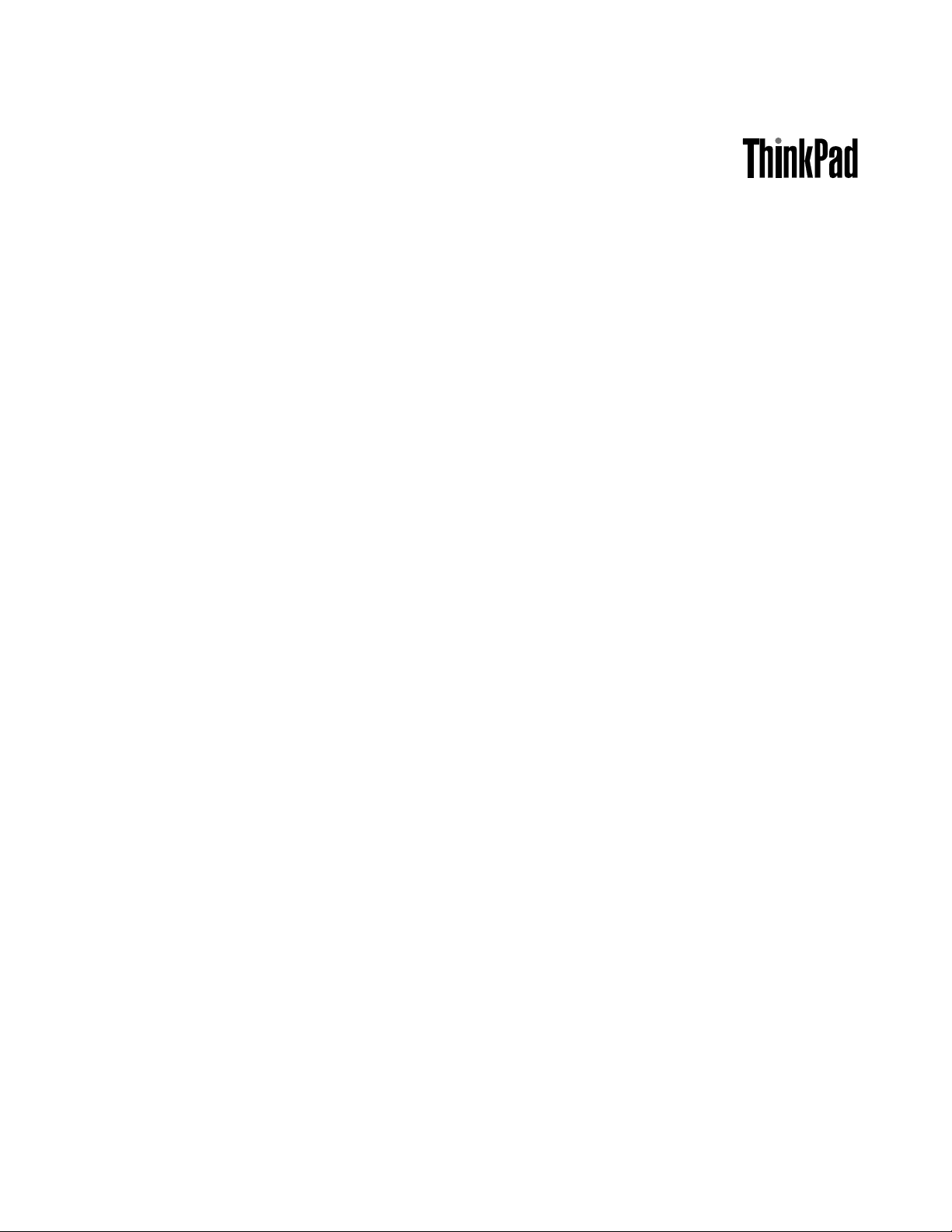
Guíadelusuario
ThinkPadHelix
Page 2
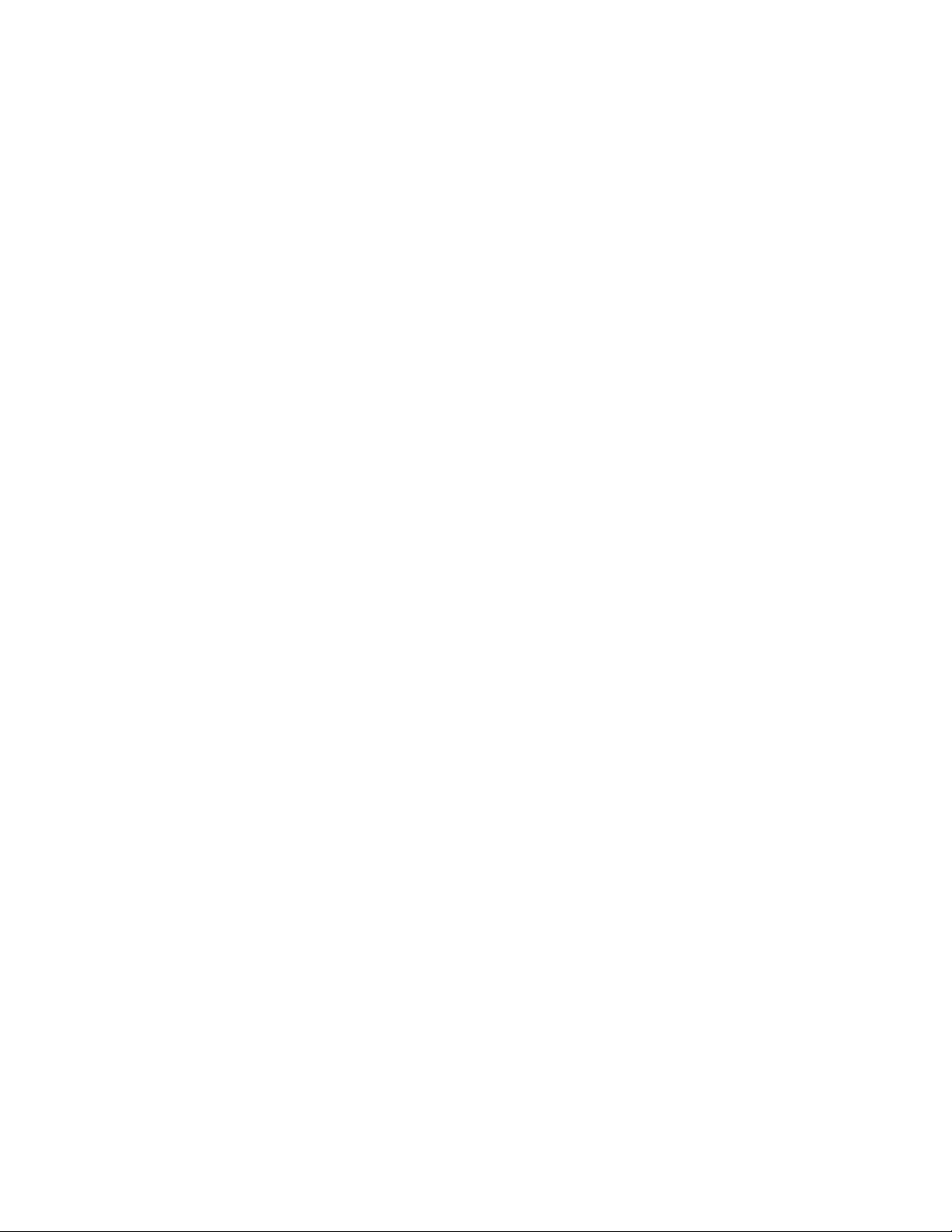
Notas:Antesdeutilizarestainformaciónyelproductoalquedasoporte,asegúresedeleerlosiguiente:
•Guíadeseguridad,garantíayconguración
•RegulatoryNotice
•“Informaciónimportantedeseguridadymanejo”enlapáginaiii
•ApéndiceE“Avisos”enlapágina77
LaGuíadeseguridad,garantíayconguraciónyelRegulatoryNoticesehansubidoalsitioWeb.Para
consultarlos,visitehttp://www.lenovo.com/ThinkPadUserGuides.
Primeraedición(Diciembre2012)
©CopyrightLenovo2012.
AVISODEDERECHOSLIMITADOSYRESTRINGIDOS:silosproductososoftwaresesuministransegúnelcontrato
“GSA”(GeneralServicesAdministration),lautilización,reproducciónodivulgaciónestánsujetasalasrestricciones
establecidasenelContratoNúm.GS-35F-05925.
Page 3
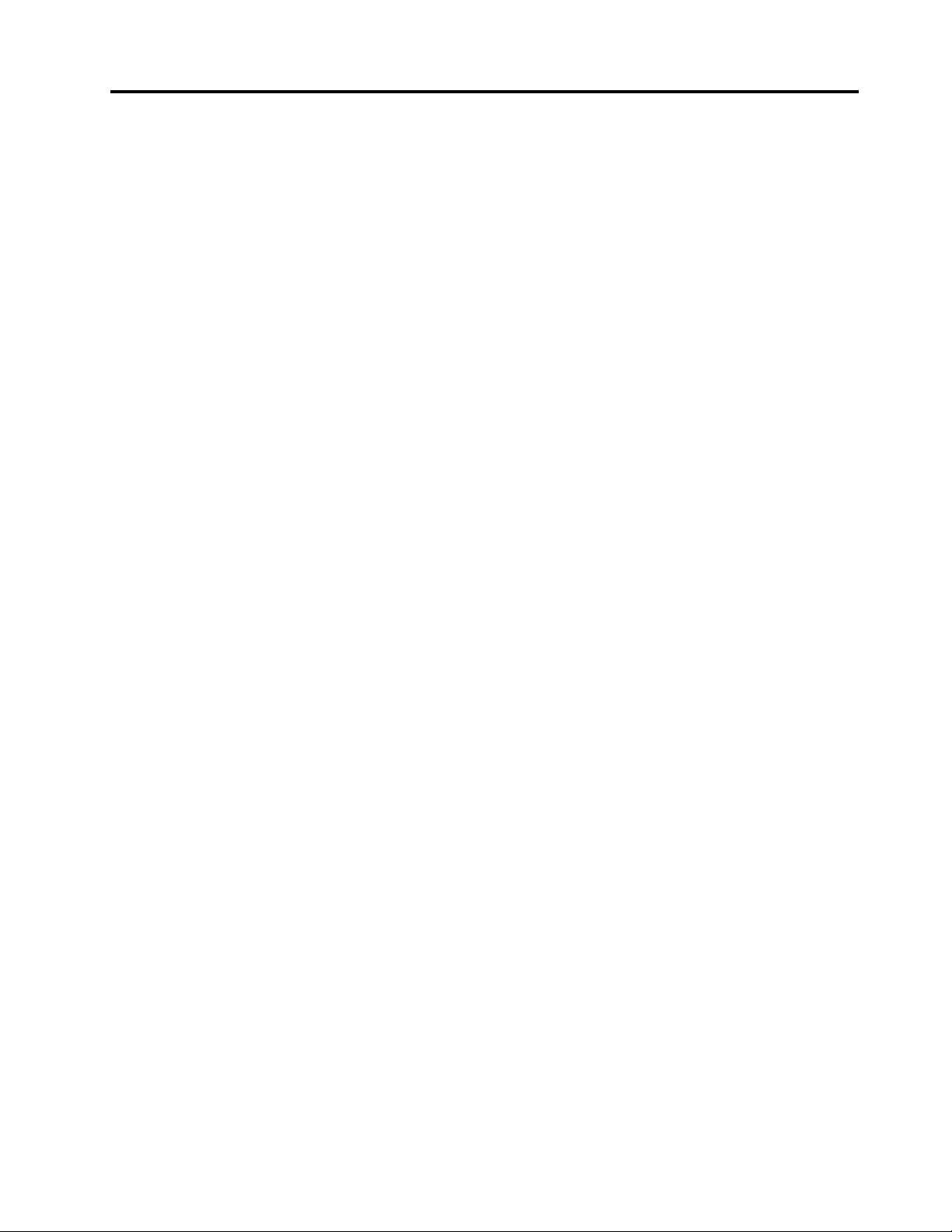
Contenido
Leaestoprimero...........iii
Informaciónimportantedeseguridadymanejo...iii
Capítulo1.Visióngeneraldel
producto.................1
Diseñodeltablero..............1
Vistafrontal...............1
Vistaposterior..............2
Diseñodeltablero..............3
Vistafrontalylateral............4
Vistaposteriorizquierda..........7
Accesorios.................8
Características................8
Especicaciones...............9
Entornooperativo.............10
ProgramasLenovo.............10
Capítulo2.Usodeltablero......13
Instruccionesdeinstalacióninicial.......13
Usodelapantallamultitáctil.........13
Usodeltecladoenpantallayeltecladotáctil...14
Utilizacióndellápizdigitalizadordeltablero...14
Descargadejuegosyaplicaciones.......15
Utilizacióndelaestacióndeacoplamientodel
teclado..................15
Utilizacióndelasteclasdefunción.....17
Utilizacióndeldispositivodepunterode
ThinkPad...............19
Gestióndeenergía.............19
Cargadelabatería...........19
Extensióndelavidaútildelabateríaentre
cargas................21
Comprobacióndelestadodelabatería...21
Usodelascámaras.............22
Usodelassolucionesdesincronización....22
UsodelreceptorsatelitalGPS........22
Capítulo3.Redesinalámbricasy
dispositivos..............23
InstalaciónyretirodelatarjetaSIM......23
Determinacióndelaredmóvilenuso......25
Conexiónaunareddedatosmóviles......25
ConexiónaunaredWi-Fi..........26
UsocompartidodelaconexiónaInternet....27
UsodedispositivosBluetooth........27
UtilizacióndeNFC.............28
Capítulo4.Seguridad.........29
Conexióndeuncandado..........29
Utilizacióndecontraseñas..........29
Contraseñasymodalidaddesuspensión..29
Especicacióndecontraseñas......30
Contraseñadeencendido........30
Contraseñasdediscoduro........30
Contraseñadesupervisor........33
Establecimientodelchipdeseguridad.....34
Avisosobrelaeliminacióndedatosdelaunidad
deestadosólidomSAT A...........35
Usodecortafuegos.............36
Proteccióndedatoscontravirus.......36
Capítulo5.Visióngeneraldela
recuperación.............37
Actualizacióndeltablero...........37
Restablecimientodeltableroalosvalores
predeterminadosdefábrica..........37
Opcionesdearranqueavanzadas.......37
Capítulo6.Conguración
avanzada...............39
Instalacióndecontroladoresdedispositivo...39
ThinkPadSetup..............39
MenúMain..............39
MenúCong..............40
MenúDate/time............44
MenúSecurity.............45
MenúStartup.............48
MenúRestart.............50
ActualizacióndelsistemaUEFIBIOS....50
Utilizacióndelagestióndelsistema......51
Gestióndelsistema...........51
Establecimientodelacaracterísticade
administración.............51
Capítulo7.Ustedysutablero.....53
Accesibilidadycomodidad..........53
Usocómododeltablero.........53
Informaciónsobreaccesibilidad......53
Obtencióndeactualizaciones.........54
Cómoviajarconeltablero..........54
Consejosparaviajar...........54
Accesoriosdeviaje...........54
Cuidadoymantenimiento..........55
Capítulo8.Resoluciónde
problemas...............57
©CopyrightLenovo2012
i
Page 4
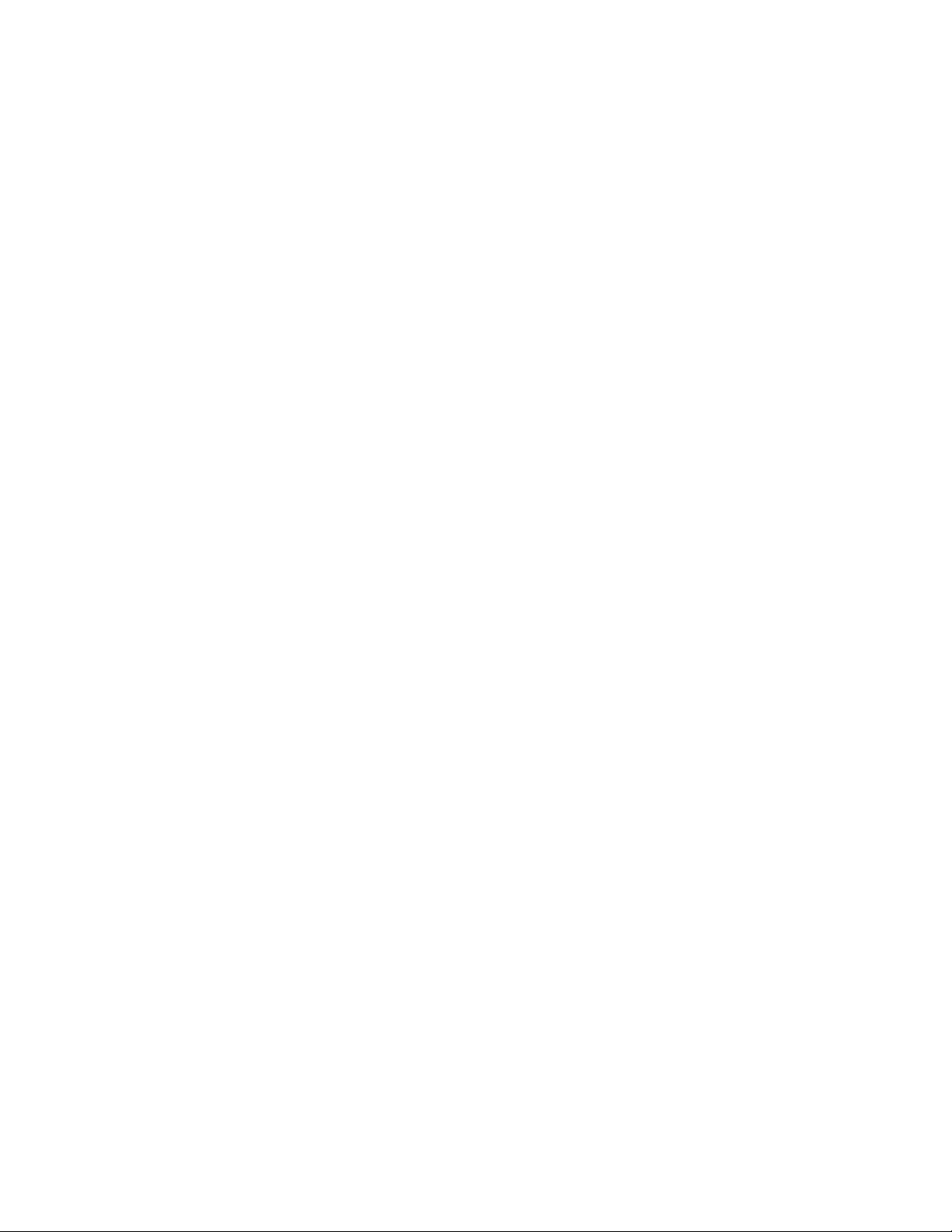
Diagnósticodeproblemas..........57
Resolucióndeproblemas..........57
Recuperacióndeunproblemadesoftwaregrave.58
Mensajesdeerror.............59
Erroressinmensajes............60
Capítulo9.Obtencióndesoporte...61
SoportetécnicodeLenovo..........61
ForosdeusuariosdeLenovo.........62
BúsquedadeopcionesdeThinkPad......62
ApéndiceA.Avisodeinformaciónde
regulación...............63
Informaciónrelacionadaconlasconexiones
inalámbricas...............63
UbicacióndelasantenasUltraConnectde
conexióninalámbrica..........64
Avisodeclasicacióndeexportación......64
Avisosdeemisioneselectrónicas.......65
DeclaracióndeconformidaddelaComisión
federaldecomunicaciones(FCC).....65
Declaracióndeconformidaddelasemisiones
deClaseBdelaindustriadeCanadá....65
UniónEuropea-Conformidadconladirectriz
deCompatibilidadelectromagnética....65
DeclaracióndeconformidaddeClaseBen
alemán................66
DeclaracióndeconformidaddeClaseBen
Corea................66
DeclaracióndeClaseBdeVCCIpara
japonés................67
DeclaracióndeconformidadenJapónpara
productosqueseconectanaalimentación
concorrientenominalinferioroiguala20A
porfase...............67
InformacióndeserviciodeproductoLenovo
paraTaiwán..............67
Informaciónadicionalsobreregulación.....67
ApéndiceB.Informaciónsobre
medioambiente,reciclajey
desecho................69
DeclaracióndereciclajedeLenovo......69
DeclaracionesdereciclajedeJapón......69
InformaciónsobrereciclajeparaBrasil.....70
InformaciónWEEEimportante........70
InformacióndereciclajedebateríasparaTaiwán.71
Lainformacióndereciclajedebateríasessólo
paraEE.UU.yCanadá...........71
InformacióndereciclajedebateríasparalaUnión
EuropeayNoruega.............71
InformacióndereciclajedeChinaparaWaste
ElectricalandElectronicEquipment(WEEE)...72
ApéndiceC.Restriccióndela
directivadesustanciaspeligrosas
(RoHS).................73
ChinaRoHS................73
TurcoRoHS................73
UcraniaRoHS...............73
IndiaRoHS................74
ApéndiceD.Informacióndelmodelo
deENERGYSTAR...........75
ApéndiceE.Avisos..........77
Marcasregistradas.............78
iiGuíadelusuario
Page 5
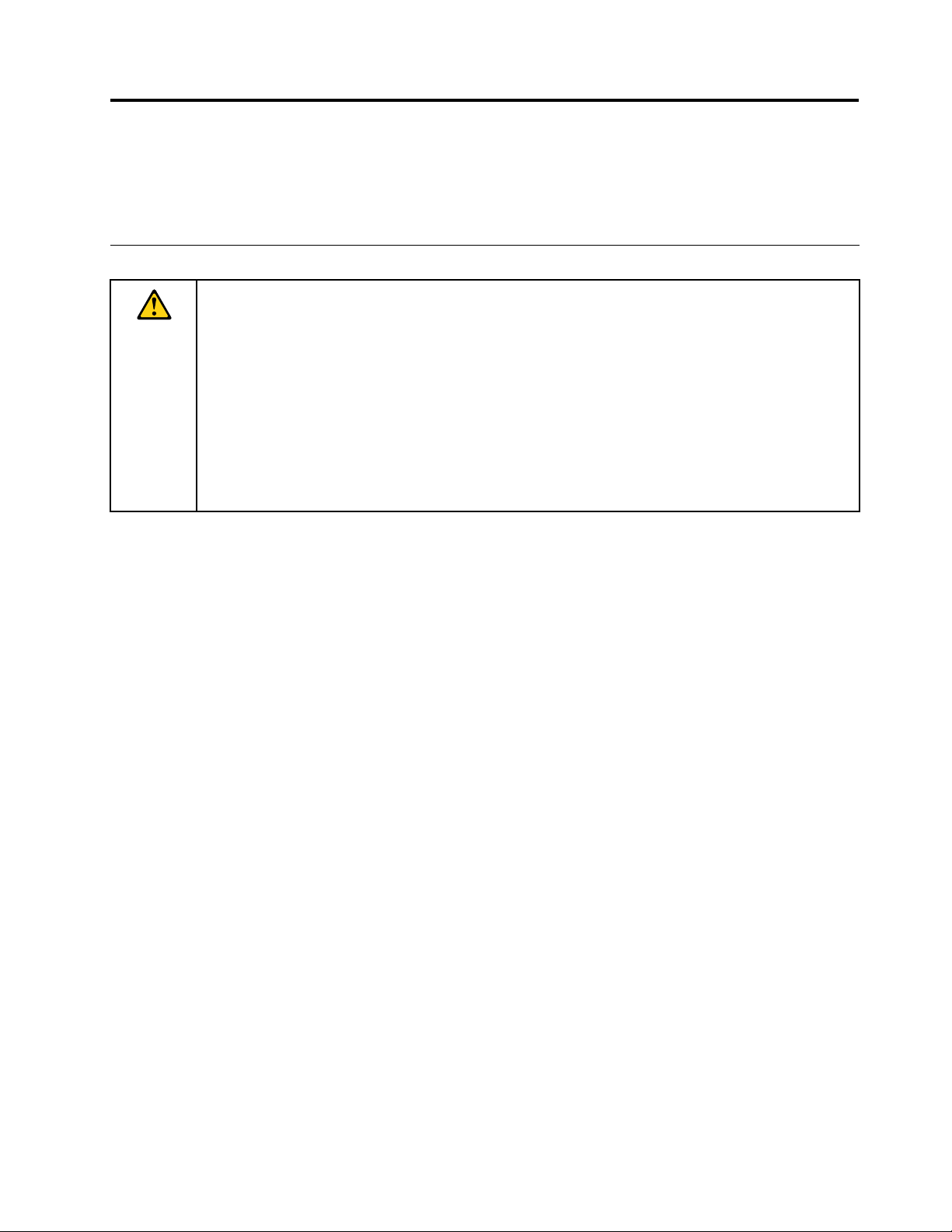
Leaestoprimero
Asegúresedeseguirestosconsejosimportantesparasacarleelmáximoprovechoaltablero.Sinolossigue,
estopodríaproducirincomodidadesodaños,ohacerqueeltablerodejedefuncionar.
Informaciónimportantedeseguridadymanejo
Paraevitarlesiones,dañoalapropiedadodañoaccidentalenThinkPad
comoeltablero),leatodalainformaciónenestasecciónantesdeusarlo.
Paraaccederainstruccionesdetalladasdefuncionamiento,consultelaGuíadelusuariodeThinkPad
Helix(estapublicación).PuedeaccederalaGuíadelusuariodeThinkPadHelixmedianteunode
lossiguientesmétodos:
•Vayaahttp://www.lenovo.com/ThinkPadUserGuidesysigalasinstruccionesenpantalla.
•Inicieeltablero.ToqueLenovoSupportenlapantalladeinicio.LuegotoqueGuíadelusuario.
•AbraayudaysoportedeWindows
Pararecibirsugerenciasadicionalesqueleayudenausareltablerodemanerasegura,vayaa:
http://www.lenovo.com/safety
®
.LuegotoqueLenovoUserGuide.
Manipuleeltableroconcuidado:
Nolodejecaer,doble,pinche,inserteobjetosextrañosocoloqueobjetospesadoseneltablero.Los
componentesdelicadosdelinteriorpodríandañarse.
®
Helix(enadelantedenominado
Lapantalladeltableroesdevidrio.Elvidriopodríarompersesieltablerosecaeenunasuperciedura,
recibeunfuerteimpactooesaplastadoporunobjetopesado.Sielvidriosequiebraorompe,notoquela
pantalladevidrioointentesacarladeltablero.Dejedeusarinmediatamenteeltableroycomuníquesecon
soportetécnicodeLenovo
®
pararecibirinformaciónsobrecómorepararla,cambiarlaodesecharla.
Nodesarmeomodiqueeltablero:
Eltableroesunaunidadsellada.Nohayningunapiezadentroquepuedarepararelusuarional.Todas
lasreparacionesinternasdeberealizarlasunserviciodereparacionesautorizadoporLenovoountécnico
autorizadoporLenovo.Intentarabriromodicareltableroanularálagarantía.
Nointentecambiarlabateríainterna:
Elreemplazodelabateríarecargableinternadeberealizarlounserviciodereparacionesautorizadopor
LenovoountécnicoautorizadoporLenovo.Elcambiodelabateríainternarecargabledeberealizarloun
serviciootécnicosdereparacionesautorizadosporLenovo.Losserviciosdereparacionesautorizadospor
LenovoreciclanlasbateríasdeLenovosegúnlasleyesynormaslocales.
Evitequeeltableroyeladaptadorsemojen:
Nosumerjaeltableroenaguaolodejeenunlugardondepuedasaturarseconaguauotroslíquidos.
Usesólométodosdecargaaprobados:
Puedeusarcualquierdelossiguientesmétodosdecargapararecargarconseguridadlabateríainterna
deltableroylaEnhancedKeyboardDockforThinkPadHelix(enadelantedenominadacomolaestación
deacoplamiento):
•EnchufeeladaptadordealimentacióndeCAenunatomadealimentacióndeCAeinserteelconectoren
eltableroparacargarlabateríainternadeltablero.
©CopyrightLenovo2012
iii
Page 6
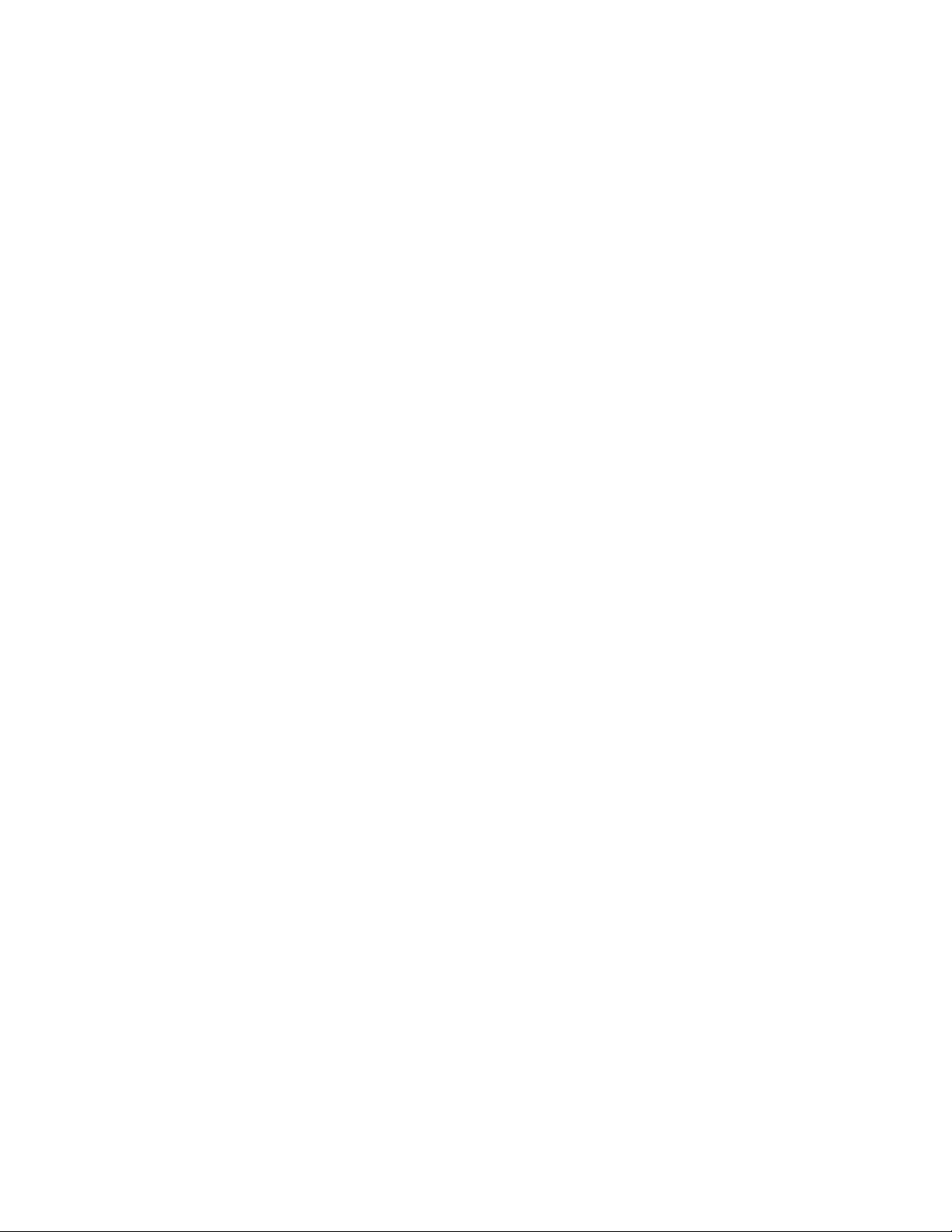
•EnchufeeladaptadordealimentacióndeCAenunatomadealimentacióndeCAeinserteelconectoren
laestacióndeacoplamientodeltecladoparacargarlabateríainternadelaestacióndeacoplamiento
delteclado.
•Inserteeltableroenlaestacióndeacoplamientodeltecladoparaestablecerlaconexión.Acontinuación,
enchufeeladaptadordealimentacióndeCAenunatomadealimentacióndeCAeinserteelconector
enlaestacióndeacoplamientodeltecladoparacargareltableroylaestacióndeacoplamientodel
tecladoalmismotiempo.
•Inserteeltableroenlaestacióndeacoplamientodeltecladoparaestablecerlaconexión.Silabatería
internadeltableronoestácompletamentecargadaylabateríainternadelaestacióndeacoplamientodel
tecladonosehaagotado,laestacióndeacoplamientodeltecladocargaráeltablero.
Nota:Asegúresedequetodoslosconectoresesténrmeycompletamenteenchufadosenlosreceptáculos.
Losdispositivosqueseestáncargandopodríancalentarseduranteelusonormal.Asegúresedequeel
dispositivodecargatengaunaadecuadaventilación.Desenchufeeldispositivodecargasisepresenta
algunadeestassituaciones:
•Eldispositivodecargasehaexpuestoalluvia,líquidosohumedadexcesiva.
•Eldispositivodecargamuestraseñalesdedañofísico.
•Desealimpiareldispositivodecarga.
Lenovonoesresponsabledelrendimientoolaseguridaddeproductosnofabricadosoaprobadospor
Lenovo.
Evitedañoenlosoídos:
Eltablerotieneunconectordeauricular.Siempreuseelconectordeauricularesparalosauriculares.
PRECAUCIÓN:
Unnivelsonoroexcesivodelosauricularesyloscascospuedeprovocarpérdidadeaudición.El
ajustedelecualizadoralmáximoaumentaelvoltajedesalidadelosauricularesyelniveldepresión
desonido.Porlotanto,paraprotegersusoídos,ajusteelecualizadoraunnivelapropiado.
Unusoexcesivodeauricularesocascosduranteunlargoperiododetiempoaunvolumenaltopuede
resultarpeligroso,silasalidadelosconectoresdelosauricularesocascosnocumplelasespecicaciones
deEN50332-2.ElconectordelasalidadelosauricularesdeltablerocumplelaespecicaciónEN50332-2
Subcláusula7.EstaespecicaciónlimitaelvoltajedesalidaRMSrealdebandaanchamáximodeltablero
a150mV.Paraprotegersedelapérdidadeaudición,asegúresedequelosauricularesocascosque
utilicecumplansiempreconlaespecicaciónEN50332-2(LímitesdelaCláusula7)paraunvoltajede
característicadebandaanchade75mV.ElusodeauricularesquenocumplenlaespecicaciónEN50332-2
puedeserpeligrosodebidoanivelesdepresióndesonidoexcesivos.
SieltableroLenovoseentregóconauricularesocascosenelpaquete,comounconjunto,lacombinación
delosauricularesyeltableroyacumplelasespecicacionesdeEN50332-1.Siseutilizanunosauriculares
ocascosdiferentes,asegúresedequeéstoscumplenlaespecicaciónEN50332-1(lacláusula6.5Valores
delimitación).ElusodeauricularesquenocumplenlaespecicaciónEN50332-1puedeserpeligroso
debidoanivelesdepresióndesonidoexcesivos.
Tengacuidadocuandouseeltableroenunvehículomotorizadooenunabicicleta:
Siempreantepongasuseguridadylaseguridaddelosdemás.Respetelaley.Lasleyesynormaslocales
puedencontrolarcómousarlosdispositivoselectrónicosmóviles,comoeltablero,mientrasconduce
unvehículomotorizadoounabicicleta.
ivGuíadelusuario
Page 7
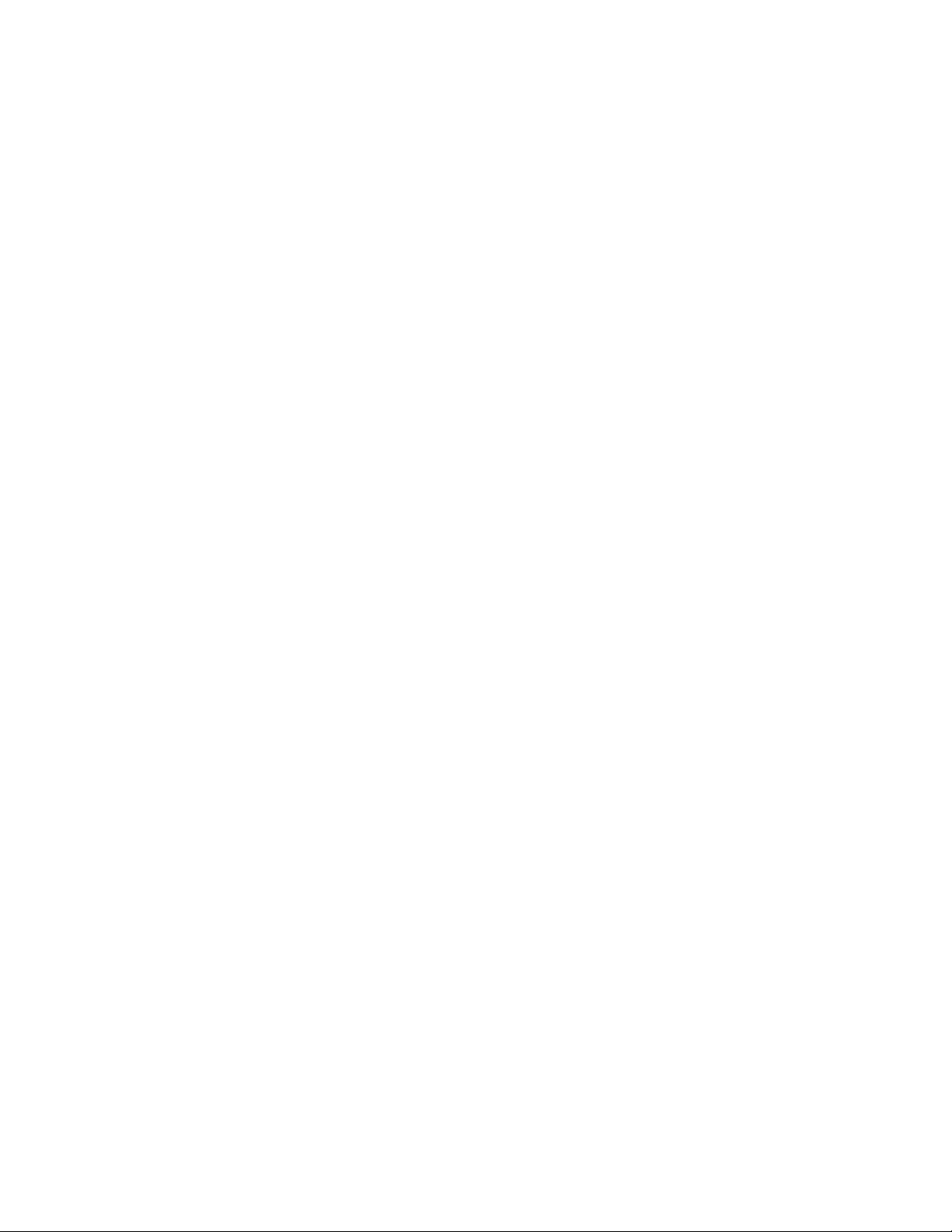
Desechesegúnlasleyesynormaslocales:
Cuandoeltablerolleguealnaldesuvidaútil,noloaplaste,incinere,sumerjaenaguaodesecheel
tablerodemanerascontrariasalasleyesynormaslocales.Algunaspartesinternascontienensustancias
quepuedenexplotar,ltrarseoafectarnegativamenteelmedioambientesisondesechadasdemanera
incorrecta.
ConsulteApéndiceB“Informaciónsobremedioambiente,reciclajeydesecho”enlapágina69paraobtener
informaciónadicional.
Mantengaeltableroylosaccesoriosalejadosdeniñospequeños:
Eltablerocontienepiezaspequeñasquepuedenprovocarriesgodeasxiaenniñospequeños.Además,la
pantalladevidriosepuedequebrarorompersisecaeoarrojacontraunasuperciedura.
Protejalosdatosyelsoftware:
Nosuprimaarchivosdesconocidosnicambieelnombredearchivosodirectoriosquenofueroncreados
porusted;delocontrario,elsoftwaredeltableropodríanofuncionar.
Tengaencuentaqueaccederarecursosderedpuededejaraltablerovulnerablefrenteavirus,piratas
informáticos,spywareyotrasactividadesmaliciosasquepodríandañareltablero,elsoftwareolosdatos.
Esresponsabilidaddelusuariogarantizarquetieneprotecciónadecuadaenformadecortafuegos,software
deantivirusysoftwareanti-spyware,asícomomantenerestesoftwareactualizado.
Mantengalosdispositivoseléctricoscomo,porejemplo,unventiladoreléctrico,unaradio,altavocesdealta
potencia,aireacondicionadoyunmicroondas,alejadosdeltablero,porquelosfuertescamposmagnéticos
generadosporestosdispositivospuedendañarlapantallaylosdatosdeltablero.
Tengaprecauciónconelcalorquegeneraeltablero:
Cuandoeltableroestáencendidoolabateríaseestácargando,algunaspiezaspodríancalentarse.La
temperaturaquealcanzandependedelacantidaddeactividaddelsistemaydelniveldecargadelabatería.
Elcontactoprolongadoconsucuerpo,inclusoatravésdelaropa,puedeproducirmolestiasoincluso,ala
larga,quemaduras.Evitequealgunaseccióncalientedeltableroentreencontactoconlasmanos,elregazo
ocualquierotrapartedesucuerpoduranteunperíodoampliodetiempo.
Avisosobreelcabledeclorurodepolivinilo(PVC)
AVISO:lamanipulacióndelcabledeesteproductoodeloscablesasociadosconlosaccesoriosvendidos
conesteproductolepondránencontactoconplomo,productoquímicoconocidoenelEstadodeCalifornia
comocausantedecáncerydefectosdenacimientouotrosdañosrelacionadosconlareproducción.
Láveselasmanosdespuésdesumanipulación.
©CopyrightLenovo2012
v
Page 8
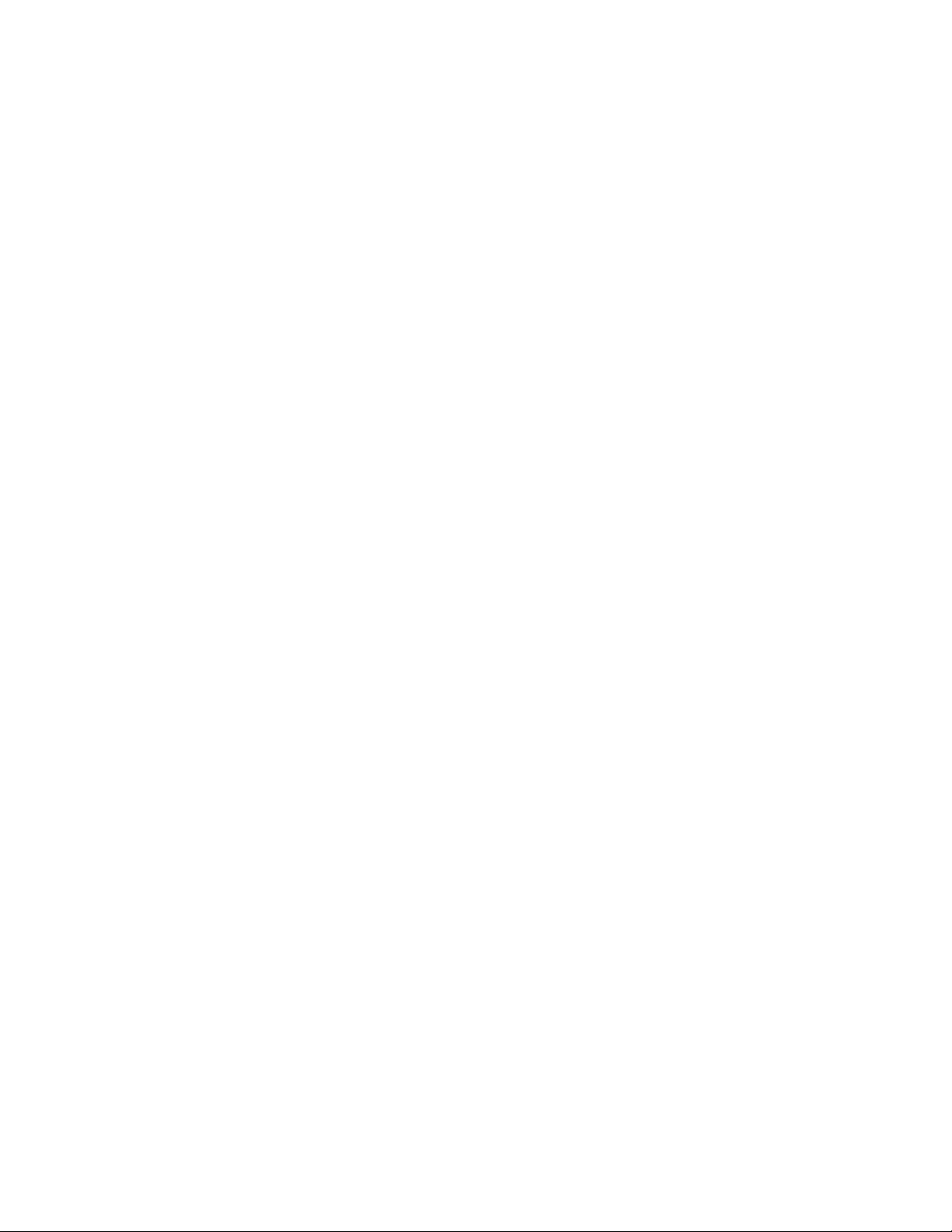
viGuíadelusuario
Page 9
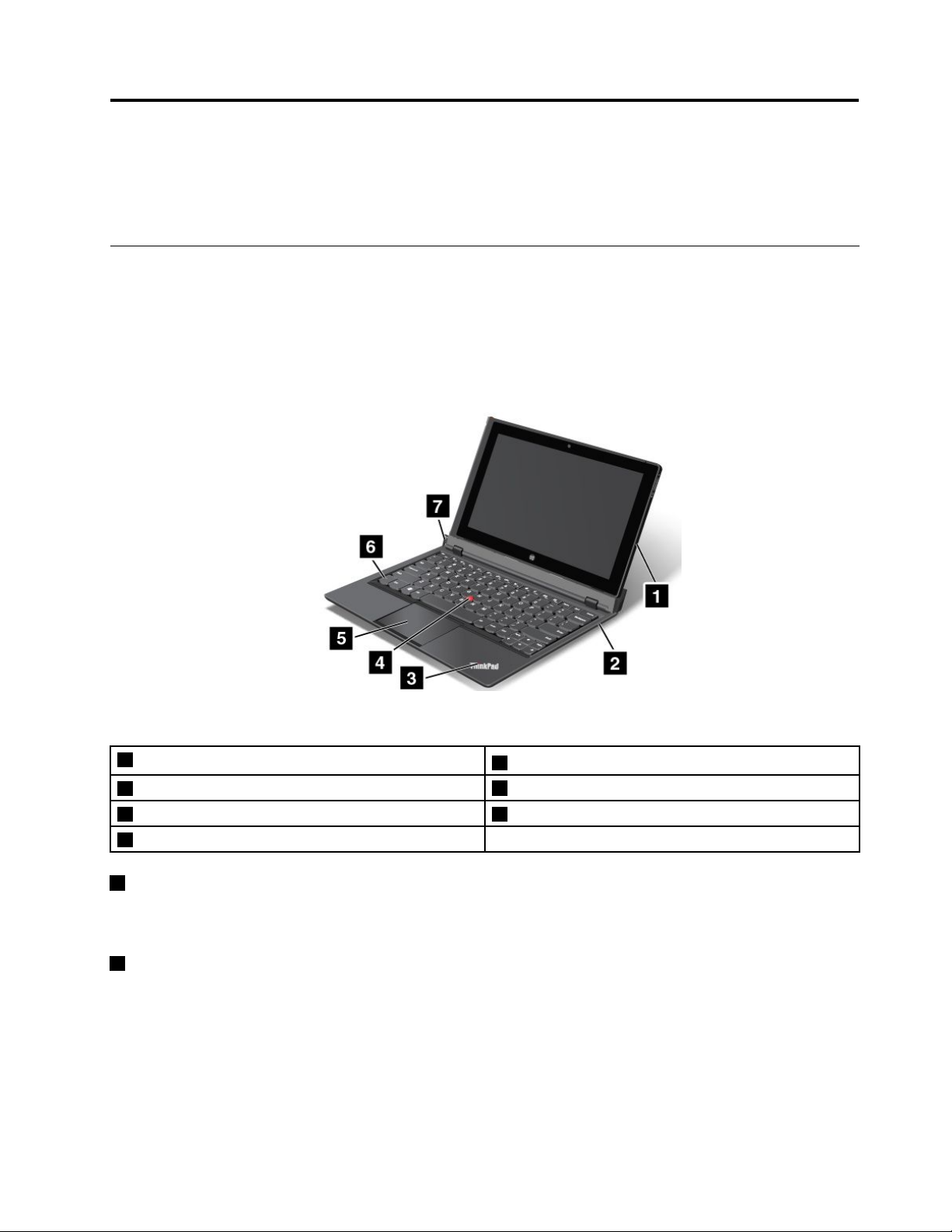
Capítulo1.Visióngeneraldelproducto
Enestecapítuloseproporcionaunavisióngeneraldeltablero,incluidaslasubicacionesdelosconectoresy
controles,lasfuncionesdeltablero,losaccesorios,lasespecicacionesyelentornooperativo.
Diseñodeltablero
Enestetemasepresentanlascaracterísticasdehardwaredelproductoparaproporcionarlelainformación
básicaquenecesitaráparacomenzarausarelproducto.
Vistafrontal
Figura1.Vistafrontal
1Tablero
2Estacióndeacoplamientodelteclado
3Indicadordeestado
4PivotedelTrackPoint
1Tablero
®
5Áreatáctil
6TeclaFn
7Botóndeexpulsión
Eltableroeslaunidadprincipaldelproducto.Paraobtenermásinformación,consulte“Diseñodeltablero”
enlapágina3.
2Estacióndeacoplamientodelteclado
LaestacióndeacoplamientodeltecladosediseñóespecícamenteparaelThinkPadHelix.Proporciona
lafuncióndeunreplicadordepuertosymantieneeltableroenposiciónverticalparaentregarleuna
experienciadeescriturasimilaraladeunsistemaportátil.
Paraobtenermásinformaciónacercadecómousarlaestacióndeacoplamientodelteclado,consulte
“Utilizacióndelaestacióndeacoplamientodelteclado”enlapágina15
©CopyrightLenovo2012
.
1
Page 10
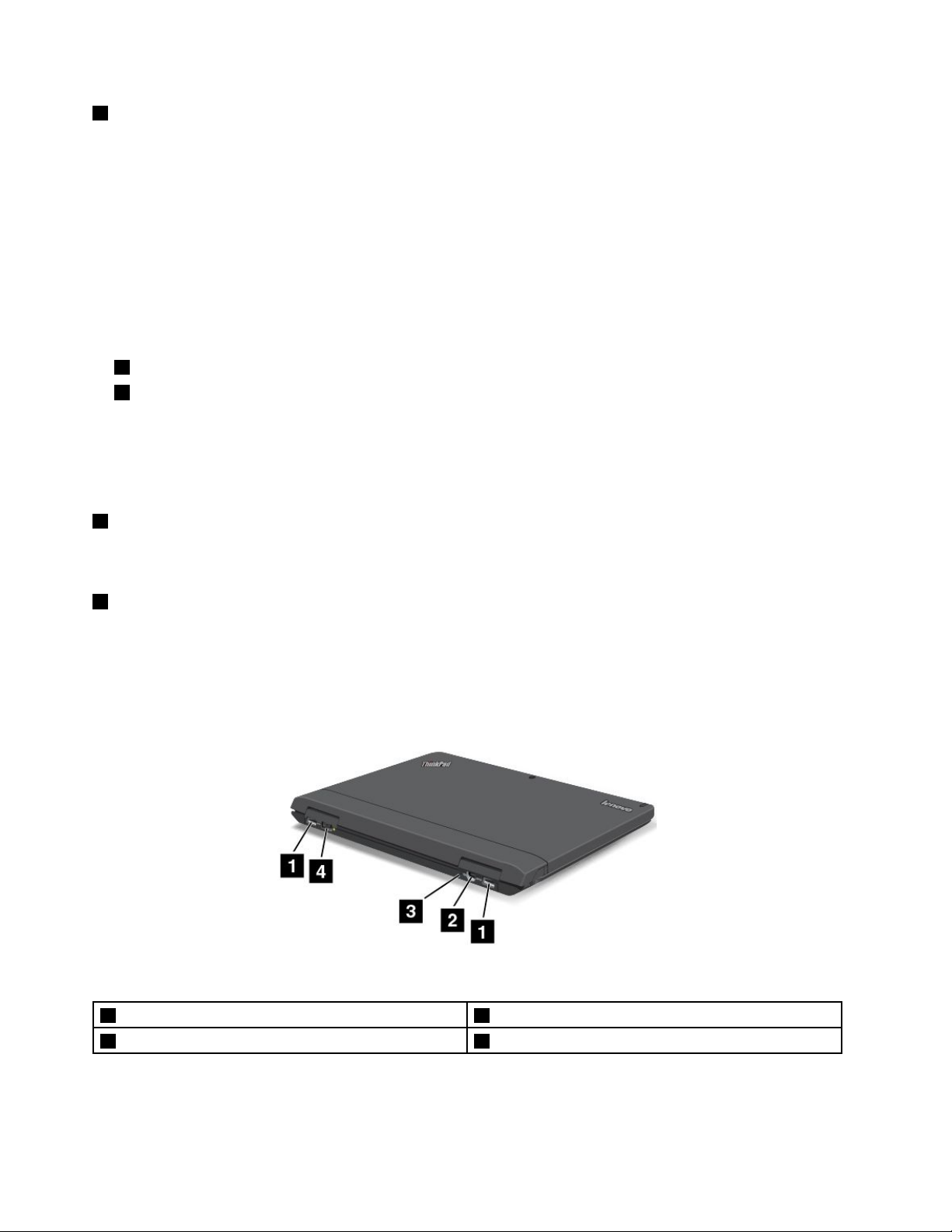
3Indicadordeestado
EllogotipodeThinkPadiluminadoenelreposamanosfuncionacomoindicadordeestadodesistema.
•Parpadeatresveces:eltableroolaestacióndeacoplamientodeltecladoestánconectadosauna
fuentedealimentacióndeCA.
•Encendido:eltableroestáencendidoyenuso.
•Apagado:eltableroestáapagadooenmodalidaddehibernación.
•Intermitentelento:eltableroestáenmodalidaddesuspensión.
•Intermitenterápido:eltableroestáentrandoenmodalidaddesuspensiónoenmodalidadde
hibernación.
DispositivodepunterodeThinkPad
4PivotedelTrackPoint
5Áreatáctil
LaestacióndeacoplamientodeltecladocontieneundispositivodepunterodeThinkPadexclusivopara
Lenovo.Lasoperacionesdeapuntar,seleccionaryarrastrarformanpartetodasellasdeunsoloprocesoque
sepuederealizarsinmoverlosdedosdeunaposicióndetecleo.Paraobtenermásinformación,consulte
“UtilizacióndeldispositivodepunterodeThinkPad”enlapágina19
6TeclaFn
.
UtilicelateclaFnparabeneciarsedelasteclasdefunciónThinkPad.Paraobtenermásinformación,
consulte“Utilizacióndelasteclasdefunción”enlapágina17
.
7Botóndeexpulsión
Useelbotóndeexpulsiónparaliberareltablerodelaestacióndeacoplamientodelteclado.Paraobtener
másinformación,consulte“Utilizacióndelaestacióndeacoplamientodelteclado”enlapágina15.
Vistaposterior
Figura2.Vistaposterior
1ConectoresUSB3.03Oricioderestablecimientodeemergencia
2ConectorMiniDisplayPort4Conectordealimentación
2Guíadelusuario
Page 11
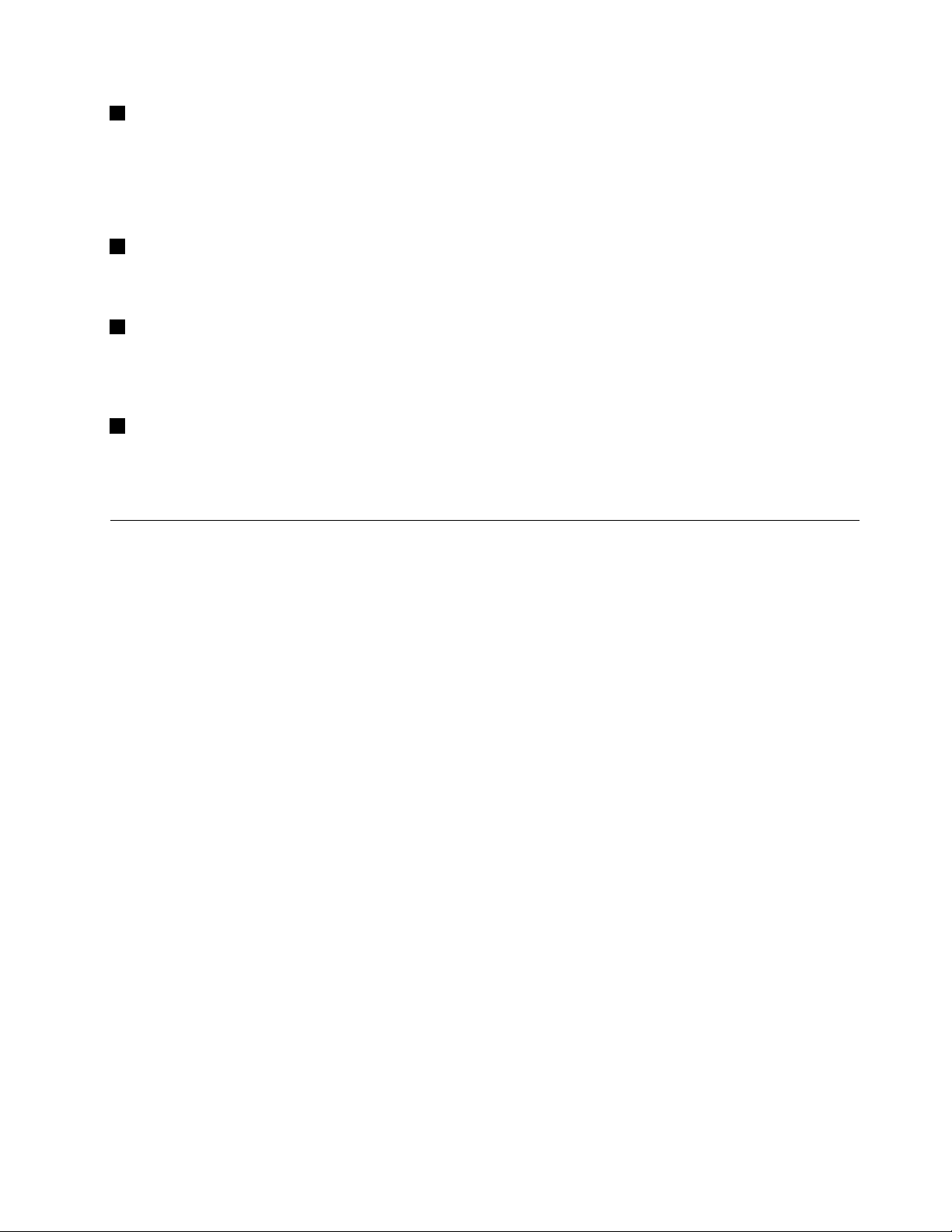
1ConectoresUSB3.0
LosconectoresUSB(UniversalSerialBus)3.0seutilizanparaconectardispositivoscompatiblesconla
interfazUSB,comoporejemplounaimpresoraounacámaradigital.
Atención:CuandoconecteuncableUSBalconector,asegúresedequelamarcaUSBestéhaciaarriba.De
locontrario,elconectorpodríadañarse.
2ConectorMiniDisplayPort
UseelconectorminiDisplayPortparaconectareltableroaunproyectorcompatible,monitorexterno
otelevisordealtadenición.
3Oricioderestablecimientodeemergencia
Sieltablerodejaderesponderynopuedeapagarloalpulsarelbotóndeencendido,retireeladaptador
dealimentacióndeCAyrestablezcaeltableroinsertandoelextremodeunaagujaounclipparapapel
enderezadoeneloricioderestablecimientodeemergenciaparaapagareltablero.
4Conectordealimentación
ConecteelcabledeladaptadordealimentacióndeCAalconectordealimentaciónparasuministrar
alimentacióndeCAaltableroylaestacióndeacoplamientodeltecladoycargarlasbaterías.Consulte
“Cargadelabatería”enlapágina19.
Diseñodeltablero
Enestetemasepresentanlascaracterísticasdehardwaredeltableroparaproporcionarlelainformación
básicaquenecesitaráparacomenzarausareltablero.
Capítulo1.Visióngeneraldelproducto3
Page 12
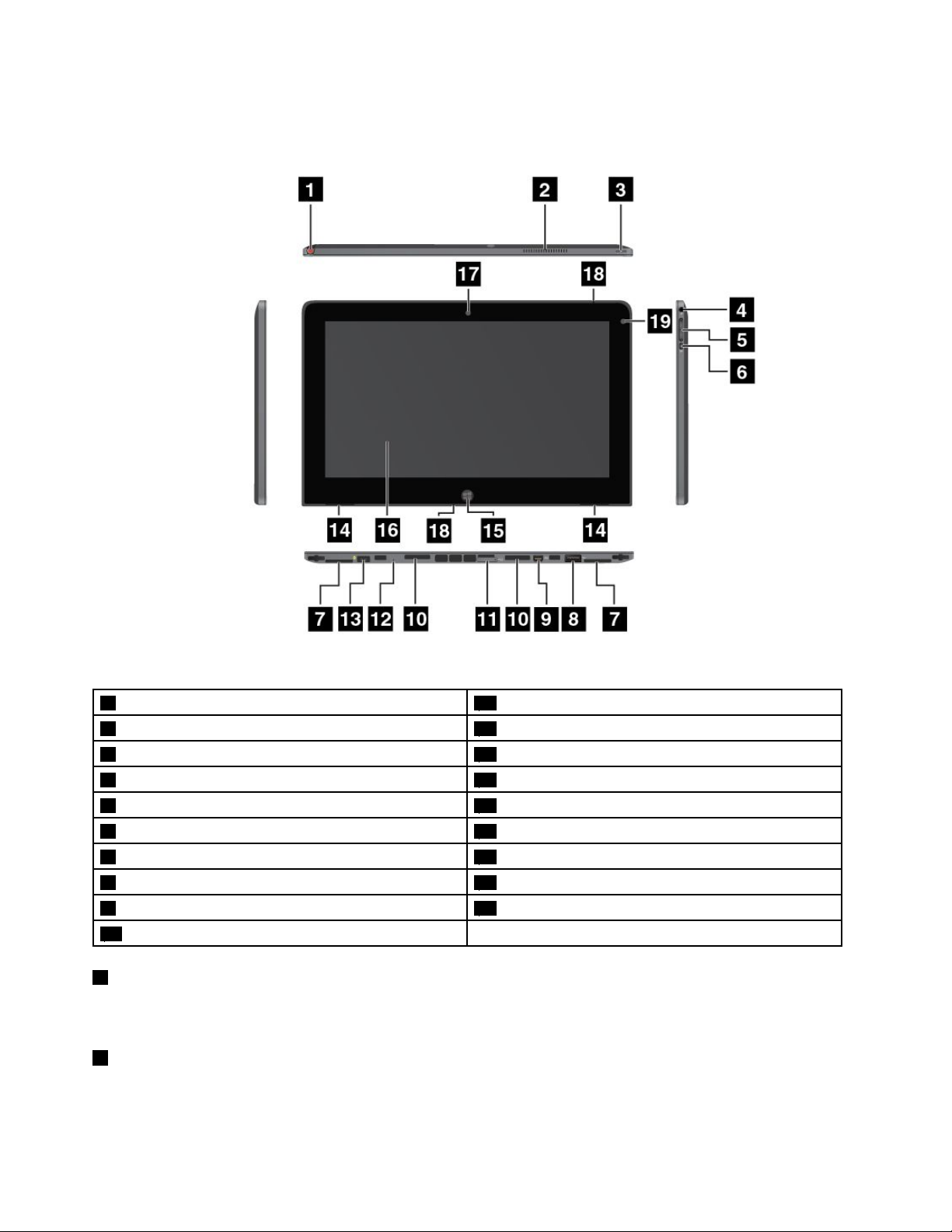
Vistafrontalylateral
Figura3.VistafrontalylateraldelThinkPadHelix
1Almacenamientodellápizdigitalizadordeltablero11BandejadelatarjetaSIM
2Rejillasdeventilación12Oricioderestablecimientodeemergencia
3Botóndeencendido13Conectordealimentación
4Conectordeaudiocombinado14Altavocesestéreoincorporados
5Botonesdecontroldevolumen
6Botóndebloqueoderotacióndepantalla16Pantallamultitáctil
7Bandejasdeetiquetas
8ConectorUSB2.018Micrófonos
9ConectorMiniDisplayPort19Sensordeluzambiental
10Conectoresdelaestacióndeacoplamiento
1Almacenamientodellápizdigitalizadordeltablero
15BotónWindows
17Cámaraanterior
Sieltableroseenvíaconunlápizdigitalizadordeltableroohacompradouno,useelespaciode
almacenamientoparaguardarlo.
2Rejillasdeventilación
Elventiladorinternoylasrejillaspermitenqueelairecirculeporeltableroyrefrigereelprocesadorcentral.
Nota:Paraevitarobstruirlaentradaosalidadeaire,nocoloqueningúnobstáculodelantedelventilador.
4Guíadelusuario
Page 13
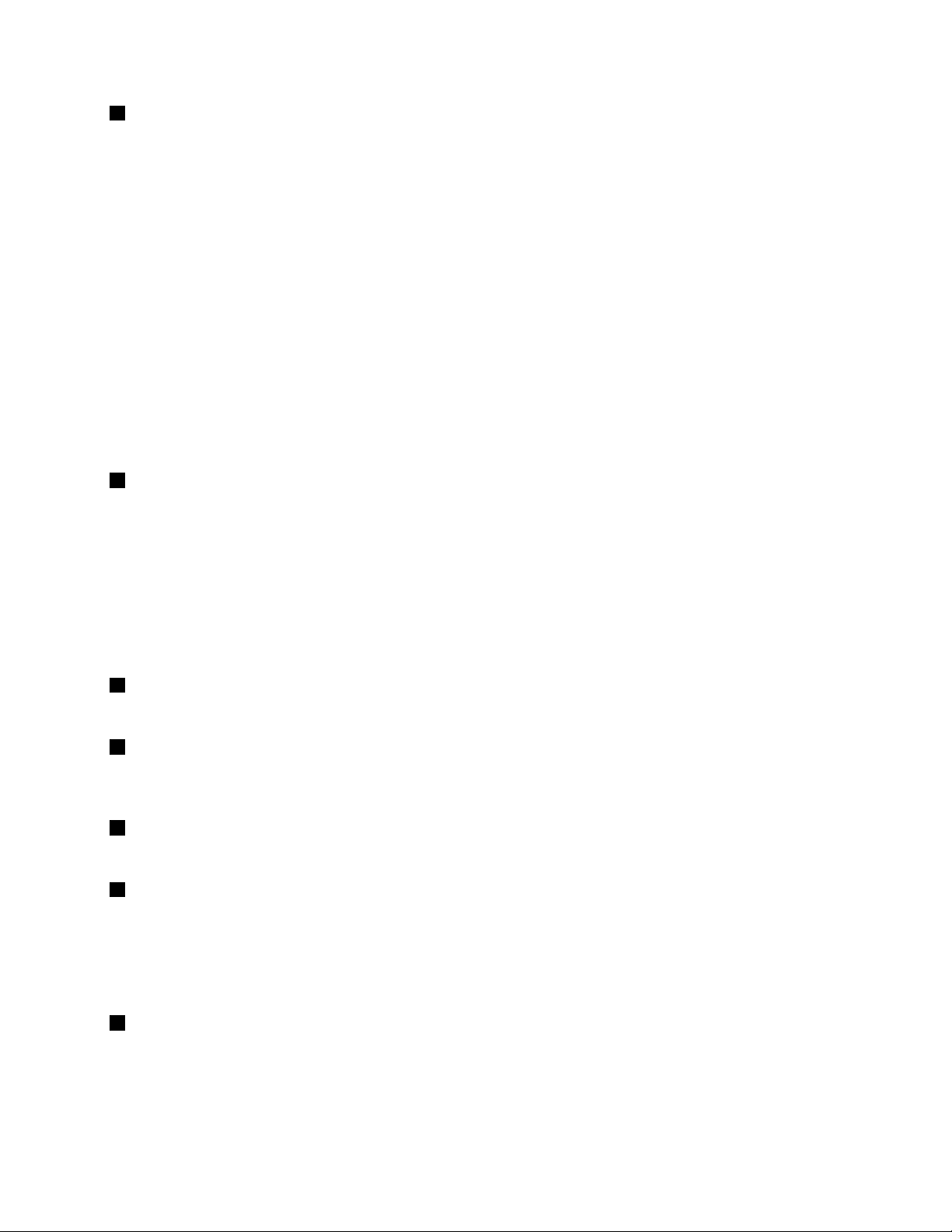
3Botóndeencendido
Presioneelbotóndeencendidoparaencendereltablero.
Paraapagareltablero,paseeldedodesdeelbordederechodelapantallaparamostrarlosencantos.A
continuación,toqueValores➙Energía➙Apagar.
Sieltableronorespondeynolopuedeapagar,mantengapulsadoelbotóndealimentacióndurantecuatro
segundosomás.Sieltablerosiguesinresponder,extraigaeladaptadordealimentacióndeCAyuseel
oricioderestablecimientodeemergenciapararestablecereltablero.
Tambiénpuedeprogramarelbotóndeencendidodeformaquealpulsarlopuedaapagareltablerooponerlo
enmodalidaddesuspensiónohibernación.Paraconseguirlo,necesitacambiarlosvaloresdelplande
energía.Paraaccederalosvaloresdelplandeenergía,hagalosiguiente:
1.Enelescritorio,toqueeliconodeestadodelabateríaeneláreadenoticacionesdeWindows.
2.T oqueMásopcionesdeenergía.
3.Enelpaneldenavegación,toqueElegirelcomportamientodelosbotonesdeencendido.
4.Sigalasinstruccionesenpantallaparacongurarlosvalores.
4Conectordeaudiocombinado
Paraescucharsonidodeltablero,conecteunosauricularesoaudífonosquetenganunconectorde3,5
mmde4polos,alconectordeaudiocombinado.
Notas:
•Siutilizaunosauricularesconunconmutadordefunción,porejemplo,unosauricularesparaun
dispositivomóvildigitaliPhone,nopulseesteconmutadorcuandoestéutilizandolosauriculares.Silo
pulsa,sedeshabilitaráelmicrófonoyensulugarsehabilitaránlosmicrófonosintegradosdeltablero.
•elconectordeaudiocombinadonoescompatibleconmicrófonosconvencionales.
5Botonesdecontroldevolumen
Pulseelbotónparasubirobajarelvolumenparaajustarelvolumendeltablero.
6Botóndebloqueoderotacióndepantalla
Pulseelbotónparadesactivarlafunciónderotaciónautomáticadepantalla.Púlselonuevamentepara
activarlo.
7Bandejasdeetiquetas
Extraigalasbandejasdeetiquetasparaverlasetiquetasdelosproductos.
8ConectorUSB2.0
ElconectorUSB2.0seusaparaconectardispositivoscompatiblesconunainterfazUSB,comounratón
USB,untecladoUSBounallavedememoriaUSB.
Atención:CuandoconecteuncableUSBalconector,asegúresedequelamarcaUSBestéhaciaarriba.De
locontrario,elconectorpodríadañarse.
9ConectorMiniDisplayPort
UseelconectorminiDisplayPortparaconectareltableroaunproyectorcompatible,monitorexterno
otelevisordealtadenición.
Capítulo1.Visióngeneraldelproducto5
Page 14
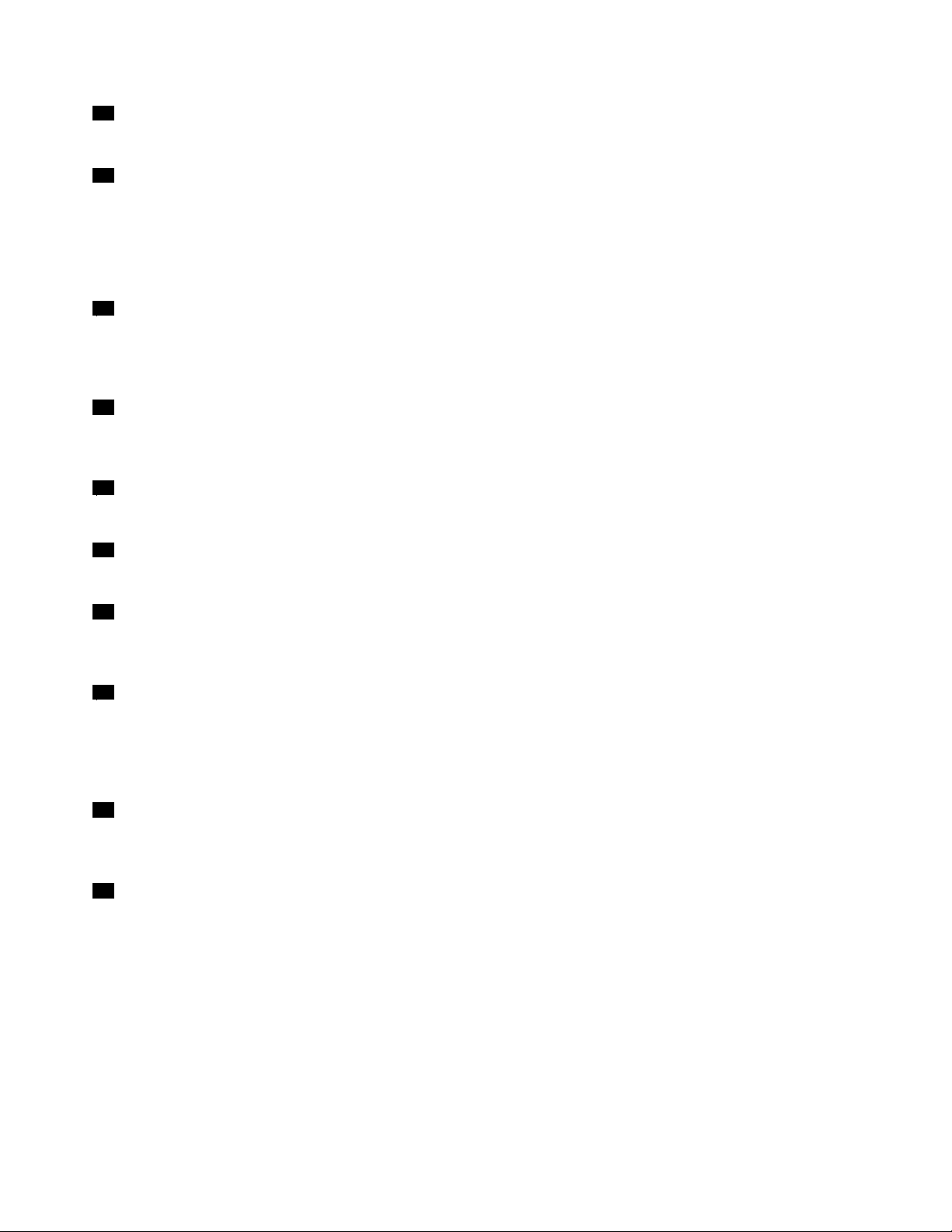
10Conectoresdelaestacióndeacoplamiento
Useestosconectoresparaconectarlaestacióndeacoplamientodelteclado.
11BandejadelatarjetaSIM
ColoqueunatarjetadeMódulodeidenticacióndesuscriptor(SIM)enlabandejadelatarjetaSIMpara
establecerunaconexióndeReddeáreaamplia(WAN)inalámbrica.Paraobtenerinstruccionessobrecómo
instalaryretirarlatarjetaSIM,consulte“InstalaciónyretirodelatarjetaSIM”enlapágina23
.
Nota:LabandejadelatarjetaSIMnoesfuncionalenlosmodelosquesolotienenWi-Fi.
12Oricioderestablecimientodeemergencia
Sieltablerodejaderesponderynopuedeapagarloalpulsarelbotóndeencendido,retireeladaptador
dealimentacióndeCAyrestablezcaeltableroinsertandoelextremodeunaagujaounclipparapapel
enderezadoeneloricioderestablecimientodeemergenciaparaapagareltablero.
13Conectordealimentación
ConecteelcabledeladaptadordealimentacióndeCAalconectordealimentaciónparasuministrar
alimentacióndeCAaltableroycargarlabatería.Consulte“Cargadelabatería”enlapágina19
14Altavocesestéreoincorporados
.
Losaltavocesintegradosproporcionansalidadeaudioparavídeoyreproduccióndemúsica.
15BotónWindows
PulseelbotónWindowsparairalapantalladeinicio.
16Pantallamultitáctil
Toquelapantallaparausarloscontrolesenpantallaincluidoslosiconos,elementosdelmenúyeltecladoen
pantalla.Paraobtenermásinformación,consulte“Usodelapantallamultitáctil”enlapágina13
17Cámaraanterior
.
Eltablerotieneunacámaraanteriorde2megapíxeles,lacualsepuedeutilizarparacapturarimágenes,
crearvídeosohacerllamadasdevídeoencolaboraciónconaplicacionesWeb.Cuandoseinicialacámara,
elindicadorverdedecámaraenusoestáencendido.Paraobtenermásinformación,consulte“Usode
lascámaras”enlapágina22
18Micrófonos
.
Losmicrófonosincorporadoscapturansonidoyvozcuandoseutilizanconunaaplicacióncapazdemanejar
audio.
19Sensordeluzambiental
Elsensordeluzambientaldetectaelbrillodelentorno.Elbrillodelapantallaseajustaautomáticamente
dependiendodelascondicionesdeiluminaciónambientalesqueelsensorincorporadodetecta.
6Guíadelusuario
Page 15
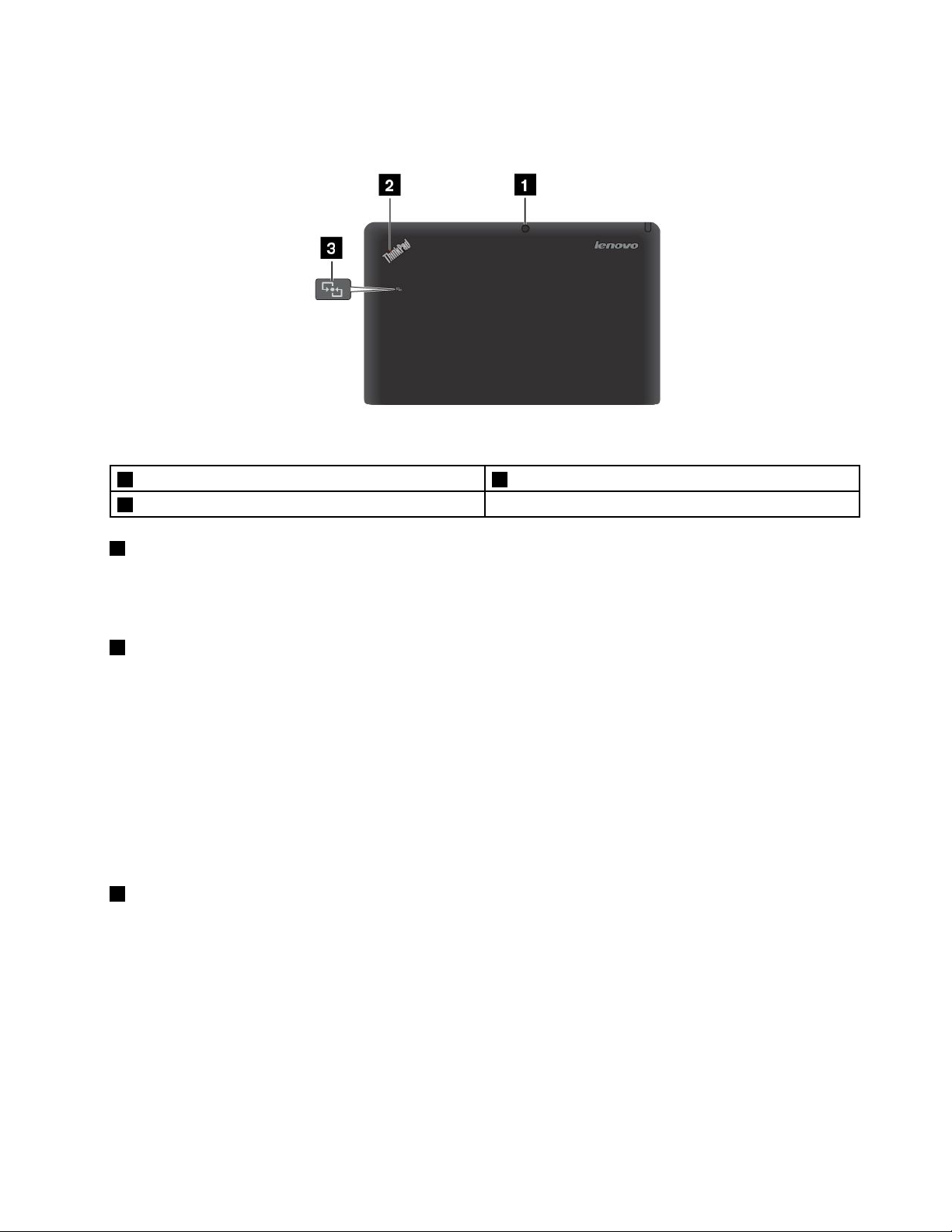
Vistaposteriorizquierda
Figura4.VistaposteriorlateraldelThinkPadHelix
1Cámaraposterior3LogotipodeNFC(enalgunosmodelos)
2Indicadordeestado
1Cámaraposterior
Eltablerotieneunacámaraposteriorde5megapíxeles,lacualsepuedeutilizarparacapturarimágenesy
crearvídeos.Cuandoseinicialacámara,elindicadorverdedecámaraenusoestáencendido.Paraobtener
másinformación,consulte“Usodelascámaras”enlapágina22
.
2Indicadordeestado
ElpuntoiluminadoenellogotipodeThinkPaddelaparteposteriordeltablerosirvecomoindicadordel
estadodelsistema.
•Parpadeatresveces:eltableroolaestacióndeacoplamientodeltecladoestánconectadosauna
fuentedealimentacióndeCA.
•Encendido:eltableroestáencendidoyenuso.
•Apagado:eltableroestáapagadooenmodalidaddehibernación.
•Intermitentelento:eltableroestáenmodalidaddesuspensión.
•Intermitenterápido:eltableroestáentrandoenmodalidaddesuspensiónoenmodalidadde
hibernación.
3LogotipodeNFC(enalgunosmodelos)
Sieltableroincluyelacaracterísticadecomunicacióndecampocercana(NFC,NearFieldCommunication),
ellogotiposeencuentraenlacubiertaposterior.ParaobtenermásinformaciónsobrelafuncióndeNFC,
consulte“UtilizacióndeNFC”enlapágina28
.
Capítulo1.Visióngeneraldelproducto7
Page 16
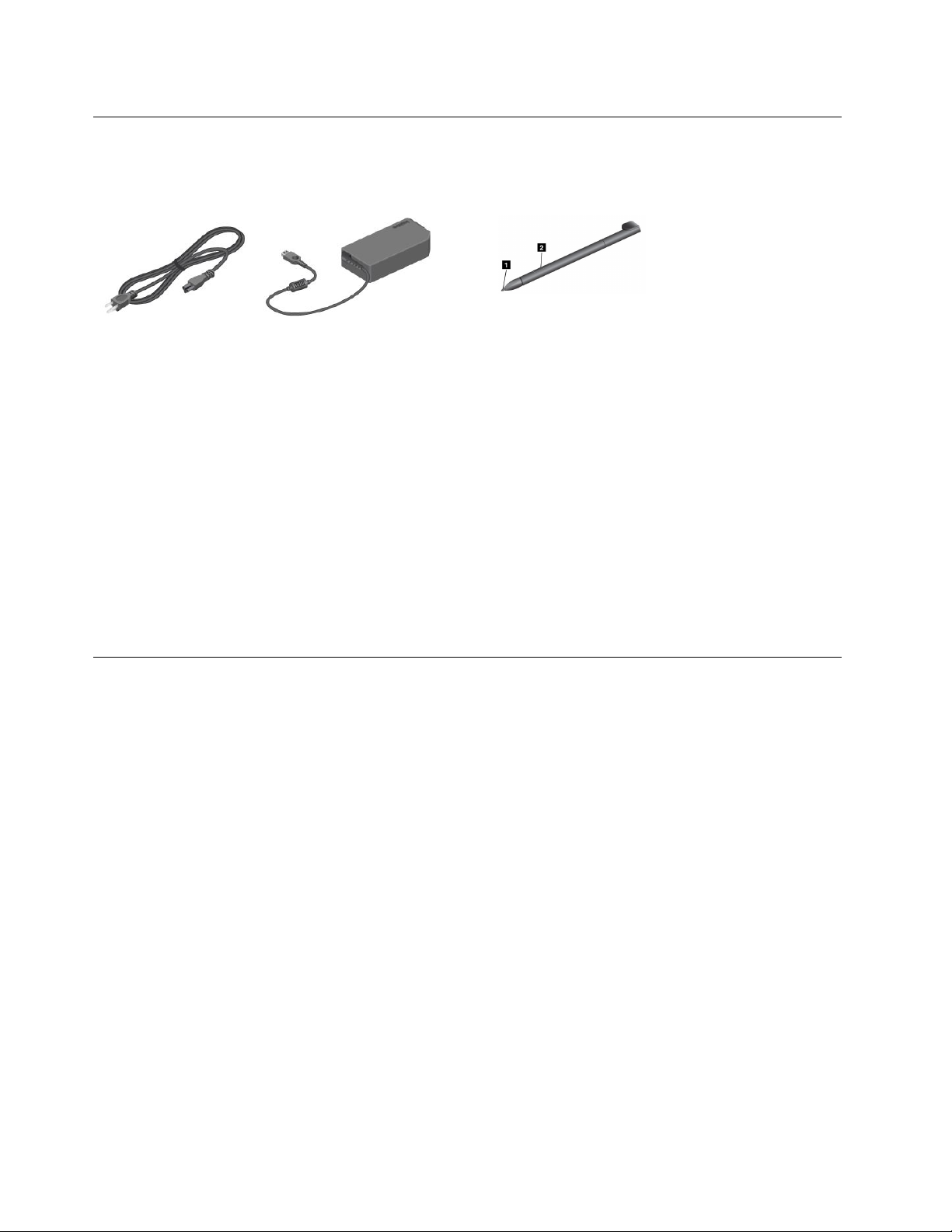
Accesorios
Nota:Eladaptadordealimentaciónyelcabledealimentaciónpodríanversediferentesdelasilustraciones
anteriores.
Figura5.Accesorios
•CabledealimentaciónyadaptadordealimentacióndeCA:useelcabledealimentaciónjuntoconel
adaptadordelcabledealimentacióndeCAparasuministraralimentacióndeCAaltableroylaestación
deacoplamientodelteclado,ademásdecargarlasbaterías.
Nota:Asegúresedequetodoslosconectoresesténrmeycompletamenteenchufadosenlos
receptáculos.
•Lápizdigitalizadordeltablero(enalgunosmodelos):sieltableroestáequipadoconunlápiz
digitalizadordeltablero,úseloparaingresartextoodibujargrácosdemaneranaturalyrealizarotras
operacionessintocarlapantallaconeldedo.Paraobtenermásinformación,consulte“Utilizacióndel
lápizdigitalizadordeltablero”enlapágina14
.
Características
Procesador
•ProcesadorIntel
Sistemaoperativo
•Microsoft
Memoria
•4GB
Almacenamientointerno
•UnidaddeestadosólidomSATA:128GB,180GB,256GB(segúnelmodelo)
Pantalla
•InnityGlass
•Tamaño:294,64mm(11,6pulgadas)
•Resolucióndepantalla:1920x1080píxeles
•Controldebrilloautomático(sensordeluzambiental)
•Tecnologíamultitáctil
•AdmitelaentradaparalápizdigitalizadorThinkPad
®
®
Core™i3,i5oi7ULV
Windows8(64bits)
8Guíadelusuario
Page 17
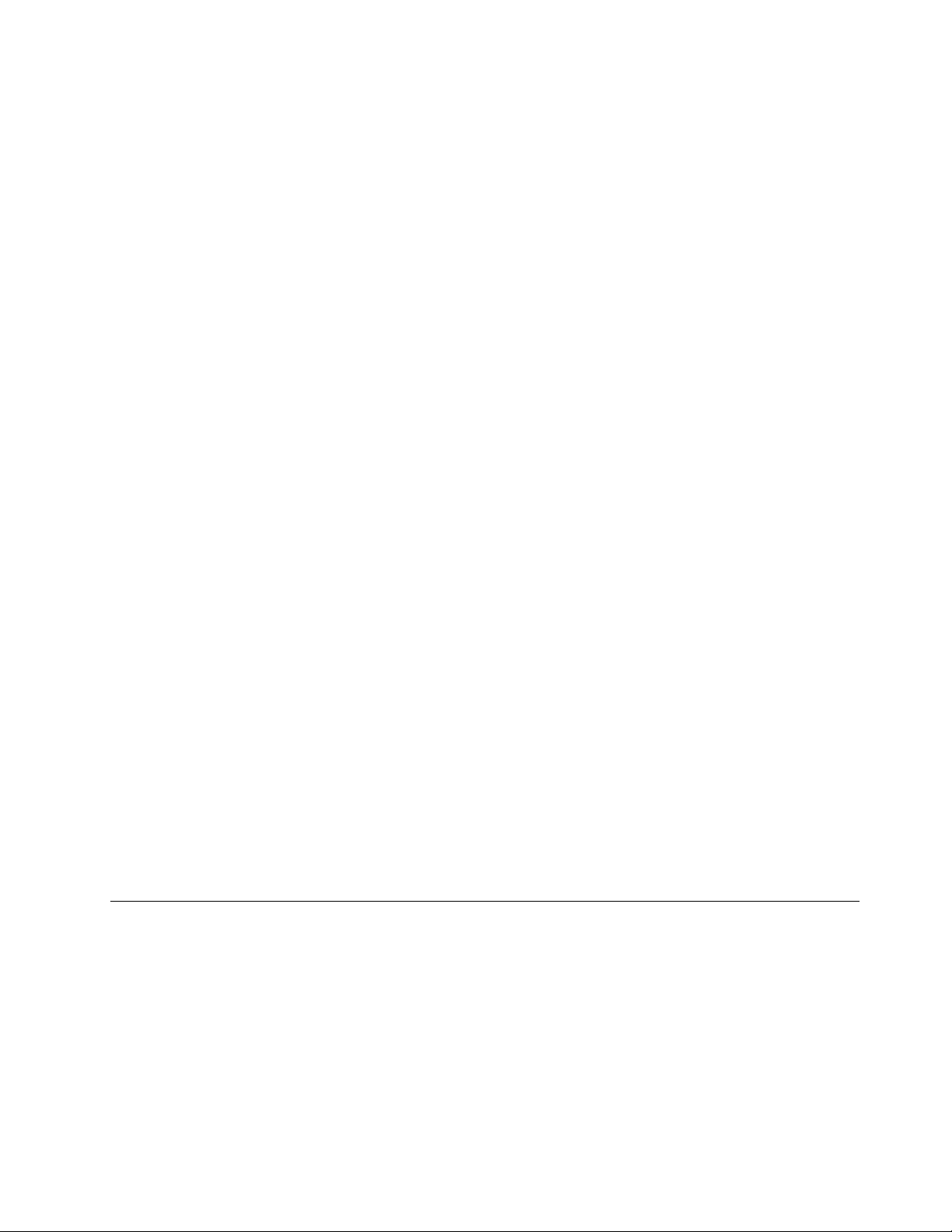
•Micrófonosdematrizdualdigitalesincorporados
•Altavocesestéreoincorporados
Tecladoenlaestacióndeacoplamientodelteclado
•Tecladodetamañocompletode6las
•DispositivodepunterodeThinkPad(dispositivodepunterodeT rackPointyáreatáctil)
•FuncióndeteclaFn
•Botonesdecontroldevolumen
•Botóndesilenciodelaltavoz
•Botóndesilenciodelmicrófono
Cámarasintegradas
•Cámaraanteriorde2megapíxeles
•Cámaraposteriorde5megapíxeles
Conectores
•Tablero:
–UnconectorUSB2.0
–UnconectorMiniDisplayPort
–UnconectordeadaptadordeCA
–Dosconectoresdelaestacióndeacoplamientodelteclado
–Unconectordeaudiocombinado
•Estacióndeacoplamientodelteclado:
–DosconectoresUSB3.0
–UnconectorMiniDisplayPort
–UnconectordeadaptadordeCA
GPSycaracterísticasinalámbricas
•Receptorsatelitaldelsistemadeposicionamientoglobal(GPS)(enmodelosconWANinalámbrica)
•Bluetooth4.0(enalgunosmodelos)
•NFC(enalgunosmodelos)
•LANinalámbrica(802.11a/g/n)
•WANinalámbrica(enalgunosmodelos)
Especicaciones
Tamaño
•Tablero:
–Ancho:296,1mm(11,66pulgadas)
–Fondo:187,3mm(7,37pulgadas)
–Altura:11,1mm(0,44pulgadas)
•Estacióndeacoplamientodelteclado:
–Ancho:296,1mm(11,66pulgadas)
Capítulo1.Visióngeneraldelproducto9
Page 18
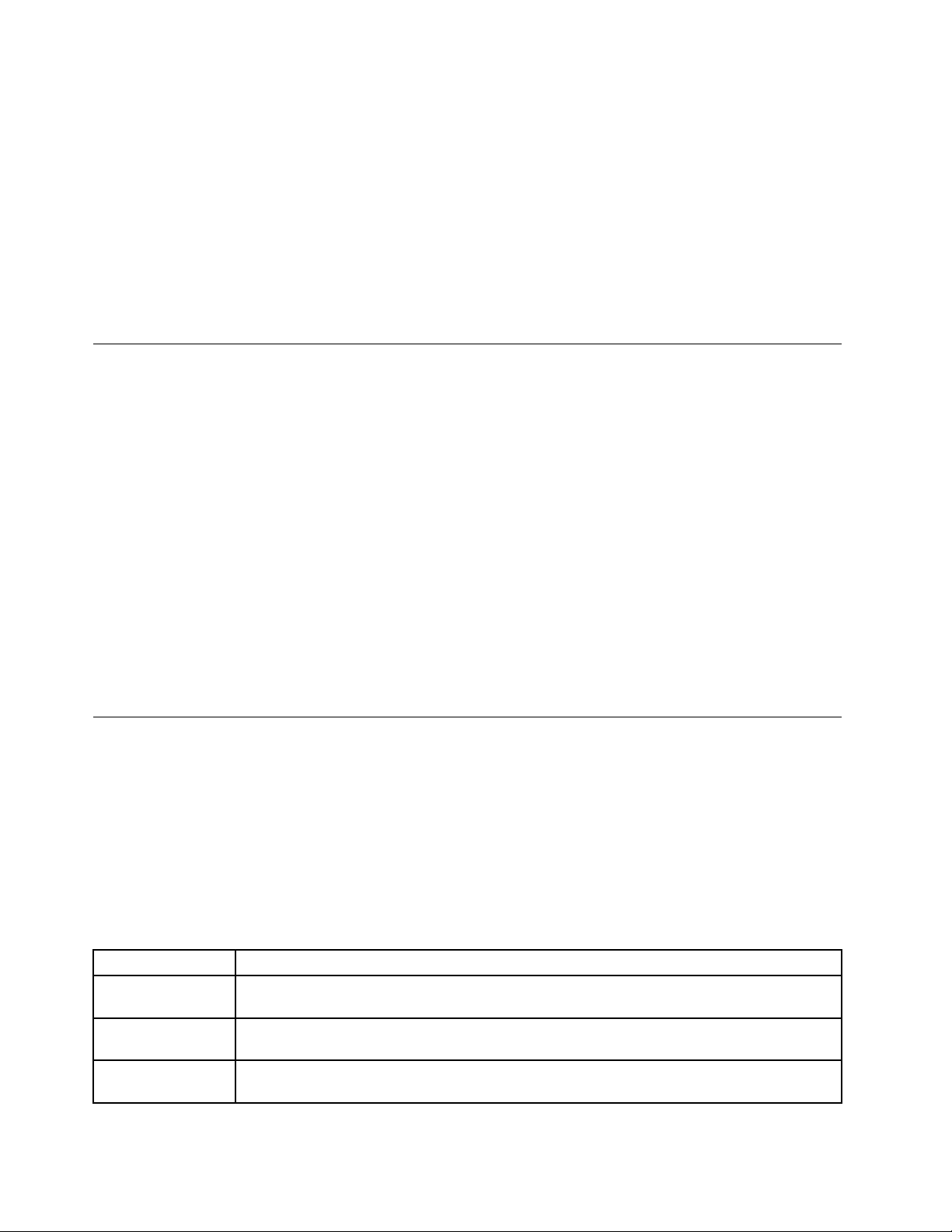
–Fondo:226mm(8,90pulgadas)
–Altura:8,5mm(0,33pulgadas)
Batería
•Tablero:bateríadepolímerosdelitiode42Wh
•Estacióndeacoplamientodelteclado:bateríadepolímerosdelitiode28Wh
Fuentedealimentación(adaptadordealimentacióndeCA)
•Entradasinusoidalde50a60Hz
•ValornominaldeentradadeladaptadordealimentacióndeCA:100VCAa240VCA
Entornooperativo
•Altitudmáximasinpresurización:3048m(10000pies)
•Temperatura:
–Enaltitudeshasta2438m(8000pies)
Enfuncionamiento:5,0ºCa35,0ºC(41ºFa95ºF)
Almacenamiento:5,0°Ca43,0°C(41°Fa109°F)
–Enaltitudessuperioresa2438m(8000pies)
Temperaturamáximaenfuncionamientoencondicionesdespresurizadas:31,3°C(88°F)
•Humedadrelativa:
–Enfuncionamiento:8%a80%
–Almacenamiento:5%a95%
Siesposible,coloqueeltableroenunlugarsecoybienventiladosinexposicióndirectaalaluzsolar.No
useeltableroniloalmaceneenlugaressucios,polvorientosoáreasdefríoocalorextremo.
ProgramasLenovo
EltableroincluyeprogramasLenovoqueleayudaránatrabajarconmayorfacilidadyseguridad.
ParaaccederalosprogramasLenovo,paseeldedodesdeelbordederechodelapantallaparamostrarlos
encantos.Acontinuación,toqueelencantoBuscarparabuscarelprogramadeseado.
LasiguientetablaentregaunabreveintroducciónsobrealgunosprogramasdeLenovoquepuedenvenir
preinstaladoseneltablero.
Nota:LosprogramasdeLenovopreinstaladosvaríansegúnlasubicacionesgeográcasyestánsujetos
acambio.
AplicaciónDescripción
SoluciónLenovo
Cloud
LenovoCompanionObtengalainformaciónacercadelosaccesoriosparasutablero,veablogsyartículossobreel
LenovoQuickSendT ranseraarchivosdesdeeltableroaotrodispositivo,inclusosieltableronoestáconectadoa
Ingrese,vea,cargueodescarguerecursosmasivos,softwareeinformaciónenunservidor
denuberemotoenunentornoasegurado.
tableroybusqueprogramasrecomendados.
lared.
10Guíadelusuario
Page 19
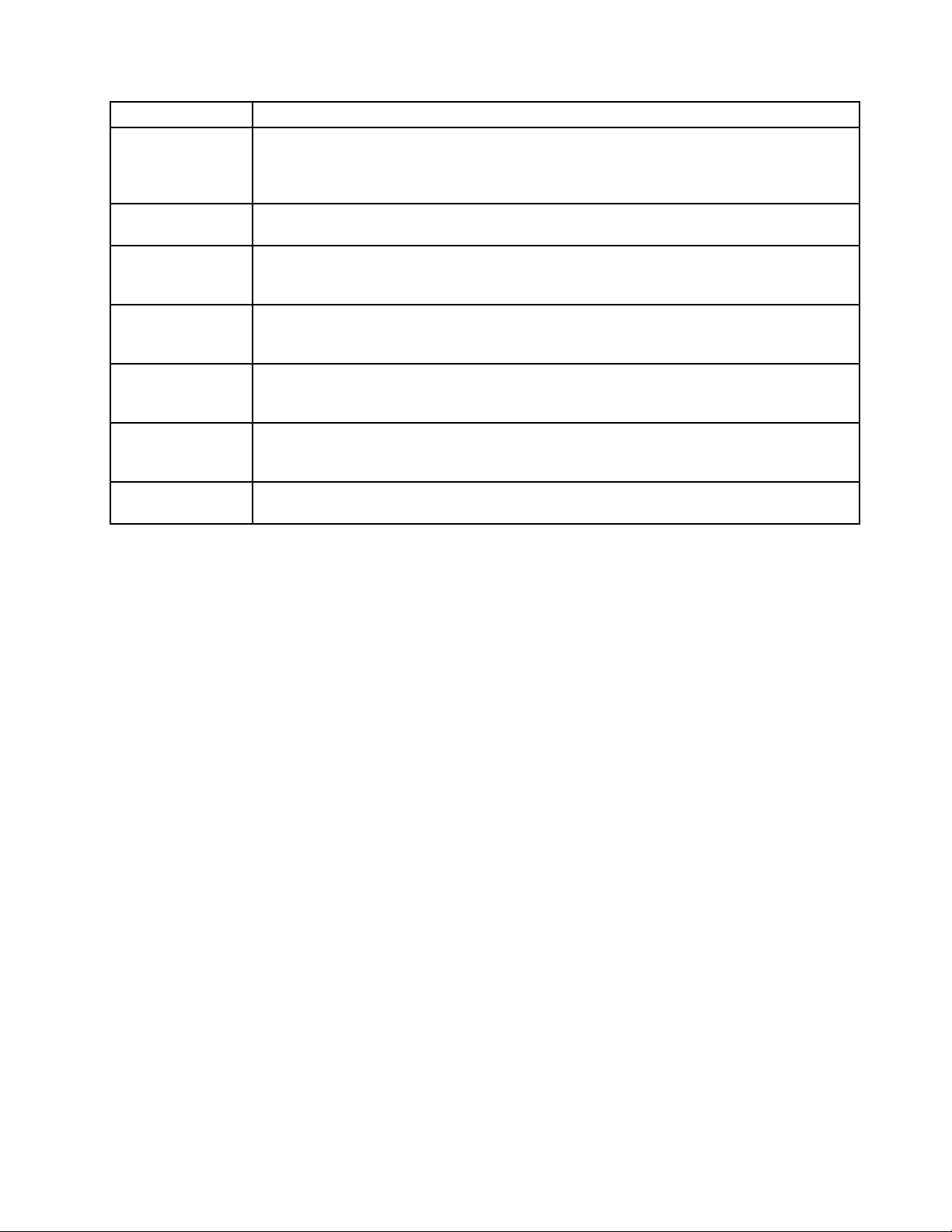
AplicaciónDescripción
LenovoSettingsMejorelaexperienciainformática,alconvertireltableroenunpuntodeaccesoportátil,
compartirsuconexiónaInternetmediantelatecnologíaNFC,congurarlacámarayel
micrófono,optimizarlosvaloresdelplandeenergíaycrearyadministrarmúltiplesperles
dered.
LenovoMobile
Access
LenovoSolution
Center
Iniciesesiónconsucuentapararegistrarseparaelservicio,adquirirplanesdedatos,realizar
pagosenlíneayadministrarsucuentamóvil.
Solucionarproblemasyresolverproblemasdeltablero.Combinapruebasdediagnóstico,
recoleccióndeinformacióndelsistema,estadodeseguridadeinformacióndesoporte,junto
conrecomendacionesysugerenciasparaunmáximorendimientodelsistema.
LenovoSupportRegistreeltableroconLenovo,compruebelacondicióndeestadodeltableroyelestadodela
batería,vealosmanualesdeusuariodeltablero,obtengainformacióndegarantíadeltableroy
explorelainformacióndeayudaysoporte.
Lenovo
ThinkVantage
®
ProporcioneunfácilaccesoavariasaplicacionesdeLenovo,comoSystemUpdate,Password
manager,etc.
Tools
SystemUpdate
Mantengaelsoftwaredeltableroactualizadoaldescargareinstalarpaquetesdesoftware
(programasThinkVantage,controladoresdedispositivo,actualizacionesUEFIBIOSyotros
programas).
PasswordManager
Captureycompleteautomáticamentelainformacióndeautenticaciónparaaplicaciones
Windowsysitiosweb.
Capítulo1.Visióngeneraldelproducto11
Page 20
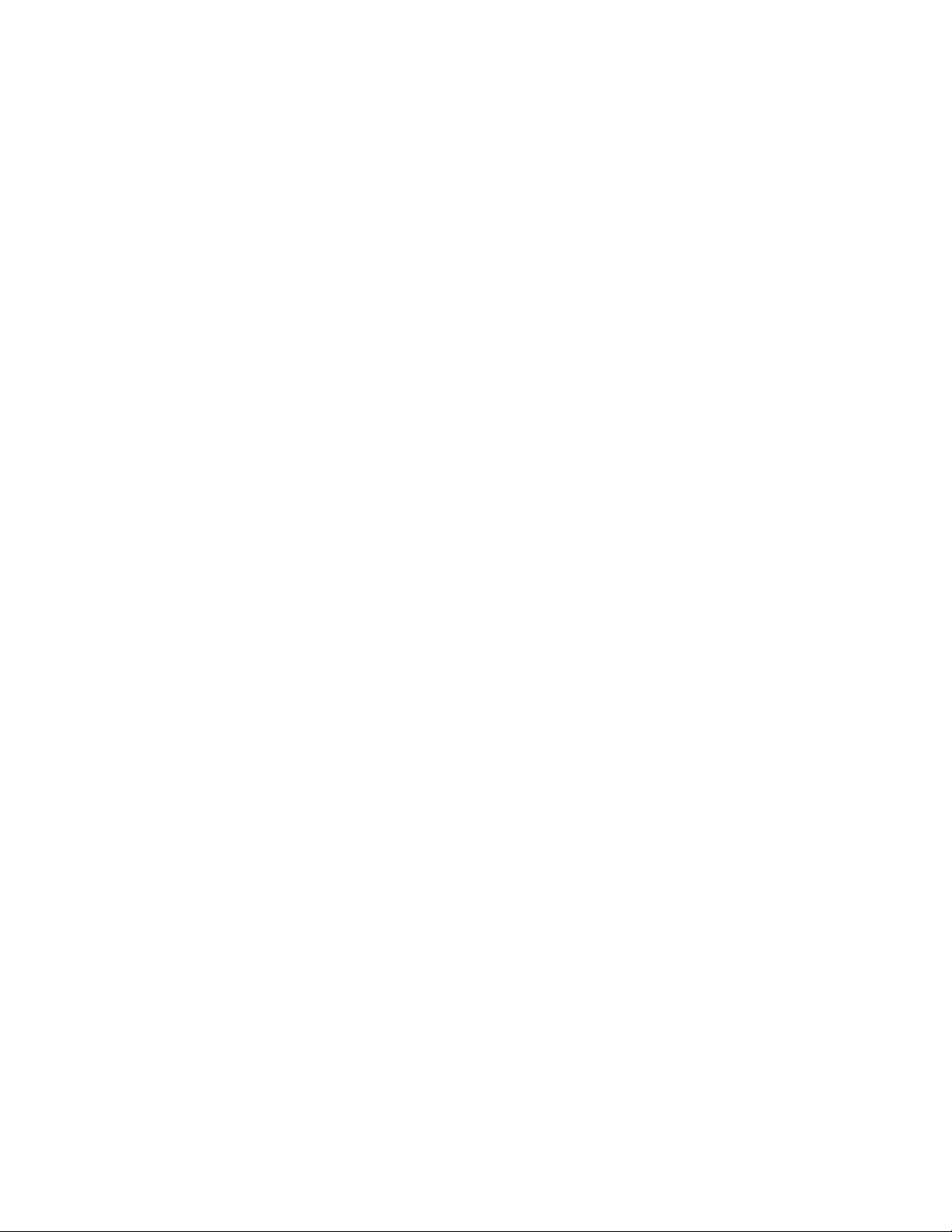
12Guíadelusuario
Page 21
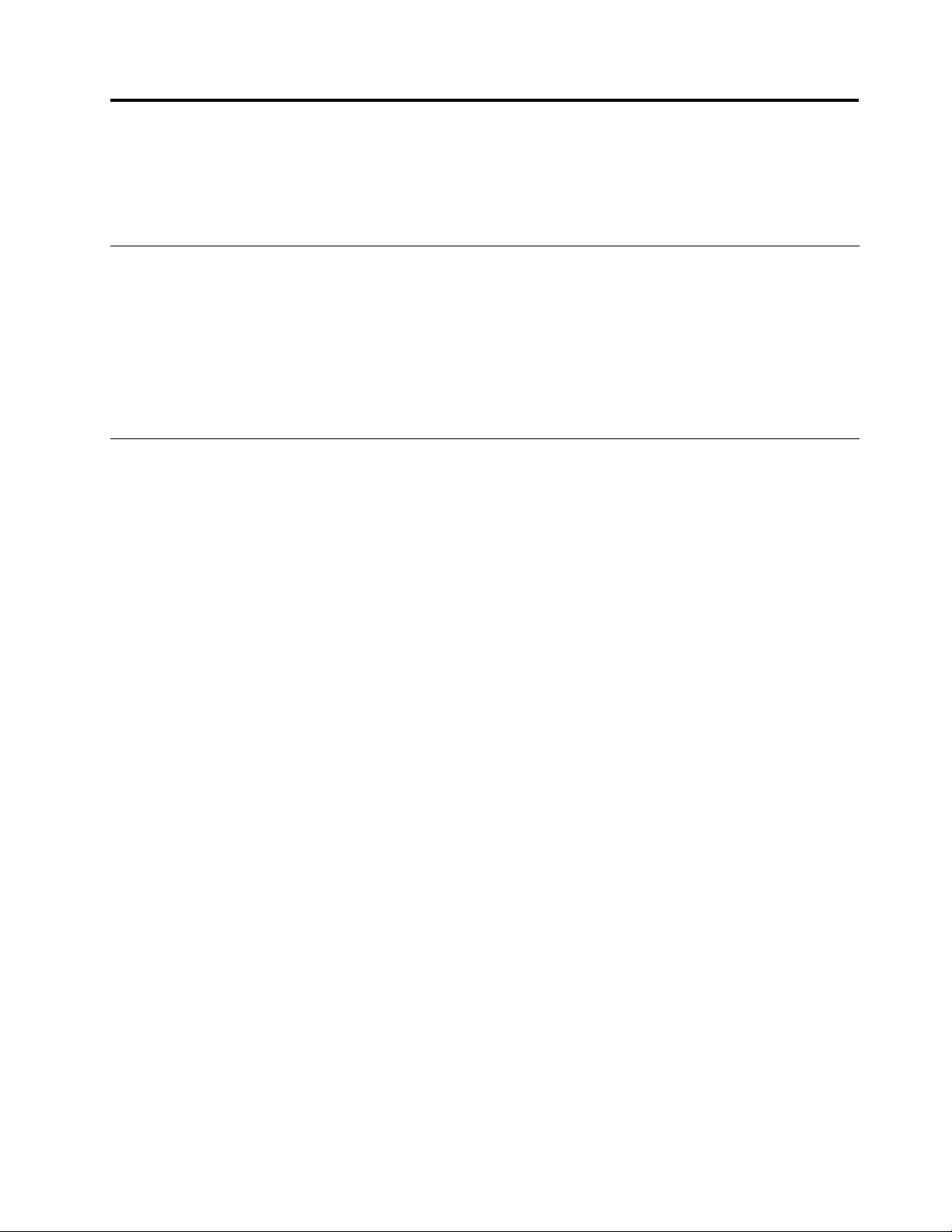
Capítulo2.Usodeltablero
Estecapítuloproporcionainstruccionessobrecómousaralgunasaplicacionesbásicasymuchasfunciones
deltablero.
Instruccionesdeinstalacióninicial
Parausareltableroporprimeravezdespuésdesacarlodesuenvoltorio,asegúresedeseguirlassiguientes
instrucciones:
1.UseelcabledealimentaciónproporcionadoyeladaptadordealimentacióndeCAparaconectar
eltableroaunatomadealimentacióneléctrica.
2.Presioneelbotóndeencendidoparaencendereltablero.
3.Sigalasinstruccionesqueaparezcanenlapantallaparacompletarlaconguracióninicial.
Usodelapantallamultitáctil
Enestetemaseproporcionanlasinstruccionesparausarlapantallamultitáctil.
Tocar
Toquecuidadosamenteenlapantallaconlayemadeldedoparainiciarunaaplicación,seleccionarun
elemento,abrirunmenúoingresartextoconeltecladoenpantalla.
Mantenerpresionado
Mantengapresionadounobjetoounáreaenblancoenlapantallahastaqueocurraunaacción.
Arrastrar
Paramoverunelementocomounaimagenyuniconoenlapantalla,mantengapresionadoeldedosobreel
elemento,muévaloalaubicacióndeseadayluegosaqueeldedodelapantalla.
Pasareldedoodeslizar
MuevaeldedoendirecciónverticaluhorizontalsobrelapantallaparadesplazarseporlapantalladeInicio,
páginasweb,listas,miniaturasdeimágenes,etc.
Zoom
•Alejar:juntedosdedossobrelapantallacomosifueraarecogeralgoconellosparareducirlavistade
unaimagenounapáginaWeb.
•Acercar:separedosdedossobrelapantallaparaampliarlavistadeunaimagenounapáginaWeb.
Untoquedoble
Paraalgunasaplicaciones,toquedosvecessobrelapantallaparaacercar.Repitalaacciónparaalejar.
Girarlapantalla
Eltablerotieneunsensordemovimientoincorporadocompatibleconlafuncióndegiroautomáticode
pantalla.Deformapredeterminada,estáfunciónestáactivada.Cuandogiraeltablero,lapantallahacelo
mismoautomáticamentealavistahorizontalovertical.
Paradesactivarlafunciónderotaciónautomáticadelapantalla,presioneelbotóndebloqueoderotación
delapantalla.
©CopyrightLenovo2012
13
Page 22
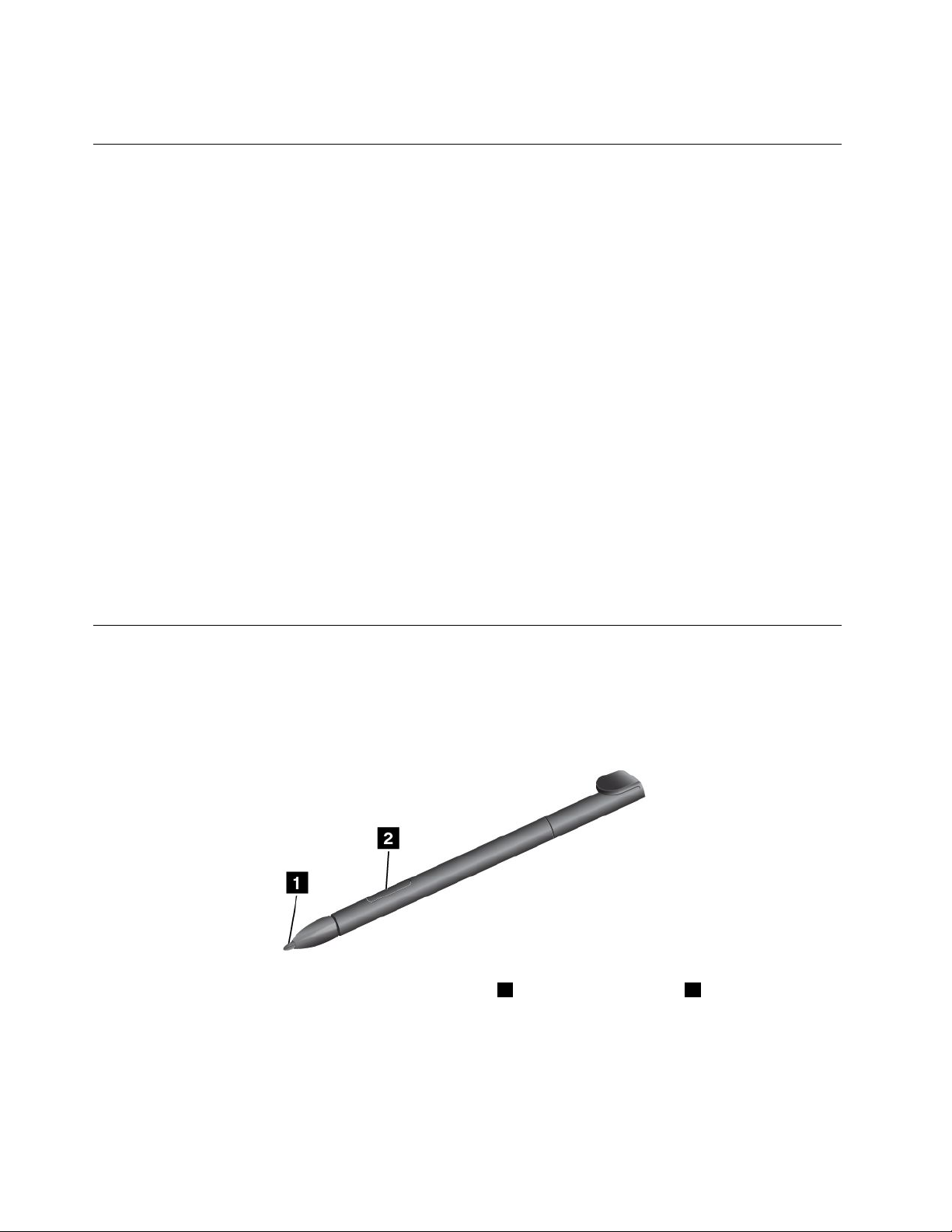
Nota:Algunasaplicacionesnosoncompatiblesconestafunción.
Usodeltecladoenpantallayeltecladotáctil
Useeltecladoenpantallaoeltecladotáctilparaescribirtexto,números,símbolosuotroscaracteres.
Cuandogiraeltablero,eltecladoenpantallaoeltecladotáctilhacenlomismoautomáticamentealavista
verticaluhorizontalcorrespondiente.
Paraabrirtecladotáctil,realicelosiguiente:
1.Deslicerápidamentedesdeelbordederechodelapantallahaciaelcentroparamostrarlosencantos.
2.T oqueelencantoBuscarparabuscarTecladoenpantalla.
3.T oqueT ecladoenpantallaenAplicaciones.
Paraabrirtecladoenpantalla,realicelosiguiente:
1.Deslicerápidamentedesdeelbordederechodelapantallahaciaelcentroparamostrarlosencantos.
2.T oqueelencantoValores.
3.T oqueT eclado.
Paracongurarelidiomadeentrada,hagalosiguiente:
1.Enelescritorio,paseeldedodesdeelbordederechodelapantallaparamostrarlosencantos.
2.T oqueValores➙Paneldecontrol.
3.T oqueCambiarmétodosdeentrada.SeabrirálaventanaIdioma.
4.Sigalasinstruccionesenpantallaparacongurarelidiomadeentrada.
Utilizacióndellápizdigitalizadordeltablero
Ellápizdigitalizadordeltableropermiteingresartextodemaneranatural,aligualquetomarnotas,comentar
archivosPDFydibujargrácosademásdeaplicacionescapacesdeeditarybosquejar.
Algunostablerostienenunlápizdigitalizadordeltablerocomocaracterísticaestándar.
Ellápizdigitalizadordeltablerosecomponedeunapunta1yunbotóndeselección2.Sostengaellápizy
apuntelapuntaalapantallaparamoverelcursor.
Pararealizarunaselección(unaúnicapulsación),toqueconellápizunavezenlapantalla.Paraefectuar
unadoblepulsación,toqueligeramentedosvecessinpausa.Pararealizarunapulsaciónconelbotón
derecho,toqueconellápizymantengaelextremodelmismosobrelapantallahastaqueaparezcael
iconodepulsaciónderecha.
14Guíadelusuario
Page 23
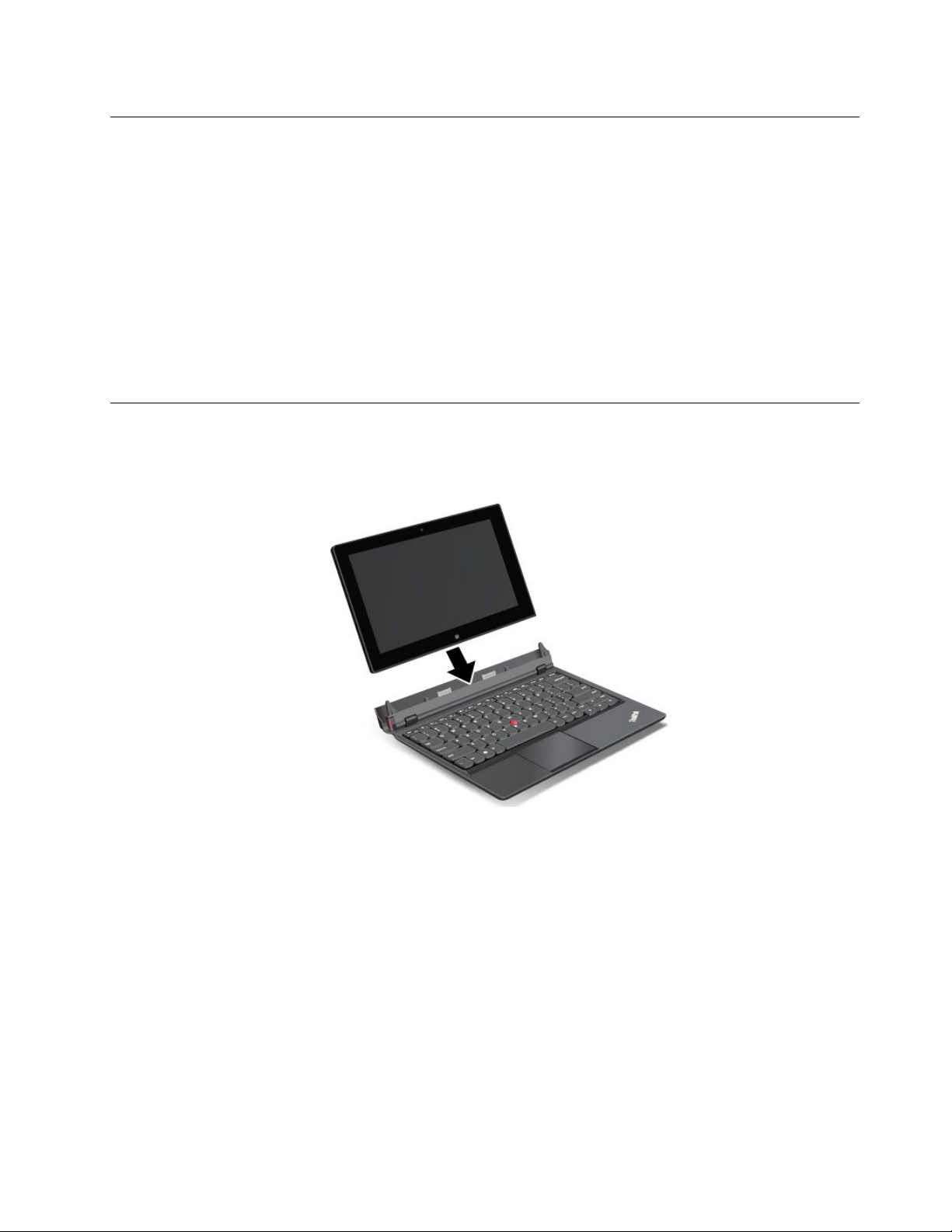
Descargadejuegosyaplicaciones
Paraextenderlafuncionalidaddeltablero,descargueeinstaleaplicacionesadicionalesdeTiendaWindows
yLenovoAppStore.T antoWindowsStorecomoLenovoAppStoreproporcionanunamanerafácily
rápidaparacomprarjuegosyaplicacionesmóviles.
ParadescargarocomprarunaaplicaciónojuegodesdelaTiendaWindows,toqueTiendaenlapantallade
inicioysigalasinstruccionesenpantalla.
ParadescargarocomprarunaaplicaciónounjuegodeLenovoAppStore,hagalosiguiente:
1.DesdelapantallaInicio,toqueLenovoAppStore.
2.Despláceseynavegueporlasaplicacionesojuegosenumeradoshastaencontrarelquedesee.
3.T oquelaaplicaciónojuegoyluegosigalasinstruccionesenlapantallaparadescargareinstalar.
Utilizacióndelaestacióndeacoplamientodelteclado
Parausarlaestacióndeacoplamientodelteclado,instaleprimeroeltableroenlaestacióndeacoplamiento
delteclado.Asegúresedequeeltableroestéaseguradoensulugar.
Acontinuación,puedeusareltablerocomounsistemaportátil.
Capítulo2.Usodeltablero15
Page 24

Paraliberareltablerodelaestacióndeacoplamientodelteclado,hagalosiguiente:
1.Pulseelbotóndeexpulsiónenladireccióntalcomosemuestra.
2.Retireeltablerodelaestacióndeacoplamientodelteclado.
16Guíadelusuario
Page 25
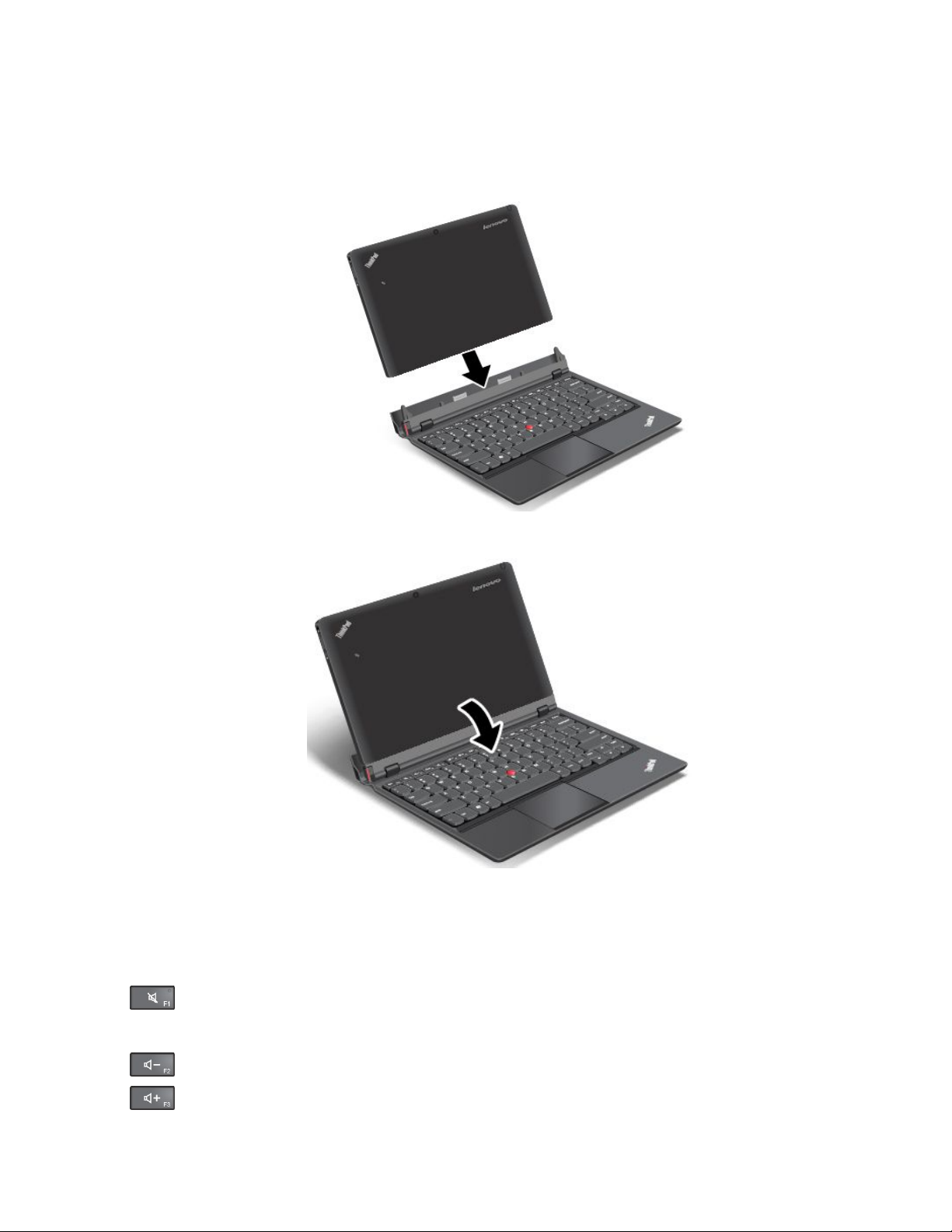
Parausarlamodalidaddetablerocuandosedesplaceconeltableroylaestacióndeacoplamientodel
tecladohagalosiguiente:
1.Coloqueeltablerocomosemuestra.Acontinuación,inserteeltableroenlaestacióndeacoplamiento
deltecladohastaqueeltableroestérmeensulugar.
2.Lentaycuidadosamentecierrelapantalladeltablero.
Utilizacióndelasteclasdefunción
Laestacióndeacoplamientodeltecladotienevariasteclasdefunción.
Controldevolumenysilencio
•Silenciodelaltavoz
Nota:Cuandolosaltavocessesilencian,elLEDdelateclaF1permaneceencendido.
•Bajarvolumendelosaltavoces
•
Subirvolumendelosaltavoces
Capítulo2.Usodeltablero17
Page 26
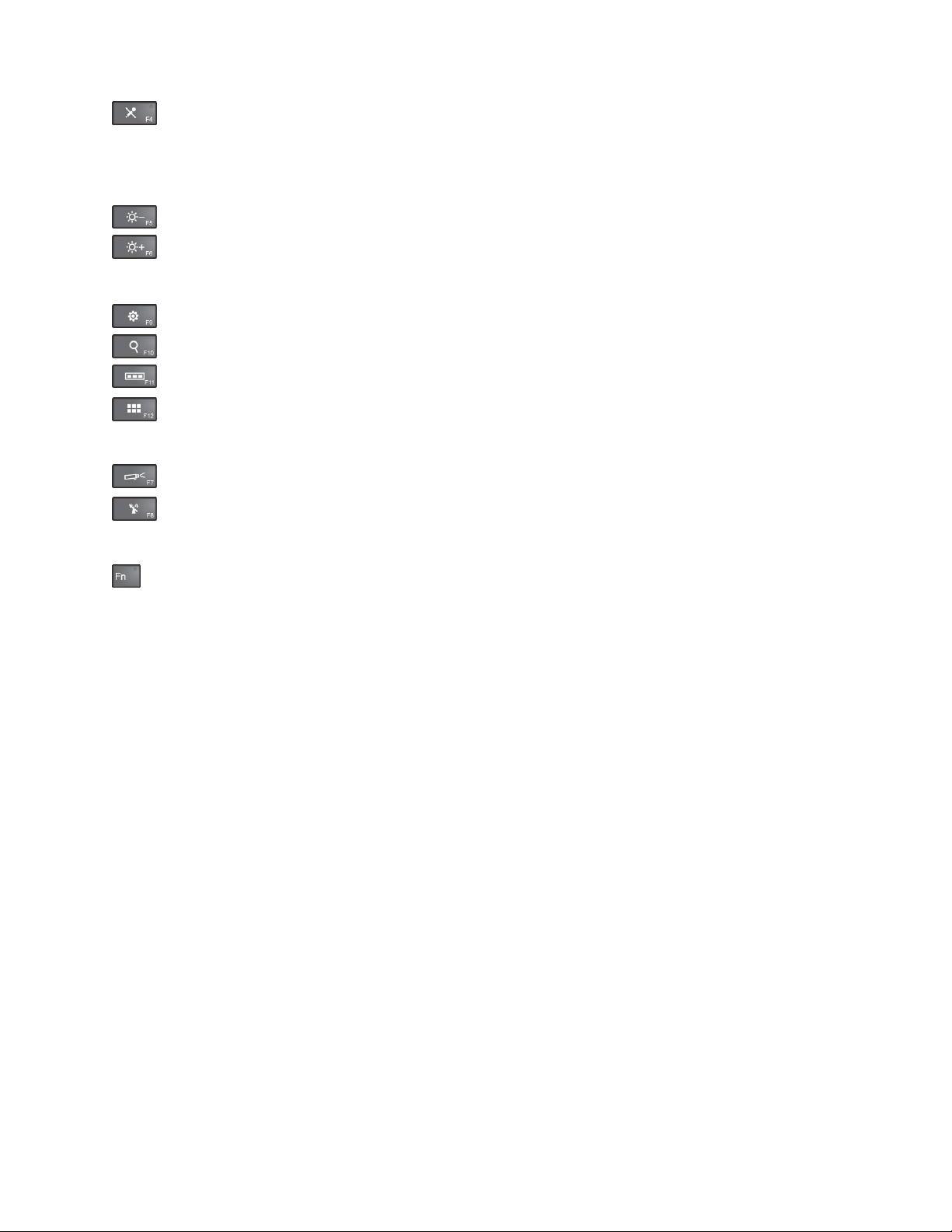
•Silenciodelmicrófono
Nota:Cuandolosmicrófonossesilencian,elLEDdelateclaF4permaneceencendido.
Controldepantalla
•Menosbrillo
•Másbrillo
Controldeaplicaciones
•AbrirelencantoValores
•
AbrirelencantoBuscar
•Vertodaslasaplicacionesquehaabierto
•Vertodaslasaplicaciones
Otrasteclasdefunciones
•Cambiarunaubicacióndesalidadepantalla
•
Habilitarodeshabilitarlascaracterísticasinalámbricas
ControldeteclaFn
•
Puedeusarlasteclasdefunciónenlamodalidadpredeterminadaoenmodalidadlegacy.
Enlamodalidadpredeterminada,parainiciarlasfuncionesespecialesqueseilustranencadatecla,pulse
directamentelateclacorrespondiente.ElLEDenlateclaFnseapagaenlamodalidadpredeterminada.
Paracambiaralamodalidadlegacy,pulseFn+Esc.
Enmodalidadlegacy,parainiciarlasfuncionesespecialesqueseilustranencadatecla,pulseymantenga
pulsadalateclaFnyacontinuaciónpulselatecladefunciónquedesee,ysuelteambasteclas.El
LEDenlateclaFnseenciendeenlamodalidadlegacy.Paracambiaralamodalidadpredeterminada,
pulseFn+Esc.
18Guíadelusuario
Page 27
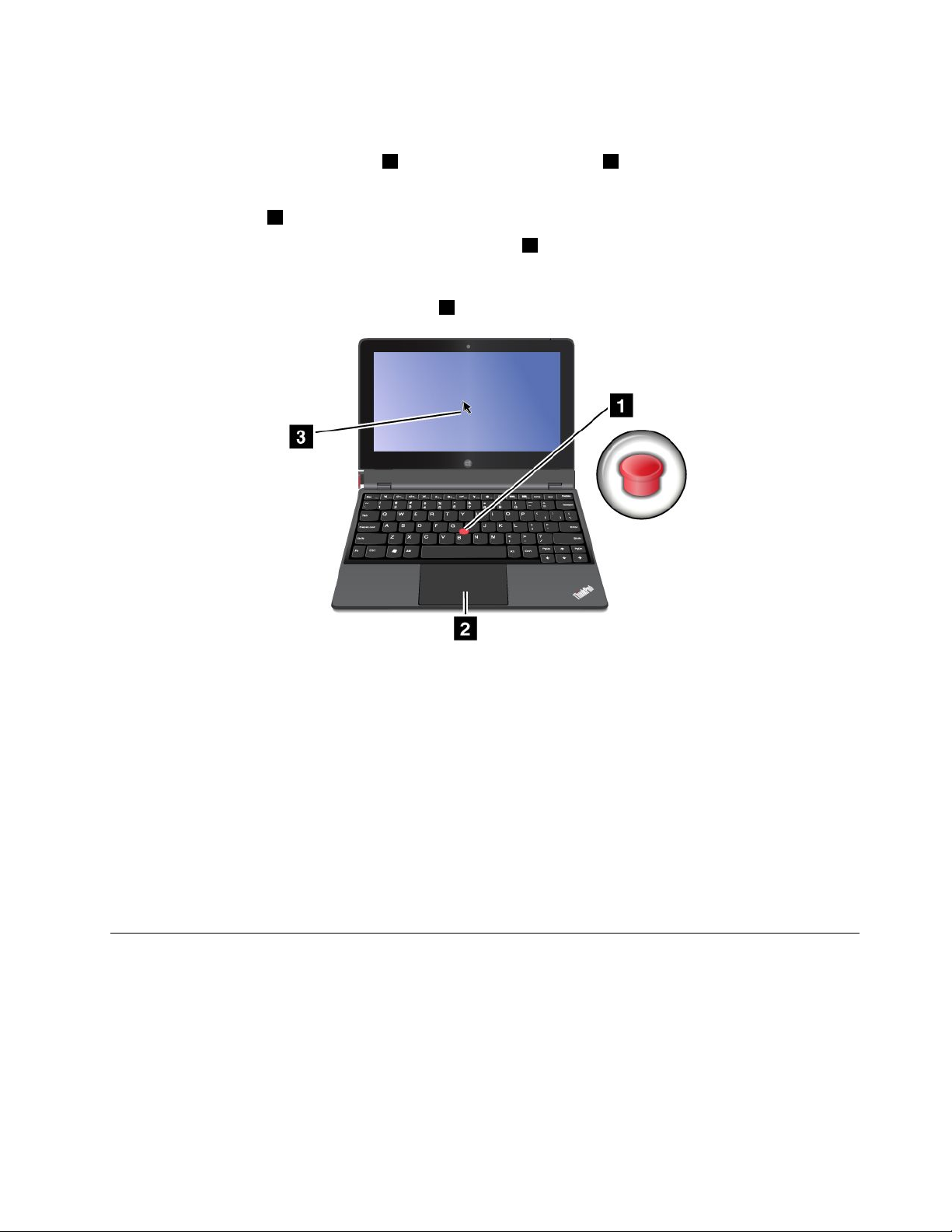
UtilizacióndeldispositivodepunterodeThinkPad
LaestacióndeacoplamientodeltecladoincluyeeldispositivodepunterodeThinkPad.Eldispositivode
punterodeThinkPadconstadelpivote1delTrackPointyeláreatáctil2,cadaunodeloscualesesensí
mismoundispositivodepunteroconfuncionesbásicasyfuncionesampliadas.
Paramoverelpuntero3enlapantalla,realiceunadelassiguientesacciones:
•Apliquepresiónenelcapuchónnodeslizantedelpivote
elpivoteensínosemueve.Lavelocidadalaquesemueveelpunterodependedelapresiónquese
aplicaalpivote.
•Deslicelayemadeldedosobreeláreatáctil2enladirecciónenlaquedeseemoverelpuntero.
Utilizacióndeláreatáctilmultitáctil
Eláreatáctildelaestacióndeacoplamientodeltecladodasoporteaunacaracterísticamultitáctilconla
quepuedeampliaroreducireltamañodelapantalla,desplazarseporeláreatáctilmientrasnavegapor
Internetoleeroeditarundocumento.
1encualquierdirecciónparalelaalteclado;
Personalizacióndeláreatáctil
Parapersonalizareláreatáctil,hagalosiguiente:
1.Enelescritorio,paseeldedodesdeelbordederechodelapantallaparamostrarlosencantos.
2.T oqueValores➙Paneldecontrol➙Hardwareysonido➙Ratón.
3.EnlaventanaPropiedadesdelratón,toquelapestañaThinkPad.
4.Sigalasinstruccionesenpantallaparapersonalizareláreatáctil.
Gestióndeenergía
Estasecciónproporcionainstruccionesparacargarlabatería,cómoextenderlavidaútildelabateríaentre
cargasycómocomprobarelestadodelabatería.
Cargadelabatería
SutableroincluyeunadaptadordealimentacióndeCAparacargarlodesdecualquiertomadealimentación
deCAestándar.
Nota:Labateríanoestácompletamentecargadacuandoseenvía.
Capítulo2.Usodeltablero19
Page 28

Paracargarlabatería,conecteelcabledealimentación,eladaptadordealimentacióndeCAyeltablero
comosemuestra.Acontinuación,enchufeeladaptadordealimentacióndeCAalatomadealimentación
deCAestándar.
Paracargarlabatería,tambiénpuedeconectarelcabledealimentación,eladaptadordealimentaciónde
CAylaestacióndeacoplamientodeltecladocomosemuestra.Acontinuación,enchufeeladaptadorde
alimentacióndeCAalatomadealimentacióndeCAestándar.
Nota:Asegúresedequetodoslosconectoresesténrmeycompletamenteenchufadosenlosreceptáculos.
DesconecteeladaptadordealimentacióndeCAdeltablerocuandolabateríaestécompletamentecargada,
odejeeladaptadordealimentacióndeCAconectadoparaoperarmedianteeste.
Deformaalternativa,puedeusarcualquieradelossiguientesmétodospararecargardemanerasegurala
bateríainternadeltableroolaestacióndeacoplamiento:
•EnchufeeladaptadordealimentacióndeCAenunatomadealimentacióndeCAeinserteelconectoren
eltableroparacargarlabateríainternadeltablero.
•EnchufeeladaptadordealimentacióndeCAenunatomadealimentacióndeCAeinserteelconectoren
laestacióndeacoplamientodeltecladoparacargarlabateríainternadelaestacióndeacoplamiento
delteclado.
•Inserteeltableroenlaestacióndeacoplamientodeltecladoparaestablecerlaconexión.Acontinuación,
enchufeeladaptadordealimentacióndeCAenunatomadealimentacióndeCAeinserteelconector
enlaestacióndeacoplamientodeltecladoparacargareltableroylaestacióndeacoplamientodel
tecladoalmismotiempo.
•Inserteeltableroenlaestacióndeacoplamientodeltecladoparaestablecerlaconexión.Silabatería
internadeltableronoestácompletamentecargadaylabateríainternadelaestacióndeacoplamientodel
tecladonosehaagotado,laestacióndeacoplamientodeltecladocargaráeltablero.
20Guíadelusuario
Page 29

Atención:UsesoloadaptadoresdealimentacióndeCAaprobadosporLenovo.Losadaptadoresno
autorizadospuedendañargravementeeltablero.
Extensióndelavidaútildelabateríaentrecargas
CuandoseencuentraalexteriorconeltableroynohayaalimentacióndeCAdisponible,puedeextenderla
vidaútildelabateríadelasiguientemanera:
•ApagueWi-Fi,lareddedatosmóviles,elGPSyBluetoothcuandonolosestéusando.
ParaapagarWi-Fi,lareddedatosmóviles,elGPSyBluetooth,hagalosiguiente:
1.Deslicerápidamentedesdeelbordederechodelapantallahaciaelcentroparamostrarlosencantos.
2.T oqueValores➙CambiarvaloresdePC.
3.Enelpaneldenavegación,toqueConexionesinalámbricas.
4.DeslícesealaderechaparaencenderelModoaviónparadesactivartodaslasfunciones
inalámbricas.
•Apaguelasincronizaciónautomáticasinolanecesita.
Paraapagarlafuncióndesincronizaciónautomática,hagalosiguiente:
1.Deslicerápidamentedesdeelbordederechodelapantallahaciaelcentroparamostrarlosencantos.
2.T oqueValores➙CambiarvaloresdePC.
3.Enelpaneldenavegación,toqueSincronizarvalores.
4.ApagueSincronizarvalores.
•Reduzcaelniveldebrillodelapantalla.
Parareducirelniveldebrillodelapantalla,hagalosiguiente:
1.Deslicerápidamentedesdeelbordederechodelapantallahaciaelcentroparamostrarlosencantos.
2.T oqueValores➙Brillo.
3.Paseeldedohaciaabajoparareducirelbrillo.
•Ingresealamodalidaddesuspensióncuandoeltableroestétemporalmenteendesuso.
Paraentraralamodalidaddesuspensión,hagalosiguiente:
1.Deslicerápidamentedesdeelbordederechodelapantallahaciaelcentroparamostrarlosencantos.
2.T oqueValores➙Energía➙Suspensión.
•Apagueeltablerosinovaausarloporuntiempo.
Paraapagareltablero,hagalosiguiente:
1.Deslicerápidamentedesdeelbordederechodelapantallahaciaelcentroparamostrarlosencantos.
2.T oqueValores➙Energía➙Apagar.
Comprobacióndelestadodelabatería
Obtengaelestadodelabateríaaproximadoencualquiermomentorevisandoeliconodeestadodela
bateríadelescritorioeneláreadenoticacionesdeWindows.
Pararevisarelestadoprecisoyajustarlosvaloresdealimentacióndeltableroandeobtenerelequilibrio
perfectoentrerendimientoyahorrodeenergía,hagalosiguiente:
1.DesdelapantallaInicio,toqueLenovoSettings➙Power.
2.Compruebeelestadodelabateríaycongurelosvalores.
ParacomprobarelestadodelabateríaenLenovoSupport,hagalosiguiente:
Capítulo2.Usodeltablero21
Page 30

1.DesdelapantallaInicio,toqueLenovoSupport➙Estadodebatería.
2.Compruebeelestadodelabateríaycongurelosvalores.
Usodelascámaras
Eltablerotienedoscámaras,unacámaraanterioryunaposterior.Cadacámaraanterioryposteriortiene
unacaracterísticadeenfoqueautomáticoquepermitecapturarimágenesyvídeosdealtacalidad.
Parainiciarlacámaraycongurarlosvaloresdelacámara,realicelosiguiente:
1.DesdelapantallaInicio,toqueLenovoSettings➙Cámara.
2.Sigalasinstruccionesenpantallaparacongurarlosvaloresyusarlacámara.
Paraalternarentrelacámaraanteriorylaposterior,hagalosiguiente:
1.DesdelapantallaInicio,toqueLenovoSettings➙Cámara.
2.EnlasecciónVista,seleccionePanelfrontaloPanelposteriorenelrecuadrodelalistadesplegable
Seleccionevistaparaalternarlascámaras.
Tambiénpuedeusarlacámaraconotrasaplicacionesqueofrecenfuncionescomofotografía,capturade
vídeoyvideoconferencia.Paradescargarotrasaplicaciones,toqueLenovoAppStoreoTiendaWindows
desdelapantalladeinicio.Acontinuaciónsigalasinstruccionesqueguranenpantalla.
Usodelassolucionesdesincronización
Alusarsolucionesdesincronización,puedesincronizarfácilmentevaloresentreeltableroyelsistema
personal.
SincronizacióndevaloresmediantelasolucióndesincronizacióndeWindows
ParaingresaralasolucióndesincronizacióndeWindows,hagalosiguiente:
1.Deslicerápidamentedesdeelbordederechodelapantallahaciaelcentroparamostrarlosencantos.
2.T oqueValores➙CambiarvaloresdePC.
3.Enelpaneldenavegación,toqueSincronizarvalores.
4.Congurelosvalorescomodesee.
SincronizacióndearchivosmediantelasoluciónLenovoCloud
LasoluciónLenovoCloudlepermiteteneracceso,ver,cargarodescargarrecursosmasivos,softwaree
informaciónenunservidordenuberemotoenunentornoasegurado.
ParaobtenermásinformaciónsobrelasoluciónLenovoCloudStorage,vayaahttp://www.lenovo.com/cloud.
UsodelreceptorsatelitalGPS
Eltableropodríatenerunreceptorsatelitaldelsistemadeposicionamientoglobal(GPS)quepermitelocalizar
suubicaciónaniveldecalle.Uselasaplicacionesbasadasenlaubicaciónparabuscarsuubicaciónactual,
obtenerinstruccionesparasudestinoybuscarotrainformaciónbasadaenubicaciones.
Nota:Paraextenderlavidaútildelabatería,deshabiliteelreceptorsatelitalGPScuandonoloutilice.
22Guíadelusuario
Page 31

Capítulo3.Redesinalámbricasydispositivos
Eltableropuedeconectarseaunavariedadderedesydispositivos,incluidaslasredesmóviles(3Go4G),
redesdedatosWi-Fi,dispositivosBluetoothydispositivosconcapacidadNFC.
Nota:Algunosmodelosdetablerospuedenconectarsearedesmóviles(3Go4G)yredesWi-Fi,mientras
queotrossólopuedeconectarsearedesWi-Fi.Sieltableroesúnicamentecompatibleconunaconexión
Wi-Fi,lainformaciónrelacionadaalasredesmóvilesnoseaplicaaltablero.
InstalaciónyretirodelatarjetaSIM
Sieltableroescompatibleconunaconexiónderedmóvil,esposiblequerequieraunatarjetaSIMpara
conectarseadichared.Enfuncióndelpaísdeentrega,esposiblequelatarjetaSIMseenvíeconeltablero
otalveznecesiteadquirirunaconlaportadoradeservicio.
Atención:AlinstalarosacarlatarjetaSIM,notoquelosconectoresmetálicosdelatarjetaSIM.Como
precaución,sostengasiempreeltableroensumanoantesdeinstalarosacarlatarjetaSIMparaevitar
descargaselectroestáticas.
ParaextraerunatarjetaSIM,hagalosiguiente:
1.Apagueeltablero.
2.InserteunclipparapapelenderezadoeneloriciodelabandejadelatarjetaSIM1.Labandeja
expulsa2.Deslicelabandejaparasacarla.
3.RetirelatarjetaSIMcomosemuestra.
©CopyrightLenovo2012
23
Page 32

ParainstalarunatarjetaSIM,hagalosiguiente:
1.Apagueeltablero.
2.InserteunclipparapapelenderezadoeneloriciodelabandejadelatarjetaSIM.Labandejase
expulsa.Deslicelabandejaparasacarla.
3.ColoquelatarjetaSIMenlabandejadelatarjetaSIM,comosemuestra,hastaquelatarjetaSIM
quedeenganchada.
4.InsertelabandejadelatarjetaSIMenlaranura,comosemuestra.Acontinuación,reinicieeltablero.
24Guíadelusuario
Page 33

Determinacióndelaredmóvilenuso
Siseconectóaunared,puederevisarelnombredelaredparaverlaqueestáusando.
Pararevisarelnombredelared,hagaunadelassiguientesopciones:
•Deslicerápidamentedesdeelbordederechodelapantallahaciaelcentroparamostrarlosencantos.
LuegotoqueelencantoValores.Elnombredelaredsemuestrabajoeliconodered.
•Enelescritorio,muevaelcursoraliconoderedeneláreadenoticacióndeWindows.Semuestrael
nombredelared.
Conexiónaunareddedatosmóviles
ParaconectarseaunaredmóvilserequiereunatarjetaSIM.Consulte“InstalaciónyretirodelatarjetaSIM”
enlapágina23paraobtenerinstruccionessobrecomoinstalarunatarjetaSIM.
Nota:AlgunostablerossoncompatiblessóloconaccesoaredesWi-Fi.Consulte“Conexiónaunared
Wi-Fi”enlapágina26paraobtenerinstruccionessobrelaconexiónaunaredWi-Fi.
Siusaunareddedatosmóvil,posiblementedebacontratarunplandedatosconlaportadoradeservicio
ensuárea.ElprogramaLenovoMobileAccesslepermiteadministrarlaconexióndebandaanchamóvil.
Puedecrearunacuenta,añadirdineroalacuentaycomprarsesionesdebandaanchamóvilconsucuenta.
ParausarelprogramaLenovoMobileAccess,hagalosiguiente:
1.T oqueLenovoMobileAccessenlapantalladeinicio.SeabreelprogramaLenovoMobileAccess.
2.Iniciesesiónensucuentaysigalasinstruccionesenpantalla.
Cuandoestéconectadoalareddedatosmóviles,establezcalaredmóvilactivacomoconexiónmedidaa
ndedisminuirlacantidaddedatosqueenvíayrecibe.
Paraestablecerlaredmóvilactivacomoconexiónmedida,hagalosiguiente:
1.Deslicerápidamentedesdeelbordederechodelapantallahaciaelcentroparamostrarlosencantos.
2.T oqueelencantoValores.
3.T oqueeliconodered.Semuestraunalistadelasredesdisponibles.
4.T oqueelnombredelaredymantengasudedoenlapantallapordossegundos.Luego,retireeldedo
delapantalla.Semostraráunmenú.
5.T oqueEstablecercomoconexiónmedida.
Despuésdeestablecersuredmóvilcomoconexiónmedida,puededeshabilitarlacaracterísticaDescarga
deconexionesmedidasparaevitarcargosadicionales.
ParadeshabilitarlacaracterísticaDescargadeconexionesmedidas,hagalosiguiente:
1.Deslicerápidamentedesdeelbordederechodelapantallahaciaelcentroparamostrarlosencantos.
2.T oqueValores➙CambiarvaloresdePC.
3.Enelpaneldenavegación,toqueDispositivos.
4.EnlasecciónDescargadeconexionesmedidas,deslicealaizquierdaparadesactivarla.
Capítulo3.Redesinalámbricasydispositivos25
Page 34

ConexiónaunaredWi-Fi
Wi-Fiesunatecnologíaderedesinalámbricasqueproporcionaaccesoaredesadistanciasdehasta
100metros(328pies)dependiendodelenrutadorWi-Fiyelentorno.PuedeconectarunThinkPadHelix
aunaredWi-Fi.
UnaconexiónWi-FirequiereaccesoaunPuntodeaccesoinalámbrico(WAP)enfuncionamiento,también
denominadopuntodeacceso.Algunospuntosdeaccesoestánabiertosalpúblico,perootrosimplementan
funcionesdeseguridadparalimitarelaccesoagruposoindividuosespecícos.
Nota:ElrangoycalidaddelaseñalWi-Fiestánafectadosporlacantidaddedispositivosconectados,la
infraestructuraylosobjetosatravésdeloscualessetransmitelaseñal.
ConexiónaunaredWi-Fi
ParaestablecerunaconexiónderedWi-Fi,hagalosiguiente:
1.Deslicerápidamentedesdeelbordederechodelapantallahaciaelcentroparamostrarlosencantos.
2.T oqueelencantoValores.
3.T oqueeliconodered.SemuestraunalistadelasredesWi-Fidisponibles.
4.T oquelaidenticacióndelaredquedeseaconectar.
5.SigalasinstruccionesqueaparezcanenlapantallaparaconectarsealaredWi-Fi.
Paraverlavelocidad,laseguridad,ladirecciónyotrainformaciónsobrelaredWi-Fialaqueestáconectado,
toquesuidenticaciónymantengaeldedoenlapantallapordossegundos.Luego,retireeldedodela
pantalla.Semostraráunmenú.Seleccioneunodeloselementosdelmenúparaverlainformaciónque
necesita.
EltableroescompatibleconlafuncióndeproxyparalaconexiónWi-Fi.Lacaracterísticadeproxypermite
accederamásrecursosbasadosenlaWebynavegarenInternetconmayorseguridad.Sideseacongurar
losvaloresdeproxycuandoseconectaaunaredWi-Fi,hagalosiguiente:
1.AbralaventanaOpcionesdeInternet.Paraobtenerinformaciónacercadecómoabrirestaventana,
consulteelprogramaAyudaysoportedeWindows.
2.T oquelapestañaConexiones.
3.Congurelosvaloresdeproxy.
AdicióndeunaredWi-Fi
SideseaaccederaunaredWi-Fiquenotransmitasunombredered(tambiéndenominadaidenticadordel
conjuntodeserviciooSSID),debeagregardicharedWi-Fiantesdeconectarseaella.
ParaagregarunaredWi-Fi,hagalosiguiente:
1.Deslicerápidamentedesdeelbordederechodelapantallahaciaelcentroparamostrarlosencantos.
2.T oqueelencantoValores.
3.T oqueeliconodered.SemuestraunalistadelasredesWi-Fidisponibles.
4.T oqueRedoculta.
5.SigalasinstruccionesqueaparezcanenlapantallaparaagregarunaredWi-Fi.
Adicióndeunperldered
CadaperldeubicaciónalmacenatodoslosvaloresdeconguraciónderedydeInternetnecesariospara
conectarseaunainfraestructuradereddesdeunaubicaciónespecícacomo,porejemplo,desdesucasao
desdelaocina.Mediantelaconmutaciónentrelosperlesdeubicaciónamedidaquetrasladaeltablero
26Guíadelusuario
Page 35

deunlugaraotro,puedeconectarsedeformarápidayfácilaunaredsinnecesidaddevolveracongurar
losvaloresmanualmentenidereiniciareltablerocadavez.
Paraagregarunperldered,hagalosiguiente:
1.EnelmenúInicio,toqueLenovoSettings.
2.T oqueReconocimientodeubicación.
3.Sigalasinstruccionesqueaparezcanenlapantallaparaagregarunperldered.
UsocompartidodelaconexiónaInternet
TambiénpuedecompartirlaconexiónaInternetconmúltiplesdispositivossiconguraeltablerocomo
mobilehotspot.
ParacompartirlaconexiónaInternetconvirtiendoeltableroenunmobilehotspot,hagalosiguiente:
1.DesdelapantallaInicio,toqueLenovoSettings➙MobileHotspot.
2.EnlasecciónCongurarpuntodeacceso,elijalaredquedeseacompartir,creeunnombreyuna
contraseñaparaelmobilehotspotyluegoseleccioneunaopcióndeseguridad.
3.T oqueComenzaracompartirparaconvertireltableroenunmobilehotspot.Luego,otrosusuarios
puedenconectarsealaredingresandoelnombredelmobilehotspotylacontraseñacorrecta.
4.EnlasecciónAdministrarusuarios,puedeverlosusuariosqueestánconectadosasuredenel
recuadrodelalistadesplegable.
UsodedispositivosBluetooth
Bluetoothesunatecnologíadecomunicacionesinalámbricasdecortoalcance.UseBluetoothpara
establecerunaconexióninalámbricaconotrodispositivoconcapacidadBluetoothenunadistancia
deaproximadamente10m(32,8pies).
EmparejamientodeundispositivoBluetooth
ParaconectareintercambiardatosconotrodispositivoBluetooth,emparejeeltableroconeldispositivo
Bluetoothdelasiguientemanera:
1.Deslicerápidamentedesdeelbordederechodelapantallahaciaelcentroparamostrarlosencantos.
2.T oqueValores➙CambiarvaloresdePC.
3.Enelpaneldenavegación,toqueDispositivos.
4.T oqueAgregarundispositivo.
5.CuandoseencuentraeldispositivoBluetoothconelquedeseaemparejarse,toquelaidenticacióndel
dispositivoBluetoothysigalasinstruccionesenambosdispositivosparaemparejarlos.
DesemparejamientodeundispositivoBluetooth
ParadesemparejarundispositivoBluetooth,hagalosiguiente:
1.Deslicerápidamentedesdeelbordederechodelapantallahaciaelcentroparamostrarlosencantos.
2.T oqueValores➙CambiarvaloresdePC.
3.Enelpaneldenavegación,toqueDispositivos.
4.T oquelaidenticacióndeldispositivoBluetoothquedeseadejardeemparejar.Apareceuniconode
retiro.
5.T oqueeliconoderetiro.Semuestraunavisodenoticación.
6.T oqueRetirar.
Capítulo3.Redesinalámbricasydispositivos27
Page 36

UtilizacióndeNFC
NFCesunatecnologíadecomunicacióninalámbricadealtafrecuenciaycortoalcance.Uselafunción
NFCparaestablecercomunicacionesderadioconotrodispositivoconcapacidadNFCaunadistancia
quenoseasuperioraunoscuantoscentímetros.
ParaconectareintercambiardatosconotrodispositivoconcapacidadNFC,hagalosiguiente:
1.DesdelapantallaInicio,toqueLenovoSettings➙MobileHotspot.
2.EnlasecciónHabilitarNFC,deslicealaderechaparahabilitarNFC.
3.Conviertaeltableroenunmobilehotspot.Consulte“UsocompartidodelaconexiónaInternet”enla
página27.
4.Acerquebienlosdosdispositivosojúntelos.
5.Sideseadirigiralusuarioinvitadoaunadireccióndesitiowebcuandoelusuarioseconectaasupunto
deacceso,ubiquelasecciónToqueparacompartir,seleccioneelrecuadrodeselecciónjuntoal
campodedireccióndelsitiowebyescribaunadireccióndesitiowebenelcampo.
Nota:Sedirigiráalusuarioinvitadoaladireccióndesitiowebdenidacuandoelusuarioseconectea
supuntodeacceso.
6.EnlasecciónToqueparacompartir,toqueelmensajedeinvitaciónparaenviarunanoticaciónde
invitaciónalusuarioquedeseainvitar.
Nota:Elusuarioinvitadodebetocarelmensajedenoticacióndeinvitacióndentrodeunminutopara
conectarsealpuntodeacceso.Delocontrario,debetocarelmensajedeinvitaciónparaenviarla
noticacióndeinvitaciónnuevamente.
28Guíadelusuario
Page 37

Capítulo4.Seguridad
Enestecapítuloseproporcionainformaciónacercadelaseguridaddeltablero.
Conexióndeuncandado
Puedecolocaruncandadomecánicoenlaestacióndeacoplamientodeltecladoparaimpedirquese
lleveneltablerosinsupermiso.
Paracolocaruncandadomecánicoenlaestacióndeacoplamientodelteclado,hagalosiguiente:
1.Abralapequeñacubiertadelaestacióndeacoplamientodelteclado1.
2.Extraigalacerradura2.
3.Asegurelacadenaenlacerraduraaunobjetojo.Consultelasinstruccionesquesehanentregado
juntoconelcandado.
Nota:Elusuarioesresponsabledeevaluar,seleccionareimplementareldispositivodebloqueoyla
característicadeseguridad.Lenovonoemitecomentarios,juiciosnigarantíassobreelfuncionamiento,la
calidadoelrendimientodeldispositivodebloqueoylacaracterísticadeseguridad.
Utilizacióndecontraseñas
Conlascontraseñaspuedeevitarqueotrosutiliceneltablero.Unavezquesehayaestablecidouna
contraseña,apareceráunindicadorenlapantallacadavezqueseenciendaeltablero.Escribalacontraseña
cuandoselesolicitemedianteeltecladoenpantalla.Nopodráutilizareltablerosinoescribelacontraseña
correcta.
Contraseñasymodalidaddesuspensión
Siestableciócontraseñasypusoeltableroenlamodalidaddesuspensión:
•Noselesolicitaráqueescribalacontraseñaalreanudarelfuncionamiento.
•SialgunaunidaddeestadosólidomSATAtieneunacontraseñadediscoduro,sedesbloquea
automáticamentealreanudarelfuncionamiento.
Nota:SisehaestablecidounacontraseñadeWindows,selesolicitaráquelaespecique.
©CopyrightLenovo2012
29
Page 38

Especicacióndecontraseñas
Sisemuestraesteicono,escribaunacontraseñadeencendidoounacontraseñadesupervisor.
Sisemuestraesteicono,escribaunacontraseñadediscodurodeusuario.
Sisemuestraesteicono,escribaunacontraseñadesupervisor.
Contraseñadeencendido
Puedeestablecerunacontraseñadeencendidoparaayudarleaprotegereltablerocontraelaccesode
usuariosnoautorizados.
Siseestableceunacontraseñadeencendido,lasolicituddecontraseñaapareceenlapantallasiempreque
seenciendeeltablero.Debeescribirlacontraseñacorrectaparaempezarautilizareltablero.
Establecimientodeunacontraseñadeencendido
1.Imprimaestasinstrucciones.
2.Guardetodoslosarchivosabiertosysalgadetodoslosprogramas.
3.Apagueeltableroyvuelvaaencenderlo.
4.Cuandosevisualicelapantalladellogotipo,toque“Tointerruptnormalstartup,pressEnter”.Se
abrirálaventanadelmenúdearranque.
5.T oquelapestañaApplicationMenu.T oqueSetup.SeabreelmenúprincipaldelprogramaThinkPad
Setup.
6.T oqueSecurity.
7.T oquePassword.
8.T oquePower-onPassword.
9.T oqueelcampoEnterNewPassword,escribalacontraseñadeseadaytoqueEnterconelteclado
enpantalla.
10.EnelcampoConrmNewPassword,vuelvaaescribirlacontraseñaytoqueEnter.
Nota:Esaconsejableanotarlacontraseñayguardarlaenunlugarseguro.Delocontrario,sisele
olvida,tendráquellevareltableroaundistribuidororepresentantedeventasdeLenovoparaque
cancelelacontraseña.
11.EnlaventanaSetupNotice,toqueY esparacontinuar.
12.Guardeloscambiosenlaconguraciónysalga.
Cambiooeliminacióndelacontraseñadeencendido
Paracambiarlacontraseñadeencendido,sigalospasosdel1al8.Especiquelacontraseñaactual.
CuandosemuestraelcampoEnterNewPassword,escribaunacontraseñanuevay,acontinuación,vuelva
aescribirlaparavericarla.Paraeliminarlacontraseña,sigalospasosdel1al8.Escribalacontraseña
actual.CuandoaparezcaelcampoEnterNewPassword,déjeloenblancoytoqueEnterdosveces.
Contraseñasdediscoduro
Dostiposdecontraseñasdediscoduroayudanaprotegerlainformaciónalmacenadaenlaunidadde
estadosólidomSAT A:
30Guíadelusuario
Page 39

•Contraseñadediscodurodeusuario
•Contraseñadediscoduromaestra,querequiereunacontraseñadediscodurodeusuario
Siseestablecióunacontraseñadediscodurodeusuario,peronoseestablecióningunacontraseñade
discoduromaestra,elusuariodebeespecicarlacontraseñadediscodurodeusuarioparaaccederalos
archivosyprogramasdelaunidaddeestadosólidomSATA.
Lacontraseñamaestrasólolapuedeestableceryutilizarunadministradordelsistema.Aligualqueuna
clavemaestra,permitealadministradoraccederacualquierunidaddediscodurodeunsistema.El
administradorestablecelacontraseñamaestra;nadiemáslaconoce.Acontinuación,eladministrador
estableceunacontraseñadeusuarioparacadasistemadelaredeindicaacadausuariolacontraseñadel
sistemacorrespondiente.Entonceselusuariopuedecambiarlacontraseñadeusuariocomodesee,peroel
administradorseguiráteniendoaccesoutilizandolacontraseñamaestra.
Nota:CuandoseestableceunaHarddiskpasswordmaestra,sóloeladministradorpuedeeliminarla
Harddiskpassworddeusuario.
Establecimientodeunacontraseñadediscoduro
1.Imprimaestasinstrucciones.
2.Guardetodoslosarchivosabiertosysalgadetodoslosprogramas.
3.Apagueeltableroyvuelvaaencenderlo.
4.Cuandosevisualicelapantalladellogotipo,toque“Tointerruptnormalstartup,pressEnter”.Se
abrirálaventanadelmenúdearranque.
5.T oquelapestañaApplicationMenu.T oqueSetup.SeabreelmenúprincipaldelprogramaThinkPad
Setup.
6.T oqueSecurity.
7.T oquePassword.
8.T oqueHardDisk1Password.
9.Seabreunaventanadecontraseña.SelesolicitaráqueseleccioneUseroUser+Master.Seleccione
Usersisólodeseaestablecerunacontraseñadediscoduro.Siesadministradorosupervisor,puede
seleccionarUser+Masterparaestablecerdoscontraseñas.(Elusuariopuedecambiarlacontraseña
deusuarioposteriormente).
•SiseleccionaUser+Master,hagalosiguiente:
a.Cuandoseabreunaventanaparaescribirlanuevacontraseñadediscodurodeusuario,escriba
lanuevacontraseñaenelcampoEnterNewPassword.ToqueEnter.
b.EnelcampoConrmNewPassword,vuelvaaescribirlacontraseñareciéningresadapara
vericarla.T oqueEnter.
c.SeabriráunaventanademensajesquelesolicitaráqueestablezcalaHarddiskpassword
maestra.ToqueEnterparacontinuar.
d.Seabreunaventanaparaescribirlanuevacontraseñadediscoduromaestra.Escribalanueva
contraseñaenelcampoEnterNewPassword.T oqueEnter.
e.EnelcampoConrmNewPassword,vuelvaaescribirlacontraseñareciéningresadapara
vericarla.T oqueEnter.
•SiseleccionasóloUser,hagalosiguiente:
a.Cuandoseabreunaventanaparaescribirlanuevacontraseña,escribalanuevacontraseñaenel
campoEnterNewPassword.T oqueEnter.
Notas:
Capítulo4.Seguridad31
Page 40

–Puedeestablecerlalongitudmínimadeunacontraseñadediscoduromedianteelmenú
Security.
–SiestableceunaHarddiskpassworddesietecaracteres,launidaddediscosólopuede
utilizarseconunsistemaquepuedareconocerunaHarddiskpassworddemásdesiete
caracteres.Siacontinuacióninstalalaunidaddediscoduroenunsistemaquenopuede
reconocerunaHarddiskpasswordquecontienemásdesietecaracteres,nopuedeaccedera
launidad.
b.EnelcampoConrmNewPassword,vuelvaaescribirlacontraseñareciéningresadapara
vericarla.T oqueEnter.
Atención:Esaconsejableanotarlascontraseñasyguardarlasenunlugarseguro.Delocontrario,si
olvidalacontraseñadeusuarioolascontraseñasdeusuarioymaestra,Lenovonopodrárestablecerlas
contraseñasnirecuperarlosdatosdelaunidaddeestadosólidomSATA.Deberállevareltableroaun
distribuidororepresentantedeventasdeLenovoparaquesustituyalaunidaddeestadosólidomSATA.
Elcomprobantedecompraesnecesarioylosserviciosderecambiosysoportetécnicosefacturarán.
10.EnlaventanaSetupNotice,toqueY esparacontinuar.
11.Guardeloscambiosenlaconguraciónysalga.
Lapróximavezqueenciendaeltablero,tendráqueescribirlacontraseñadediscoduromaestraode
usuarioparainiciareltableroyobteneraccesoalsistemaoperativo.
Cambiooeliminacióndeunacontraseñadediscoduro
Sigalospasosdel1al8en“Establecimientodeunacontraseñadediscoduro”enlapágina31,escribala
contraseñaparaaccederalprogramaThinkPadSetup.
Paracambiaroeliminarlacontraseñadediscodurodeusuario,hagalosiguiente:
•Paracambiarlacontraseñadediscoduro,escribalacontraseñaactualenelcampoEnterCurrent
Password.Acontinuación,enelcampoEnterNewPassword,escribalanuevacontraseñayvuelva
aescribirlacontraseñaqueacabadeingresarparavericarlaenelcampoConrmNewPassword.
ToqueEnteryvisualizarálaventanaSetupNotice.ToqueYesparasalirdelaventanaSetupNotice.
SecambiarálaHarddiskpassworddeusuario.
•Paraeliminarlacontraseñadediscoduro,escribalacontraseñaactualenelcampoEnterCurrent
Password.Acontinuación,dejeenblancoloscamposEnterNewPasswordyConrmNewPassword,
ytoqueEnter.SevisualizarálaventanaSetupNotice.ToqueYesparasalirdelaventanaSetupNotice.
SeeliminarálaHarddiskpassworddeusuario.
ParacambiaroeliminarlascontraseñasdediscoduroUser+Master,seleccioneUserHDPoMasterHDP.
SiseleccionaUserHDP,hagalosiguiente:
•Paracambiarlacontraseñadediscodurodeusuario,escribalacontraseñadediscodurodeusuario
actualolacontraseñadediscoduromaestraactualenelcampoEnterCurrentPassword.Después,
escribalanuevacontraseñadediscodurodeusuarioenelcampoEnterNewPasswordyvuelvaa
escribirlacontraseñaqueingresóparavericarlaenelcampoConrmNewPassword.ToqueEnter
yvisualizarálaventanaSetupNotice.ToqueYesparasalirdelaventanaSetupNotice.Secambiala
contraseñadediscodurodeusuario.
•Paraeliminarlacontraseñadediscodurodeusuario,escribalacontraseñadediscoduromaestraactual
enelcampoEnterCurrentPassword.Acontinuación,dejeenblancoloscamposEnterNewPassword
yConrmNewPassword,ytoqueEnter.SevisualizarálaventanaSetupNotice.ToqueY esparasalirde
laventanaSetupNotice.SeeliminaránlasHarddiskpassworddeusuarioymaestra.
SiseleccionaMasterHDP,hagalosiguiente:
32Guíadelusuario
Page 41

•Paracambiarlacontraseñadediscoduromaestra,escribalacontraseñadediscoduromaestraactualen
elcampoEnterCurrentPassword.Después,escribalanuevacontraseñadediscoduromaestraenel
campoEnterNewPasswordyvuelvaaescribirlacontraseñaqueingresóparavericarlaenelcampo
ConrmNewPassword.ToqueEnteryvisualizarálaventanaSetupNotice.ToqueYesparasalirdela
ventanaSetupNotice.Secambialacontraseñadediscoduromaestra.
•Paraeliminarlacontraseñadediscoduromaestra,escribalacontraseñadediscoduromaestraactualen
elcampoEnterCurrentPassword.Acontinuación,dejeenblancoloscamposEnterNewPasswordy
ConrmNewPassword,ytoqueEnter.SevisualizarálaventanaSetupNotice.ToqueY esparasalirde
laventanaSetupNotice.SeeliminaránlasHarddiskpassworddeusuarioymaestra.
Contraseñadesupervisor
LacontraseñadesupervisorprotegelainformacióndelsistemaalmacenadaenThinkPadSetup.Sinella,
nadiepuedecambiarlaconguracióndeltablero.Proporcionalascaracterísticasdeseguridadsiguientes:
•Sisehaestablecidounacontraseñadesupervisor,apareceunasolicituddecontraseñacuandose
intentainiciarelprogramaThinkPadSetup.Losusuariosnoautorizadosnopuedenobteneraccesoa
losdatosdeconguración.
•Eladministradordelsistemapuedeutilizarlacontraseñadesupervisorparateneraccesoaunsistema
inclusosidichosistematieneestablecidaunacontraseñadeencendido.Lacontraseñadesupervisor
prevalecesobrelacontraseñadeencendido.
•Sisehaestablecidounacontraseñadesupervisoryunacontraseñadeencendido,sólopodrárealizarlas
siguientesaccionessitienelacontraseñadesupervisor:
–Supresióndelacontraseñadeencendido
–Cambioosupresióndelacontraseñadesupervisor
–Cambiodefechayhora
–HabilitaciónoinhabilitacióndelacaracterísticaLockUEFIBIOSSettings
–Funcióndehabilitaciónoinhabilitacióndelacontraseñaduranteunarranquenoesperado
–Especicacióndelalongitudmínimaparalascontraseñasdeencendidoydediscoduro
–Cambiodelvalordelchipdeseguridad
–FuncióndehabilitaciónoinhabilitacióndelaopciónF12BootDeviceList
–FuncióndehabilitaroinhabilitarBootOrderLock
–HabilitaciónoinhabilitacióndelacaracterísticaFlashBIOSUpdatingbyEnd-Users
–Habilitaciónoinhabilitacióndeldispositivoinalámbricointerno
–HabilitaciónoinhabilitacióndeldispositivoBluetoothinterno
–HabilitaciónoinhabilitacióndeldispositivoWANinalámbricointerno
–Habilitaciónoinhabilitacióndelamodalidaddeseguridad
Notas:
•Eladministradordelsistemapuedeestablecerlamismacontraseñadesupervisorenmuchostableros
parafacilitarlaadministración.
•SisehabilitalacaracterísticaLockUEFIBIOSSettingsenelmenúPasswordalestablecerlacontraseña
desupervisor,esimposiblequenadieexceptoelusuariorealicecambios.
Conguración,cambiooeliminacióndeunacontraseñadesupervisor
Sólounadministradordesistemapuedeestablecer,cambiarosuprimirunacontraseñadesupervisor.
Paraestablecer,cambiarosuprimirunacontraseñadesupervisor,hagalosiguiente:
Capítulo4.Seguridad33
Page 42

1.Imprimaestasinstrucciones.
2.Guardetodoslosarchivosabiertosysalgadetodoslosprogramas.
3.Apagueeltableroyvuelvaaencenderlo.
4.Cuandosevisualicelapantalladellogotipo,toque“Tointerruptnormalstartup,pressEnter”.Se
abrirálaventanadelmenúdearranque.
5.T oquelapestañaApplicationMenu.T oqueSetup.SeabreelmenúprincipaldelprogramaThinkPad
Setup.
6.T oqueSecurity.
7.T oquePassword.
8.T oqueSupervisorPassword.
9.Seabreunaventanaquelesolicitaqueentreunacontraseñanueva.Enfuncióndesusnecesidades,
realiceunadeestasacciones:
•Paracongurarunacontraseña,hagalosiguiente:
a.EnelcampoEnterNewPassword,escribaunacontraseñadeseadaytoqueEnter.
b.EnelcampoConrmNewPassword,vuelvaaescribirlacontraseñaytoqueEnter.
•Paracambiarunacontraseña,realicelosiguiente:
a.EnelcampoEnterCurrentPassword,escribalacontraseñadesupervisoractualytoqueEnter.
b.EnelcampoEnterNewPassword,escribalanuevacontraseñadesupervisor;luego,vuelva
aescribirlacontraseñaqueacabadeingresarparavericarlaenelcampoConrmNew
Password.ToqueEnter.
•Paraeliminarunacontraseña,hagalosiguiente:
a.EnelcampoEnterCurrentPassword,escribalacontraseñadesupervisoractualytoqueEnter.
b.DejeloscamposEnterNewPasswordyConrmNewPasswordenblanco.ToqueEnter.
Atención:Esaconsejableanotarlacontraseñayguardarlaenunlugarseguro.Siolvidalacontraseña
desupervisor,Lenovonopodrárestablecerla.Deberállevareltableroaundistribuidororepresentante
demarketingdeLenovoparaquesustituyalaplacadelsistema.Elcomprobantedecompraes
necesarioylosserviciosderecambiosysoportetécnicosefacturarán.
10.EnlaventanaSetupNotice,toqueY esparacontinuar.
11.Guardeloscambiosenlaconguraciónysalga.
LapróximavezqueabraelprogramaThinkPadSetup,selesolicitaráqueescribalacontraseñapara
continuar.
Establecimientodelchipdeseguridad
Seimponenestrictosrequisitosdeseguridadensistemasclientederedquetranserenelectrónicamente
informacióncondencial.Enfuncióndelasopcionesquehayasolicitado,puedequeeltablerotenga
incorporadounchipdeseguridad(unmicroprocesadorcriptográco).
Establecimientodelchipdeseguridad
LasopcionesqueofreceelsubmenúSecurityChipdelmenúSecuritydelprogramaThinkPadSetup
sonlassiguientes:
•SecurityChipSelection:seleccioneelchipdeseguridadquedeseausar.
•SecurityChip:activar,inactivarodeshabilitarelchipdeseguridad.
•SecurityReportingOptions:habilitarodeshabilitarcadaopcióndeinformesdeseguridad.
34Guíadelusuario
Page 43

•ClearSecurityChip:borrarlaclavedecifrado.
•PhysicalPresenceforProvisioning:habilitaodeshabilitaelmensajedeconrmacióncuandocambia
losvaloresdelchipdeseguridad.
•PhysicalPresenceforClear:habilitaodeshabilitaelmensajedeconrmacióncuandoborralosvalores
delchipdeseguridad.
Notas:
1.AsegúresedequelacontraseñadesupervisorsehayaestablecidoenelprogramaThinkPadSetup.De
locontrario,cualquierapuedecambiarlosvaloresparaelchipdeseguridad.
2.Siseeliminaosustituyeelchipdeseguridad,osisehaañadidounonuevo,eltableronoseiniciará.
Escucharácuatrociclosdecuatropitidoscadauno.
3.Siseinactivaodeshabilitaelchipdeseguridad,nosevisualizarálaopciónClearSecurityChip.
4.Cuandoborreelchipdeseguridad,asegúresedeapagareltableroy,acontinuación,volverloa
encenderdespuésdeestablecerelchipdeseguridadenActive.Encasocontrario,laopciónClear
SecurityChipnosemostrará.
ParaestablecerunelementoenelsubmenúSecurityChip,hagalosiguiente:
1.Imprimaestasinstrucciones.
2.Guardetodoslosarchivosabiertosysalgadetodaslasaplicaciones.
3.Apagueeltableroyvuelvaaencenderlo.
4.Cuandosevisualicelapantalladellogotipo,toque“Tointerruptnormalstartup,pressEnter”.Se
abrirálaventanadelmenúdearranque.
5.T oquelapestañaApplicationMenu.T oqueSetup.SeabreelmenúprincipaldelprogramaThinkPad
Setup.
6.T oqueSecurity.SeabriráelmenúSecurity.
7.T oqueSecurityChip.SeabriráelsubmenúSecurityChip.
8.T oqueunelementoquedeseeestablecer.Cuandoseresaltedichoelemento,tóquelo.
9.Establezcaotroselementosquedeseaestablecer.
10.Guardeloscambiosenlaconguraciónysalga.
AvisosobrelaeliminacióndedatosdelaunidaddeestadosólidomSATA
Conformelautilizacióndelossistemasseextiendeacadavezunmayornúmerodeaspectosdenuestra
vida,éstosprocesancadavezmásinformación.Losdatosdeltablero,algunosdeelloscondenciales,se
almacenanenunaunidaddeestadosólidomSATA.Antesdedeshacersedeltablero,venderlooentregarlo,
asegúresedeeliminarlosdatosalmacenadosenelmismo.
Sientregaeltableroaotrapersonassinborrarelsoftwarecargado,talcomoelsistemaoperativoyel
softwaredelasaplicaciones,puedeinclusosuponerunainfraccióndelosacuerdosdelicencia.Seaconseja
quecompruebelostérminosylascondicionesdeestosacuerdosdelicencia.
Existenmétodosqueparecensuprimirlosdatos:
•Moverlosdatosalapapeleradereciclajey,acontinuación,vaciarlapapeleradereciclaje.
•UtilizarlaopciónSuprimir.
•FormatearlaunidaddeestadosólidomSATA,usandoelsoftwareparainicializarlo.
•VolveracongurarlaunidaddeestadosólidomSATAalosvalorespredeterminadosdefábricamediante
elprogramaderecuperaciónproporcionadoporLenovo.
Capítulo4.Seguridad35
Page 44

Sinembargo,estasoperacionessólocambianlaasignacióndearchivodelosdatos;noborranlosdatos
propiamentedichos.Enotraspalabras,elprocesoderecuperacióndedatosestáinhabilitadoenunsistema
operativocomoWindows.Losdatossiguenestandoahí,inclusosiparecequesehanperdido.Porlotanto,
avecesesposibleleerlosdatosutilizandosoftwareespecialderecuperacióndedatos.Existeelriesgode
quesepuedanrecuperarestosdatosyseusenparanesinesperados.
Paraevitarelltradodedatos,esmuyimportantequeseresponsabilicedeeliminartodoslosdatosde
launidaddeestadosólidomSATAcuandosedeshagadelmismo,lovendaoloentregueaotrapersona.
PuededestruirlosdatosfísicamenterompiendolaunidaddeestadosólidomSATA,obienmagnéticamente
pormediodeunafuertecargamagnética,haciendoquelosdatosquedenilegibles.Sinembargo,
lerecomendamosqueutiliceelsoftware(softwaredepago)oservicio(serviciodepago)desarrollado
especícamenteparaestepropósito.
ParadeshacersedelosdatosdelaunidaddeestadosólidomSATA,Lenovoproporcionalaherramienta
SecureDataDisposal.Paradescargarlaherramienta,vayaa:http://www.lenovo.com/support.
Nota:Laejecucióndelaaplicaciónduraráunpardehoras.
SihayunaunidaddeestadosólidomSATAequipadacontecnologíadecifradocompatibleeinstaladaenel
tablero,puededeshacersedetodoslosdatosdeundispositivoenunbreveperiododetiempomedianteel
borradodelaclavecriptográca.Losdatoscifradosconlaclaveantiguanoseborranfísicamentesinoque
permanecenenlaunidad;sinembargo,nosepuedendescifrarsinlaclaveantigua.Estacaracterísticala
habilitaThinkPadSetupMenuExtensionUtilityyestádisponiblecomounelementodemenúenThinkPad
Setup.
Usodecortafuegos
Sielsistemaincluyeunprogramapreinstaladodecortafuegos,loprotegeanteamenazasdeseguridadde
Internet,accesonoautorizado,intrusionesyataquesporInternet.Ademásprotegesuseguridad.
Paraobtenermásinformaciónsobrecómousarelprogramadecortafuegos,consultelaayudaenlíneaque
seincluyeconelprograma.
Proteccióndedatoscontravirus
Eltableroincluyeunprogramapreinstaladodesoftwareantivirusparaquepuedadetectaryeliminarvirus.El
programaantivirusestádiseñadoparaayudarleadetectaryeliminarvirus.
Lenovoproporcionaunaversióncompletadesoftwareantiviruseneltableroconunasubscripcióngratuita
de30días.Despuésdeestos30días,deberárenovarlalicenciaparaseguirrecibiendolasactualizaciones
delsoftwareantivirus.
Paraobtenermásinformaciónsobrecómoutilizarelsoftwareantivirus,consulteelsistemadeayuda
delsoftwareantivirus.
36Guíadelusuario
Page 45

Capítulo5.Visióngeneraldelarecuperación
Enestasecciónseproporcionainformaciónacercadelassolucionesderecuperación.
Actualizacióndeltablero
Sieltableronofuncionacorrectamenteyelproblemapuededeberseaunprogramainstaladorecientemente,
esposibleactualizareltablerosinperderlosarchivospersonalesnicambiarlosvalores.
Atención:Siactualizaeltablero,losprogramasqueseproporcionanconeltableroylosprogramasqueha
instaladodesdeTiendaWindowssevolveránainstalar,perotodoslosdemásprogramasseeliminarán.
Paraactualizareltablero,hagalosiguiente:
1.Deslicerápidamentedesdeelbordederechodelapantallahaciaelcentroparamostrarlosencantos.
2.T oqueValores➙CambiarvaloresdePC.
3.Enelpaneldenavegación,toqueGeneral.
4.EnlasecciónActualizarPCsinafectararchivos,pulseComenzar.
Restablecimientodeltableroalosvalorespredeterminadosdefábrica.
Puederestablecerlosvalorespredeterminadosdefábricadeltablero.Elrestablecimientodeltablero
reinstalaráelsistemaoperativoytodoslosprogramasyvaloresqueseincluyenconeltablero.
Atención:Sirestableceeltablero,seeliminarántodoslosarchivosyvalorespersonales.Paraevitarla
pérdidadedatos,realiceunacopiadeseguridaddetodoslosdatosquedeseaguardar.
Pararestablecereltablero,hagalosiguiente:
1.Deslicerápidamentedesdeelbordederechodelapantallahaciaelcentroparamostrarlosencantos.
2.T oqueValores➙CambiarvaloresdePC.
3.Enelpaneldenavegación,toqueGeneral.
4.EnlasecciónExtraertodoyreinstalarWindows,toqueComenzar.
Paraobtenermásinformación,consulteelprogramaAyudaysoportedeWindows.
Opcionesdearranqueavanzadas
Lasopcionesdearranqueavanzadaspermitencambiarlosvaloresdearranquedelsistemaoperativo
Windows,iniciareltablerodesdeundispositivoexternoorestaurarelsistemaoperativoWindowsdesde
unaimagendesistema.
Parautilizarlasopcionesdearranqueavanzadas,hagalosiguiente:
1.Deslicerápidamentedesdeelbordederechodelapantallahaciaelcentroparamostrarlosencantos.
2.T oqueValores➙CambiarvaloresdePC.
3.Enelpaneldenavegación,toqueGeneral.
4.EnlasecciónArranqueavanzado,toqueReiniciarahora➙Resolucióndeproblemas➙Opciones
avanzadas.
5.Reinicieeltableroconlasinstruccionesenpantalla.
©CopyrightLenovo2012
37
Page 46

Paraobtenermásdetallesacercadelassolucionesderecuperacióndelostablerosquetienenpreinstalado
elsistemaoperativoWindows8,consulteelsistemadeinformacióndeayudadelsistemaoperativo
Windows8.
38Guíadelusuario
Page 47

Capítulo6.Conguraciónavanzada
SinecesitaactualizarelUEFIBIOSdelsistema,instalarnuevoscontroladoresdedispositivo,esta
informaciónleayudaráamanipulareltableroconcuidadoyamantenerloenformaóptimadetrabajo.
•“Instalacióndecontroladoresdedispositivo”enlapágina39
•“ThinkPadSetup”enlapágina39
•“Utilizacióndelagestióndelsistema”enlapágina51
Instalacióndecontroladoresdedispositivo
Loscontroladoresdedispositivoestándisponiblesenhttp://www.lenovo.com/ThinkPadDrivers.Hagaclic
enelnombredelproductodeltableroparavertodosloscontroladoresdedispositivoparaeltablero.
Atención:Siemprevayaahttp://www.lenovo.com/ThinkPadDriversparaobtenerlosúltimoscontroladores
dedispositivo.NolosbajedelsitiowebdeWindowsUpdate.
ThinkPadSetup
EltablerovieneconelprogramaThinkPadSetupquelepermiteseleccionarvariosparámetrosde
conguración.
ParainiciarelprogramaThinkPadSetup,hagalosiguiente:
1.Enciendaeltablero.Cuandosevisualicelapantalladellogotipo,toque“Tointerruptnormalstartup,
pressEnter”.Seabrirálaventanadelmenúdearranque.
2.PulselapestañaApplicationMenu.
3.PulseSetup.SeabreelmenúprincipaldelprogramaThinkPadSetup.
Nota:Sihaestablecidounacontraseñadesupervisor,elmenúprincipaldeThinkPadSetupsemostrará
despuésdeingresarlacontraseñaeneltecladoenpantalla.PuedeiniciarelprogramaThinkPadSetup
tocandoIntroenlugardeingresarlacontraseñadesupervisoreneltecladoenpantalla.Sinembargo,
nopodrácambiarlosparámetrosqueesténprotegidosporlacontraseñadesupervisor.Paraobtener
másinformación,consulteelapartado“Utilizacióndecontraseñas”enlapágina29.
4.T oqueelelementoquedeseacambiar.Sevisualizaráunsubmenú.
5.T oqueRestart.Toquelaopciónquedeseeparareiniciareltablero.
Nota:Tambiénpuedeinstalareltableroenlaestacióndeacoplamientodeltecladooconectarunteclado
externoaltableroprimero.Luego,enciendaeltablero.Cuandosevisualicelapantallaconellogotipo,pulse
lateclaF1.SeabreelmenúprincipaldelprogramaThinkPadSetup.Useeltecladoparacambiarlos
valorescómodamente.
MenúMain
ElmenúMaineslaprimerainterfazquevedespuésdeingresaralprogramaThinkPadSetup.Muestra
lasiguienteconguracióndeltablero:
•UEFIBIOSVersion
•UEFIBIOSDate(Year-Month-Day)
•EmbeddedControllerVersion
•MPUFirmwareVersion
•MachineTypeModel
©CopyrightLenovo2012
39
Page 48

•System-unitserialnumber
•Systemboardserialnumber
•AssetT ag
•CPUType
•CPUSpeed
•Installedmemory
•UUID
•Preinstalledoperatingsystemlicense
•UEFIsecureboot
MenúCong
Sinecesitacambiarlaconguracióndeltablero,pulseCongenelmenúprincipaldelprogramaThinkPad
Setup.
LasiguientetablaindicaloselementosdelmenúCong.
Notas:
•Losvalorespredeterminadosaparecenennegrita.
•Encadasubmenú,pulseelvalorpredeterminadoparaverlasopcionesseleccionablesypulselaopción
quedesee.
•Algunoselementossevisualizanenelmenúsolosieltablerodasoportealascaracterísticas
correspondientes.
Tabla1.ElementosdelmenúCong
ElementoMenúElementoSubmenúSelecciónComentarios
USB
USBUEFIBIOSSupport
USB3.0Mode
•Disabled
•Enabled
•Disabled
•Enabled
•Auto
Habilitaoinhabilitael
soportedearranquepara
disquetesUSB,llavede
memoriaUSByunidad
ópticaUSB.
Congurelamodalidadde
controladorUSB3.0para
lospuertoscompartidos
entreloscontroladores
USB2.0yUSB3.0.
SiseleccionaAuto,le
permiteconectarydirigir
losconectoresUSB3.0o
USB2.0adecuados.
SiseleccionaEnabled,
habilitalamodalidadUSB
3.0ypermiteelsoporte
deUSB3.0enelsistema
operativo.
SiseleccionaDisabled,
deshabilitayocultael
controladorUSB3.0,y
loscontroladoresUSB
40Guíadelusuario
Page 49

Tabla1.ElementosdelmenúCong(continuación)
ElementoMenúElementoSubmenúSelecciónComentarios
Keyboard/MouseFnandCtrlKeyswap
•Disabled
•Enabled
DisplayBootDisplayDevice
•ThinkPadLCD
•DigitalonThinkPad
•Digitalondock
3.0funcionaráncomo
conectoresUSB2.0.
SiseleccionaEnabled,la
teclaFnfuncionacomola
teclaCtrl,ylateclaCtrl
funcionacomolateclaFn.
Nota:Inclusocuando
Enabledestáseleccionado,
debepulsarlateclaFnpara
quereanudeeltablerodela
modalidaddesuspensión
alfuncionamientonormal.
Seleccioneeldispositivo
depantallaquesevaa
activarenelmomentodel
arranque.Estaselecciónes
efectivaparaelmomento
dearranque,indicación
decontraseñayThinkPad
Setup.
DigitalonThinkPadesel
MiniDisplayPortdeltablero.
Digitalondockesel
conectordeDisplayPort
oDVIenunaestaciónde
acoplamiento.
Power
Intel(R)SpeedStep
®
technology
(Modelosmontadoscon
IntelSpeedStepsolamente)
•Disabled
•Enabled
ModeforAC
•MaximumPerformance
•BatteryOptimized
ModeforBattery
•MaximumPerformance
•BatteryOptimized
Seleccionalamodalidadde
tecnologíaIntelSpeedStep
durantelaejecución.
•Maximum
Performance:siempre
lavelocidadmásalta
•BatteryOptimized:
siemprelavelocidad
másbaja
•Disabled:sin
compatibilidadenel
tiempodeejecución,
velocidadmásbaja
AdaptiveThermal
Management
SchemeforAC
•MaximizePerformance
Seleccioneuna
combinacióndeenergía
térmicaqueseutilizará.
•Balanced
MaximizePerformance:
SchemeforBattery
•MaximizePerformance
•Balanced
reduceelrendimientodela
CPU
Balanced:equilibrael
sonido,latemperaturayel
rendimiento
Capítulo6.Conguraciónavanzada41
Page 50

Tabla1.ElementosdelmenúCong(continuación)
ElementoMenúElementoSubmenúSelecciónComentarios
OpticalDriveSpeed
CPUPowerManagement
PCIExpressPower
Management
PowerOnwithACAttach
•HighPerformance
•Normal
•Silent
•Enabled
•Disabled
•Enabled
•Disabled
•Enabled
•Disabled
Nota:Cadacombinación
afectaalsonidodel
ventilador,latemperaturay
elrendimiento.
Congurelavelocidad
delaunidadópticaenel
rendimientoquedesea.
Habiliteodeshabilite
lafuncióndeahorro
deenergíaquedetiene
automáticamenteelreloj
delmultiprocesadorcuando
nohayactividadesenel
sistema.Normalmente,no
esnecesariocambiareste
valor.
Habiliteoinhabiliteuna
característicaqueajusta
automáticamentelagestión
deenergíacuandono
hayactividaddePCI
Express.Normalmente,no
esnecesariocambiareste
valor.
Habiliteodeshabilite
unafunciónquealimenta
elsistemacuandoesté
conectadounadaptadorde
alimentacióndeCA.
42Guíadelusuario
Intel(R)RapidStart
Technology
•Enabled
•Disabled
Enterafter:
•Immediately
•1minute
•2minutes
•5minutes
•10minutes
•15minutes
•30minutes
SiseleccionaEnabled,el
sistemaseactivacuando
seconectaeladaptador
dealimentacióndeCA.
Cuandoelsistemaestá
hibernando,sereanuda.
SiseleccionaDisabled,
elsistemanoseactiva
nireanudacuandose
conectaeladaptadorde
alimentacióndeCA.
Nota:Parausaresta
característica,serequiere
unaparticiónespecialen
launidaddeestadosólido
mSATA.
Cuandoestáhabilitada,
eltableroentraenun
estadodebajoconsumo
dealimentaciónluegode
unperíodoespecicadoen
Page 51

Tabla1.ElementosdelmenúCong(continuación)
ElementoMenúElementoSubmenúSelecciónComentarios
•1hour
•2hours
•3hours
DisableBuilt-inBattery•Yes
•No
BeepandAlarm
PasswordBeep•Disabled
•Enabled
KeyboardBeep•Disabled
•Enabled
SerialATA(SATA)SAT AControllerMode
Option
CPU
CoreMulti-Processing
•Compatibility
•AHCI
•Disabled
•Enabled
estadodesuspensión.
Además,solotarda
segundosenreanudar
elfuncionamientonormal.
Deshabilitartemporalmente
labateríapararealizar
serviciotécnicoalsistema.
Luegodeseleccionareste
elemento,elsistemase
apagaráautomáticamente.
Elsistemaestarálistopara
queselerealiceservicio
técnico.
Nota:Eladaptadorde
alimentaciónCAse
debedesconectardel
sistemapararealizaresta
operación.Labatería
sevolveráahabilitar
automáticamentecuando
sevuelvaaconectarel
adaptadordealimentación
CAalsistema.
Habiliteestaopciónpara
escucharunbipcuandoel
sistemaestéesperando
unacontraseñade
encendido,discoduroodel
supervisor.Seescucharán
diferentessonidoscuando
lacontraseñaingresada
coincidaonocoincidacon
lacontraseñacongurada.
Habilitaodeshabilitael
pitidodeltecladocuando
sepulsancombinaciones
deteclasnogestionables.
Seleccionalamodalidad
deoperacióndelSATA
controller.
Habiliteoinhabilite
unidadesdenúcleode
ejecuciónadicionalesenla
CPU.
Intel(R)Hyper-Threading
Technology
Nota:Siestáutilizandoun
tableroconunprocesador
conunúniconúcleo,
esteelementonoestá
disponible.
•Disabled
•Enabled
Habiliteoinhabilite
procesadoreslógicos
adicionalesenunnúcleode
procesador.
Capítulo6.Conguraciónavanzada43
Page 52

Tabla1.ElementosdelmenúCong(continuación)
ElementoMenúElementoSubmenúSelecciónComentarios
Intel(R)AMT
Intel(R)AMTControl
CIRATimeout
•Disabled
•Enabled
•PermanentlyDisabled
0–255
Nota:Elvalor
predeterminadoesde
60segundos
SiseleccionaEnabled,Intel
AMT(ActiveManagement
Technology)secongura
yseproporcionan
elementosdeconguración
adicionalesenMEBx
(ManagementEngineBIOS
Extension)Setup.
SiseleccionaPermanently
Disabled,nopodrá
habilitarlonuevamente.
Tengacuidadocuando
deseeusarestaopción.
Nota:Puedeespecicar
elmenúMEBxSetup
pulsandolacombinación
deteclasCtrl+Penla
ventanaStartupInterrupt
Menu.Paramostrarla
ventanaStartupInterrupt
Menu,presionelatecla
Introdurantelaautoprueba
deencendido(POST).
Especiquelaopciónde
tiempodeesperapara
queseestablezcala
conexiónCIRA.Sepueden
seleccionarde1a254
segundos.
Siselecciona0,utilice
60segundoscomovalor
detiempodeespera
predeterminado.
Siselecciona255,eltiempo
deesperaparaestablecer
unaconexiónesilimitado.
ConsoleType•PC-ANSI
•VT100
•VT100+
•VT-UTF8
Seleccioneeltipode
consolaparaAMT.
Nota:Estetipodeconsola
debecoincidirconla
consolaremotaIntelAMT.
MenúDate/time
Sinecesitaestablecerlafechayhoraactualesdeltablero,toqueDate/TimeenelmenúThinkPadSetup.Se
visualizaelsubmenúsiguiente:
•SystemDate
•SystemTime
Paracambiarlafechaylahora,efectúelosiguiente:
44Guíadelusuario
Page 53

1.T oqueparaseleccionarelelementoparacambiarlafechaolahora.
2.T oqueparaseleccionaruncampo.
3.Escribalafechaolahorausandoeltecladoenpantalla.
MenúSecurity
Sinecesitaestablecerlascaracterísticasdeseguridaddeltablero,toqueSecurityenelmenúdeThinkPad
Setup.
LasiguientetablaindicaloselementosdelmenúSecurity.
Notas:
•Losvalorespredeterminadosaparecenennegrita.Losvalorespredeterminadosyaestánoptimizados.Si
estápensandoencambiarlaconguracióndeltablero,actúeconextremaprecaución.Sinoestablecela
conguracióncorrectapuedenproducirseresultadosinesperados.
•Encadasubmenú,toqueelvalorpredeterminadoparaverlasopcionesseleccionablesytoquelaopción
quedesee.
•Algunoselementossevisualizanenelmenúsolosieltablerodasoportealascaracterísticas
correspondientes.
Tabla2.ElementosdelmenúSecurity
Menuitem
Password
ElementoSubmenú
HardwarePassword
Manager
SupervisorPassword
LockUEFIBIOS
Settings
Passwordat
unattendedboot
Passwordatrestart•Disabled
Valor
•Disabled
•Enabled
•Disabled
•Enabled
•Disabled
•Enabled
•Disabled
•Enabled
•Enabled
Comentarios
Administralacontraseñadeencendido,la
contraseñadesupervisorylascontraseñas
dediscoduromedianteelservidorde
administración.
Consulte“Contraseñadesupervisor”enla
página33
Habilitaodeshabilitalafunciónqueimpide
queunusuarioquenotienelacontraseñade
supervisorcambieloselementosdelprograma
ThinkPadSetup.Deformapredeterminada,
estevalorestáestablecidoenDisabled.Si
seestablecelacontraseñadesupervisoryse
habilitaestafunción,nadie,exceptousted,podrá
cambiarningúnelementodeThinkPadSetup.
SiseleccionayhabilitaPasswordatunattended
boot,sevisualizaunindicadordesolicitud
decontraseñacuandoseenciendeeltablero,
desdeunestadodeapagadoohibernación.
SiseleccionaDisabled,nosevisualizaningún
indicadordesolicituddecontraseña;eltablero
sigueadelanteycargaelsistemaoperativo.Para
evitarelaccesonoautorizado,establezcala
autenticacióndeusuarioenelsistemaoperativo.
SiseleccionayhabilitaPasswordatrestart,se
visualizaunasolicituddecontraseñaalreiniciarel
tablero.SiseleccionaDisabled,nosevisualiza
ningúnindicadordesolicituddecontraseña;
eltablerosigueadelanteycargaelsistema
operativo.Paraevitarelaccesonoautorizado,
establezcalaautenticacióndeusuarioenel
sistemaoperativo.
.
Capítulo6.Conguraciónavanzada45
Page 54

Tabla2.ElementosdelmenúSecurity(continuación)
Menuitem
SecurityChip
ElementoSubmenú
SetMinimumLength
Power-OnPassword
HardDisk1Password•Disabled
SecurityChip
SecurityReporting
Options
ClearSecurityChip
Valor
•Disabled
•xcharacters
(4≤x≤12)
•Disabled
•Enabled
•Enabled
•Active
•Inactive
•Disabled
•Disabled
•Enabled
•Enter
Comentarios
Especiqueunalongitudmínimaparalas
contraseñasdeencendidoylascontraseñas
dediscoduro.Siestablecelacontraseñade
supervisoryespecicaunalongitudmínimapara
lascontraseñas,nadieexceptoustedpuede
cambiarlalongitud.
Consulte“Contraseñadeencendido”enla
página30.
Consulte“Contraseñasdediscoduro”enla
página30.
SiseleccionaActive,elchipdeseguridades
funcional.SiseleccionaInactive,laopción
SecurityChipesvisible,peroelchipde
seguridadnoesfuncional.Siselecciona
Disabled,laopciónSecurityChipestáocultay
elchipdeseguridadnoesfuncional.
Habiliteoinhabilitelassiguientesopcionesde
informesdeseguridad:
•BIOSROMStringReporting:cadenade
textoBIOS
•CMOSReporting:datosCMOS
Eliminalaclavedecifrado.
Nota:Esteelementosemuestrasolamentesi
seleccionóActiveparalaopciónSecurityChip.
Intel(R)TXTFeature
PhysicalPresencefor
Provisioning
PhysicalPresencefor
Clear
UEFIBIOS
UpdateOption
FlashBIOSUpdating
byEnd-Users
SecureRollBack
Prevention
•Disabled
•Enabled
•Disabled
•Enabled
•Disabled
•Enabled
•Disabled
•Enabled
•Disabled
•Enabled
HabilitaoinhabilitaIntelT rustedExecution
Technology.
Estaopciónhabilitaoinhabilitaelmensajede
conrmacióncuandocambialosvaloresdelchip
deseguridad.
Estaopciónhabilitaoinhabilitaelmensajede
conrmacióncuandoborraelchipdeseguridad.
SiseseleccionaEnabled,todoslosusuarios
podránactualizarelUEFIBIOS.Siselecciona
Disabled,sólolapersonaqueconocela
contraseñadesupervisorpodrárealizarla
actualizacióndelUEFIBIOS.
SiseleccionaDisabled,puedeusarlaversión
anteriordeUEFIBIOS.SiseleccionaEnabled,
nopuedeusarlaversiónanteriordeUEFIBIOS.
46Guíadelusuario
Page 55

Tabla2.ElementosdelmenúSecurity(continuación)
Menuitem
Memory
ElementoSubmenú
ExecutionPrevention•Disabled
Protection
Virtualization
Intel(R)Virtualization
Technology
Intel(R)VT-dFeature
I/OPortAccess
WirelessLAN•Disabled
WirelessWAN•Disabled
Bluetooth•Disabled
USBPort
MemoryCardSlot
IntegratedCamera
Microphone•Disabled
NFC
SensorHub
Valor
Comentarios
Algunosvirusygusanosinformáticoshacenque
•Enabled
losalmacenamientosintermediosdelamemoria
sedesbordenejecutandocódigodondesólo
estánpermitidosdatos.Sisepuedeutilizar
consusistemaoperativolacaracterísticaData
ExecutionPrevention,seleccionandoEnabled
puedeprotegereltablerocontraataques
deestosvirusygusanos.Sidespuésde
seleccionarEnableddescubrequeunprograma
nofuncionacorrectamente,seleccioneDisabled
yrestablezcaelvalor.
•Disabled
•Enabled
SiseleccionaEnabled,unVirtualMachine
Monitor(VMM)puedeutilizarlascapacidades
adicionalesdehardwareproporcionadaspor
VirtualizationTechnology.
•Disabled
•Enabled
IntelVT-dsereerealaTecnologíade
virtualizacióndeIntelparaE/Sdireccionada.
Cuandoestáhabilitada,unaVMMpuedeutilizar
lainfraestructuradeplataformaparavirtualización
deE/S.
SiseleccionaEnabled,puedeutilizarel
•Enabled
dispositivodeLANinalámbrica.
SiseleccionaEnabled,puedeutilizarel
•Enabled
dispositivodeWANinalámbrica.
SiseleccionaEnabled,puedeusarlos
•Enabled
•Disabled
•Enabled
•Disabled
•Enabled
•Disabled
•Enabled
dispositivosBluetooth.
SiseleccionaEnabled,puedeutilizarlos
conectoresUSB.
SiseleccionaEnabled,puedeutilizarlasranuras
detarjetadememoria.
SiseleccionaEnabled,puedeutilizarlacámara
integrada.
SiseleccionaEnabled,puedeutilizarlos
•Enabled
•Disabled
micrófonos(interno,externooentradadelínea).
SiseleccionaEnabled,puedeusarNFC.
•Enabled
•Disabled
•Enabled
SiseleccionaEnabled,puedeutilizarel
concentradordesensor.
Capítulo6.Conguraciónavanzada47
Page 56

Tabla2.ElementosdelmenúSecurity(continuación)
Menuitem
Anti-Theft
SecureBoot
ElementoSubmenú
IntelATModule
Activation
IntelATSuspend
ComputraceModule
Activation
SecureBoot
PlatformMode
SecureBootMode•StandardMode
ResettoSetupMode
RestoreFactoryKeys•Enter
Valor
•Disabled
•Enabled
•Permanently
Disabled
•Enter
•Disabled
•Enabled
•Permanently
Disabled
•Disabled
•Enabled
•UserMode
•SetupMode
•CustomMode
•Enter
Comentarios
HabiliteoinhabilitelainterfazdeUEFIBIOSpara
activarelmóduloIntelAT,elcualesunservicio
antirroboopcionaldeIntel.
Nota:SiestablecelaactivacióndelmóduloIntel
ATaPermanentlyDisabled,nopodráhabilitar
denuevoestevalor.
Estaopciónsemuestrasolamentecuandola
funciónanti-roboestáactivada.
Lapantalladesuspensiónanti-roboIntelse
mostraráenelsiguientearranqueparaingresar
alamodalidaddesuspensión.
HabilitaodeshabilitalainterfazdelUEFIBIOS
paraactivarelmóduloComputrace.Computrace
esunserviciodesupervisiónopcionalde
AbsoluteSoftware.
Nota:Siestablecelaactivacióndemódulo
ComputraceenPermanentlyDisabled,nopodrá
habilitarestevalorotravez.
HabiliteodeshabilitelafunciónUEFISecure
Boot.ElsistemaoperativoWindows8requiere
queestacaracterísticaestéhabilitada.
Especiquemodalidaddefuncionamientodel
sistema.
IndicaquelamodalidadSecureBootesla
modalidadestándaromodalidadpersonalizada.
Estaopciónseusaparaborrarlaclaveactual
delaplataformayparacolocarelsistemaen
modalidaddeinstalación.Puedeinstalarsu
propiaclaveplataformaypersonalizarlasbases
dedatosdermadeSecureBootenmodalidad
deinstalación.LamodalidadSecureBootse
estableceráenmodalidaddepersonalización.
Estaopciónseusapararestaurartodaslas
clavesyloscerticadosdelasbasesde
datosdeSecureBootalasclavesdefábrica
predeterminadas.TodoslosvaloresdeSecure
Bootpersonalizadosseborrarán,ylatecla
deplataformapredeterminadosserestaurará
juntoconlasbasesdedatosoriginalesderma
incluidoelcerticadoparaelsistemaoperativo
Windows8.
MenúStartup
Esposiblequetengaquecambiarlosvaloresdeiniciodeltablero.Parahacerlo,toqueStartupenel
menúdeThinkPadSetup.
Atención:
•Despuésdecambiarlasecuenciadearranque,debetenerespecialcuidadoennoespecicarun
dispositivoincorrectoduranteunaoperaciónparacopiar,guardaroformatear.Siespecicaundispositivo
erróneo,losdatosyprogramassepodríanborrarosobregrabar.
48Guíadelusuario
Page 57

•SiusaelcifradodelaunidadBitLocker
®
,nodebecambiarlasecuenciadearranque.Elcifradodela
unidadBitLockerdetectaelcambioenlasecuenciadearranqueeimpideelarranquedeltablero.
Cambiodelasecuenciadeinicio
Paracambiarlasecuenciadeinicio,hagalosiguiente:
1.T oqueBoot.Semuestralalistadearranquepredeterminada,mostrandoelordenenquelosdispositivos
arrancan,inclusoseindicalosdispositivosquenoestánconectadosoinstaladoseneltablero.
2.EnelsubmenúBoot,toqueelelementodemenúparaespecicarlasecuenciadearranquequese
ejecutaalencenderelsistema.
3.Guardeloscambiosyreinicieelsistema.
LasiguientetablaindicaloselementosdelmenúStartup.
Notas:
•Losvalorespredeterminadosaparecenennegrita.
•Encadasubmenú,toqueelvalorpredeterminadoparaverlasopcionesseleccionablesyseleccionar
laopciónquedesee.
•Algunoselementossevisualizanenelmenúsolosieltablerodasoportealascaracterísticas
correspondientes.
Tabla3.ElementosdelmenúStartup
ElementoMenú
Boot
NetworkBoot
UEFI/LegacyBoot
Valor
•Both
–UEFI/LegacyBootPriority
–UEFIFirst
–LegacyFirst
•UEFIOnly
•LegacyOnly
CSMSupport(paraUEFIOnly)
•Yes
•No
Comentarios
Consulte“Cambiodelasecuenciade
inicio”enlapágina49.
Seleccioneeldispositivodearranque
cuandoelsistemaseactivadesde
LAN.SilafunciónWakeOnLANestá
habilitada,eladministradorderedpuede
encenderdeformaremotatodoslos
sistemasdeunaLAN,utilizandoel
softwaredegestiónderedes.
Seleccionelacapacidaddearranquedel
sistema.
•Both:Seleccionelasopcionesde
prioridaddearranqueentreUEFIy
Legacy.
•UEFIOnly:Elsistemaarrancará
desdeelsistemaoperativohabilitado
deUEFI.
•LegacyOnly:Elsistemaarrancará
desdecualquiersistemaoperativo
distintodelsistemaoperativo
habilitadoparaUEFI.
Nota:SiseleccionaUEFIOnly,el
sistemanopuedearrancardesdelos
dispositivosarrancablesquenotienenel
sistemaoperativohabilitadodeUEFI.
Elmódulo(CSM)desoportede
compatibilidadsenecesitaparaarrancar
elsistemaoperativodeversiones
anteriores.SiseseleccionaUEFIOnly,
Capítulo6.Conguraciónavanzada49
Page 58

Tabla3.ElementosdelmenúStartup(continuación)
ElementoMenú
BootMode
OptionKeyDisplay
Valor
•Quick
•Diagnostics
•Disabled
•Enabled
Comentarios
CSMSupportesseleccionable.Para
BotholamodalidadLegacyOnly,CSM
Supportnoesseleccionable.
PantalladurantelaPOST:
•Quick:Sevisualizalapantallade
logotipodeThinkPad.
•Diagnostics:Sevisualizanmensajes
deprueba.
SiseleccionaDisabled,elmensaje“To
interruptnormalstartup,pressEnter.”no
sevisualizarádurantelaPOST.
BootDeviceListF12Option
BootOrderLock
•Disabled
•Enabled
•Disabled
•Enabled
SiseleccionaEnabled,sereconocerála
teclaF12ysevisualizaráelmenúBoot.
SiseleccionaEnabled,elordende
prioridaddearranquesebloqueapara
usosfuturos.
MenúRestart
SinecesitacerrarThinkPadSetupyreiniciarelsistema,pulseRestartenelmenúprincipaldeThinkPad
Setup.Sevisualizaelsubmenúsiguiente:
•ExitSavingChanges:reiniciaelsistematrasguardarloscambios.
•ExitDiscardingChanges:reiniciaelsistemasinguardarloscambios.
•LoadSetupDefaults:cargalosvalorespredeterminadosqueestabanenvigorenelmomentode
efectuarlacompradelsistema.
•DiscardChanges:descartaloscambios.
•SaveChanges:guardaloscambios.
ActualizacióndelsistemaUEFIBIOS
ElsistemaUniedExtensibleFirmwareInterface(UEFI)BIOSformapartedelosprogramasdelsistemaque
componenlacapabásicadesoftwareincorporadoeneltablero.ElUEFIBIOSconviertelasinstrucciones
deotrascapasdesoftware.
LaplacadeltablerotieneunmódulollamadoEEPROM,alquetambiénsehacereferenciacomomemoria
ash.PuedeactualizarfácilmenteelUEFIBIOSyelprogramaThinkPadSetuparrancandoeltableroconun
discoópticodeactualizaciónashounaaplicacióndeactualizaciónFlashqueseejecutaenelentorno
Windows.
Enalgunoscasos,cuandoañadasoftware,hardwareouncontroladordedispositivo,talvezleinformende
quedebeactualizarelUEFIBIOSconelndequeelnuevoelementofuncionecorrectamente.
ParaactualizarelUEFIBIOS,vayaalsiguientesitiowebysigalasinstruccionesqueaparecenenpantalla:
http://www.lenovo.com/ThinkPadDrivers
50Guíadelusuario
Page 59

Utilizacióndelagestióndelsistema
Esteapartadoestádestinadoprincipalmentealosadministradoresderedes.
Eltableroestádiseñadoparaproporcionaragilidaddegestión,paraqueelusuariopuedaredirigirlos
recursosandesatisfacermejorsusobjetivoscomerciales.
Estaposibilidaddegestión,tambiénllamada“Costototaldepropiedad”(TCO),permiteoperardemanera
remotatablerosdeclienteenlamismaformaqueoperasupropiotablero,comoencendereltablerodeun
cliente,formatearlaunidaddediscoduroeinstalarsoftware.
Cuandoeltableroestáconguradoyenfuncionamiento,puedegestionarloutilizandoelsoftwareylas
característicasdemanejabilidadyaintegradosenelsistemaclienteyenlared.
Gestióndelsistema
Leaestetemaparasabermásacercadelasfuncionesdegestióndesistema.
DesktopManagementInterface
ElsistemaUEFIBIOSdeltablerosoportaunainterfazllamadaSystemManagementBIOSReference
Specication(SMBIOS)V2.6.1SMBIOSproporcionainformaciónsobreloscomponentesdehardwaredel
sistema.ElBIOSesresponsabledesuministraraestabasededatosinformaciónsobreellamismaysobre
losdispositivosenlaplacadelsistema.Estaespecicacióndocumentalosestándaresparaacceder
aestainformacióndeBIOS.
PrebooteXecutionEnvironment
LatecnologíadePrebooteXecutionEnvironment(PXE)hacequeeltableroseamásfácildegestionar
(cumpleelestándarPXE2.1)permitiendoarrancar(cargarunsistemaoperativouotraimagenejecutable)
desdeunservidor.EltableropermitelasfuncionesdetableropersonalquerequierePXE.Porejemplo,con
latarjetadeLANadecuada,eltablerosepuedearrancardesdeelservidorPXE.
Nota:NosepuedeusarRemoteProgramLoad(RPL)coneltablero.
AssetIDEEPROM
AssetIDEEPROMcontieneinformaciónsobreelsistema,incluidasuconguraciónylosnúmerosde
seriedeloscomponentesclave.T ambiénincluyeunaseriedecamposenblancodondepuederegistrar
informaciónsobrelosusuariosnalesdelared.
Establecimientodelacaracterísticadeadministración
Eladministradordelaredpuedeactualizardeformaremotalosprogramasdeltableroenunaconsolade
gestión.Debencumplirselossiguientesrequisitos:
•EltablerodebeiniciarseatravésdelaLAN.
•EltablerodebeestarocupadoenunPrebooteXecutionEnvironment.
•Elsoftwaredegestióndelareddebeestarinstaladoenelsistemaremotodeladministrador.
Capítulo6.Conguraciónavanzada51
Page 60

52Guíadelusuario
Page 61

Capítulo7.Ustedysutablero
Estecapítuloproporcionalainformacióndeaccesibilidadacercadesutablero,instruccionesparaviajar
conélydatossobreelmantenimiento.
Accesibilidadycomodidad
Leaestetemaparaconocercómousareltablerodemaneramáscómodaycómousarlasfunciones
deaccesibilidad.
Usocómododeltablero
Conlaayudadetodaslascomodidadesypoderosasfuncionesdeltablero,puedellevarloconustedtodoel
díaparatrabajaroentretenerseenmuchoslugares.Porlotanto,esimportantequepermanezcaatento
amantenerunabuenapostura,asícomoatenerunailuminaciónyunasientoadecuadoparaalcanzarla
mayorcomodidadposibleconeltablero.
Cambiosdeposiciónydescansos:cuantomástiempopasesentadoytrabajandoconeltableromás
importanteseráprestaratenciónalaposiciónqueadoptamientrastrabaja.Hagapequeñoscambios
voluntariosdeposturaytomedescansosfrecuentesybrevescuandouseeltablero.Eltableroesunsistema
portátilyligero;recuerdequelopuededesplazarfácilmenteparaadaptarseatodaslasmodicacionesde
posturaquedeseeefectuar.
Opcionesdeconguracióndeláreadetrabajo:familiarícesecontodoelentornodelaocinaparapoder
ajustareláreadetrabajo,elasientoyotrasherramientasdetrabajoasuspreferenciasparaunamayor
comodidad.Sieláreadetrabajonoestáubicadaenunentornodeocina,asegúresederealizarcambios
deposiciónydescansosfrecuentes.DebesaberquehaymuchassolucionesdeproductosThinkPad
disponiblesparaayudarleamodicaryampliareltableroenfuncióndesusnecesidades.Accedaalsitio
Webhttp://www.lenovo.com/accessories/services/index.htmlparaveralgunasdelasopciones.Explore
lasopcionesparaconocerlassolucionesdeacoplamientoyproductosexternosquepuedenbrindarlas
característicasyadaptabilidadquedesea.
Informaciónsobreaccesibilidad
Lastecnologíasdeaccesibilidadpermitenalosusuariosquetienenlimitacionesdeaudición,vistay
movilidadaccederalainformacióndelamaneramásadecuadayaprovecharalmáximosuexperienciacon
eltablero.
Zoom
Acérqueseparaagrandareltamañodeltexto.Paraacercarse,toquelapantallacondosdedosyluego
sepárelos.
Parareducireltamañodeltexto,aléjesearrastrandolosdedosjuntos.
Brillodelapantalla
Paraestablecerunnivelcómododebrillodelapantalla,ajusteelbrillodelapantalla.
Aplicacionesdelectoresdepantalla
Lasaplicacionesdelectoresdepantallapuedenleeraplicacionesdesoftware,sistemasdeayudayuna
variedaddedocumentosenlínea.Sinecesitaestacaracterística,vayaaTiendaWindowsoLenovoApp
Storeparadescargarunaaplicacióndelectordepantalla.
©CopyrightLenovo2012
53
Page 62

Obtencióndeactualizaciones
EltablerolepermiteactualizarelsistemaoperativoWindowsylasaplicacionesdeLenovo.
ObtencióndeactualizacionesdeLenovo
EltableroestápreinstaladoconSystemUpdate.Esteprogramalepermitemanteneractualizadoelsoftware
deLenovoeneltableromedianteladescargaeinstalacióndelasactualizacionesdesoftware.
ParainiciarSystemUpdate,hagalosiguiente:
1.Deslicerápidamentedesdeelbordederechodelapantallahaciaelcentroparamostrarlosencantos.
2.T oqueelencantoBuscarparabuscarlaSystemUpdate.
3.T oqueSystemUpdateenAplicaciones.
4.Sigalasinstruccionesdelapantalla.
ObtencióndeactualizacionesdeMicrosoft
ParacomprobarymanteneractualizadosWindows,programasocontroladoresdedispositivo,consulte
AyudaysoportedeWindowsparaobtenermásinformación.
Cómoviajarconeltablero
Estetemaproporcionainformaciónparaayudarleatrabajarytransportareltablerocuandoviajaconél.
Consejosparaviajar
Uselossiguientesconsejosdeviajeparaviajardeformamássegurayecazconeltablero:
1.Aunquesepuedepasarconseguridadeltableroporlamáquinaderayosxenloscontrolesde
seguridaddelosaeropuertos,esimportantevigilareltableroencualquiermomentoparaevitarsurobo.
2.Coloqueeltableroenunestuchedeproteccióncuandonolouseparaprevenirdañosorayas.
Sugerenciasparaviajesenavión
Sillevasutablerocuandoviajaenavión,lealassiguientessugerencias:
1.Sivaautilizarelservicioinalámbrico,averigüeconlaaerolíneasiexistenrestriccionesantesde
abordarelavión.
2.Siexistenrestriccionessobreelusodetablerosconlafuncióninalámbricaenunavión,habiliteelmodo
AviónParahacerlo,hagalosiguiente:
a.Deslicerápidamentedesdeelbordederechodelapantallahaciaelcentroparamostrarlosencantos.
b.ToqueValores➙CambiarvaloresdePC.
c.Enelpaneldenavegación,toqueConexionesinalámbricas.
d.DeslicealaderechaparaactivarelModoavión.
3.T engacuidadoconelasientosituadodelantesuyoenlosaviones.Coloqueeltableroenunaposición
segura,deformaquenoquedeatrapadocuandolapersonadedelantereclineelrespaldo.
Accesoriosdeviaje
Lasiguienteesunalistadecomprobacióndeloselementosquehayquetenerencuentaalahoradehacer
elequipajecuandovaaestarlejosdelacasaolaocina:
Elementosesencialesdeviaje:
54Guíadelusuario
Page 63

•EladaptadordealimentacióndeCAdelThinkPadqueseincluyeconeltablero
•Unmaletíndetransportedecalidadqueproporcioneelacolchadoylaprotecciónadecuados
Siviajaaotropaísoregión,esaconsejablequetengaencuentaestoselementos:
•UnadaptadordealimentacióndeCAdelThinkPadparaelpaísalcualsedirige
•UnatarjetaSIMparalosserviciosmóvileslocalesendichopaísoregión
Otroselementosquehayquetenerencuenta:
•AuricularesThinkPad
•Dispositivosdealmacenamientoadicionales
Cuidadoymantenimiento
Useeltableroconcuidadoparaquepuedadisfrutardeesteproductoporunlargotiempo.
Limpiezadeltablero
Paralimpiareltablero,desenchufetodosloscablesyapáguelopulsandoelbotóndeencendidodurante
algunossegundos.Luegolimpieeltableroconunpañoseco,suaveysinpelusasparaeliminarlasmanchas.
Nota:Nouselimpiadoresparapantalla,limpiadorescaseros,aerosoles,solventes,alcohol,amoniaconi
abrasivosparalimpiareltablero.
Proteccióndelapantallaconunapelículasustituible
Puedeadquirirunapelículasustituibleparaprotegerlapantalladelasrayasyprolongarlavidaútildel
tablero.Parausarunapelículasustituible,primerolimpielapantallayluegoapliquelapelículasustituible
sobrelapantalla.
Almacenamientodeltableroduranteperíodosextensos
Sinovaausareltableroduranteunperíododetiempoextendido,extraigalatarjetaSIMdeltableroy
luegoempaqueeltableroconunestuchedeprotecciónyguárdeloenunáreasecaybienventiladasin
exposicióndirectaalaluzdelsol.
Capítulo7.Ustedysutablero55
Page 64

56Guíadelusuario
Page 65

Capítulo8.Resolucióndeproblemas
Estecapítulodescribequéhacersiexperimentaunproblemaconeltablero.
Diagnósticodeproblemas
Sitieneproblemasconeltablero,useelprogramaLenovoSolutionCentercomounpuntodeiniciopara
solucionarlos.
ElprogramaLenovoSolutionCenterlepermitesolucionarproblemasyresolverproblemasdeltablero.
Combinapruebasdediagnóstico,recoleccióndeinformacióndelsistema,estadodeseguridade
informacióndesoporte,juntoconrecomendacionesysugerenciasparaunmáximorendimientodelsistema.
Nota:PuededescargarelprogramaLenovoSolutionCenterdesdehttp://www.lenovo.com/diags.
ParaejecutarelprogramaLenovoSolutionCenter,hagalosiguiente:
1.Deslicerápidamentedesdeelbordederechodelapantallahaciaelcentroparamostrarlosencantos.
2.T oqueelencantoBuscarparabuscarLenovoSolutionCenter.
3.T oqueLenovoSolutionCenterenAplicaciones.
Paraobtenerinformaciónadicional,consulteelsistemadeayudadeLenovoSolutionCenter.
Nota:Sinopuedeaislarorepararelproblemaporsucuentatrasejecutarelprograma,guardeeimprimalos
archivosderegistro.Necesitarátenerlosamanocuandohableconelrepresentantedelsoportetécnico
deLenovo.
Resolucióndeproblemas
Losproblemasylassolucionesquesedescribenenestecapítulosonsolodeguía.Nosonlastécnicas
deresolucióndenitivasdelproblema.Paraalgunosproblemas,posiblementenecesiteayudadeLenovo,
sudistribuidoroproveedordeservicio.
Cuandodetecteunproblema,detengaelfuncionamientoinmediato,porqueejecutarmásacciones
podríagenerarcomoresultadopérdidadedatosodaños.Tomenotadeloquehaceelsistemaydelas
accionesquerealizóantesdequeocurrieraelproblema.ProporcioneinformacióndetalladaaLenovoo
asuproveedordeserviciosparaunarápidasolucióndelproblema.
ProblemadeInternet
Problema:noesposibleconectarconlaredinalámbrica.
Soluciónsugerida:asegúresedeque:
•LatarjetaSIMesválidayfuncionasiusaunareddedatosmóvil(3Go4G).
•Seencuentradentrodeunrangodeservicioderedylapotenciadelaseñalesbuena.
•EltableronoestáenModoavión.
Sielproblemapersiste,comuníqueseconelsoportetécnicodeLenovo.
Problemasdelapantallamultitáctil
•Problema:lapantallamultitáctilrespondelentamenteodemaneraincorrecta.
©CopyrightLenovo2012
57
Page 66

Soluciónsugerida:hagalosiguiente:
1.Asegúresedequesusmanosesténlimpiasysecascuandotoquelapantalla.
2.Reinicienuevamenteeltablero.
Sielproblemapersiste,comuníqueseconelsoportetécnicodeLenovo.
Problemadelabatería
Problema:labateríanocargacorrectamente.
Soluciónsugerida:compruebesieladaptadordealimentacióndeCAestáconectadocorrectamente.Sila
conexiónestácorrectaperolabateríaaúnnocarga,comuníqueseconLenovoparacambiarlabatería.
Problemasdelsistema
•Problema:eltableronoenciende.
Soluciónsugerida:conecteeltableroaunatomadealimentacióndeCAparaversilacausadel
problemaesunabateríadescargada.Sielproblemapersiste,inserteelextremodeunaagujaoun
clipparapapelenderezadoeneloricioderestablecimientodeemergencia.Paraubicareloriciode
restablecimientodeemergencia,consulte“Vistaposterior”enlapágina2
página4.Sielproblemapersiste,comuníqueseconelsoportetécnicodeLenovo.
Problemasdemultimedia
•Problema:lacalidaddeaudioesmalaonohaysalidadesonido.
Soluciónsugerida:reviseyasegúresedeque:
y“Vistafrontalylateral”enla
–Elaltavoznoestácubiertoporalgo.
–Lafuncióndesilenciodelaltavozestáinhabilitada.
–Siutilizaunosauriculares,desenchúfelosyvuélvalosaenchufar.
–Elvolumennoestáenelnivelmásbajo.
Sielproblemapersiste,comuníqueseconelsoportetécnicodeLenovo.
•Problema:noesposiblereproducirunacanción,vídeouotroarchivomultimedia.
Soluciónsugerida:reviseyasegúresedequeelarchivomultimedianoestédañado.
Problemasdeconexióndedispositivosexternos
•Problema:cuandoconectaeltableroaunsistemanoseestableceunaconexión.
Soluciónsugerida:asegúresedequeelcableUSBdeltableroqueestáusandoseaelqueseenviócon
eltablero.
•Problema:nosepuedenlocalizarlosdispositivosBluetooth.
Soluciónsugerida:asegúresedeque:
–ElBluetoothdeltableroestáactivado.
–LafunciónBluetoothestáactivadaeneldispositivoalcualdeseaconectarse.
–EltableroyeldispositivoBluetoothestándentrodelrangodeBluetoothmáximo(10m).
Sielproblemapersiste,comuníqueseconelsoportetécnicodeLenovo.
Recuperacióndeunproblemadesoftwaregrave
Sieltablerodejaderesponderynoesposibleapagarlomanteniendopulsadoelbotóndeencendido,inserte
elextremodeunaagujaounclipparapapelenderezadoeneloricioderestablecimientodeemergencia
58Guíadelusuario
Page 67

pararestaurareltablero.Luego,reinicieeltablero.Paraubicareloricioderestablecimientodeemergencia,
consulte“Vistaposterior”enlapágina2y“Vistafrontalylateral”enlapágina4.
Sielproblemapersistedespuésdereiniciareltablero,restablezcaeltableronuevamente,puederealizaruna
operaciónderestablecimientodedatosdefábrica.Paraobtenermásinformación,consulteelapartado
“Restablecimientodeltableroalosvalorespredeterminadosdefábrica.”enlapágina37.
Mensajesdeerror
Mensaje:0177:DatosSVPincorrectos,detenertareadelaPOST.
Solución:lasumadecomprobacióndelacontraseñadelsupervisorenlaEEPROMnoescorrecta.Se
debesustituirlaplacadelsistema.Soliciteserviciotécnicoparaeltablero.
Mensaje:0183:CRCincorrectodeconguracióndeseguridadenvariabledeEFI.IngreseaThinkPadSetup.
Solución:lasumadecomprobacióndelvalordeSecurityenEFIVariablenoescorrecta.Ingresea
ThinkPadSetupparacomprobarlosvaloresdeseguridadyreinicieelsistema.Sielproblemapersiste,
soliciteserviciotécnicoparaeltablero.
Mensaje:0187:ErrordeaccesoadatosEAIA
Solución:elaccesoalaEEPROMnohasidosatisfactorio.Soliciteserviciotécnicoparaeltablero.
Mensaje:0188:ÁreadeinformacióndeserializaciónRFIDnoválida.
Solución:lasumadecomprobacióndelaEEPROMnoescorrecta(bloquenúm.0y1).Sedebesustituirla
placadelsistemaysehadereinstalarelnúmerodeseriedelacaja.Soliciteserviciotécnicoparaeltablero.
Mensaje:0189:ÁreadeinformacióndeconguraciónRFIDnoválida
Solución:lasumadecomprobacióndelaEEPROMnoescorrecta(bloquenúm.4y5).Sedebesustituirla
placadelsistemayesnecesarioreinstalarelUUID.Soliciteserviciotécnicoparaeltablero.
Mensaje:0190:Errormuygravedebateríabaja
Solución:eltablerosehadesactivadoporquelabateríaestábaja.Conecteeladaptadordealimentación
CAaltableroycarguelabatería.
Mensaje:0191:Seguridaddelsistema-Sehasolicitadouncambioremotonoválido.
Solución:ocurrióunerrorenelcambiodelaconguracióndelsistema.Conrmelaoperacióneinténtelo
denuevo.Paraborrarelerror,ingreseaThinkPadSetup.
Mensaje:0199:Seguridaddelsistema-Sehaexcedidoelnúmerototaldereintentosdecontraseñade
seguridad.
Solución:estemensajesevisualizasiseentraunacontraseñadesupervisorincorrectamásdetresveces.
Conrmelacontraseñadesupervisoreinténtelodenuevo.Paraborrarelerror,ingreseaThinkPadSetup.
Mensaje:2200:Eltipodemáquinayelnúmerodeserienosonválidos.
Solución:eltipodemáquinayelnúmerodeserienosonválidos.Soliciteserviciotécnicoparaeltablero.
Mensaje:2201:UUIDdelamáquinanoesválido.
Capítulo8.Resolucióndeproblemas59
Page 68

Solución:UUIDdelamáquinanoesválido.Soliciteserviciotécnicoparaeltablero.
Erroressinmensajes
•Problema:mipantallaseponeenblancocuandonolodeseo.
Solución:puedeinhabilitarlostemporizadoresdelsistema,comoporejemploeltemporizadorde
apagadodelaLCDyeltemporizadorparaquelapantallasequedeenblancohaciendolosiguiente:
1.IniciePowerManager.
2.T oquelapestañaPlandeenergíayluegoseleccioneRendimientomáximoenlosplanesde
energíapredenidos.
•Problema:cuandoenciendoeltablero,noaparecenadaenlapantallayeltableronoemiteningún
pitidoaliniciarse.
Nota:Sinoestásegurodesihaoídoalgúnpitido,apagueeltableropulsandoymanteniendopulsadoel
botóndealimentacióndurantecuatrosegundosomás.Enciéndaloyescuchedenuevo.
Solución:asegúresedeque:
–EladaptadordealimentacióndeCAestéconectadoaltableroyelcabledealimentaciónesté
conectadoaunatomadealimentacióneléctricaquefuncione.
–Eltableroestáencendido.(Paraconrmarlo,vuelvaaencenderelbotóndeencendido).
Sisehaestablecidounacontraseñadeencendido:
–Pulsecualquierteclaparaquesevisualicelasolicituddelacontraseñadeencendido.Sielnivelde
brillodelapantallaesbajo,auméntelopulsandolasteclasInicio.
–EscribalacontraseñacorrectaypulseIntro.
Siestoselementosestáncorrectamenteestablecidosylapantallasigueestandoenblanco,solicite
serviciotécnicoparaeltablero.
•Problema:cuandoenciendoeltablero,sóloapareceuncursorblancoenunapantallaenblanco.
Solución:simodicóunaparticióndelaunidaddeestadosólidomSATAmedianteelusodesoftwarede
partición,esposiblequesedestruyalainformaciónacercadeesaparticiónoelregistrodearranque
maestro.
1.Apagueeltableroy,acontinuación,enciéndalodenuevo.
2.Sisigueapareciendoúnicamenteelcursorenlapantalla,hagalosiguiente:
–Siusóelsoftwaredepartición,examinelaparticiónenlaunidaddeestadosólidomSATA
medianteelusodelsoftwareyrecuperelaparticiónsiesnecesario.
–Usarlosdiscosderecuperaciónpararestaurarelsistemaalestadodefábrica.
Sielproblemacontinúa,soliciteserviciotécnicoparaeltablero.
•Problema:mipantallaseponeenblancoalencendereltablero.
Solución:puedequeelprotectordepantallaolaadministracióndeenergíaesténactivadas.Efectúeuna
delasaccionessiguientes:
–Toquelapantalladeltableroparasalirdelprotectordepantalla.
–Presioneelbotóndeencendidoparareanudarelfuncionamientodesdelamodalidaddesuspensióno
hibernación.
60Guíadelusuario
Page 69

Capítulo9.Obtencióndesoporte
EstecapítuloproporcionainformaciónsobrecómoobtenerayudaysoportedeLenovo.
SoportetécnicodeLenovo
DespuésdecomprarunThinkPadHelix,regístreloconLenovo.Atravésdelainformaciónregistrada,
Lenovopuedeponerseencontactoconustedencasoderellamadauotrosproblemasgraves.Cuando
registreeltableroconLenovo,recibiráunserviciomásrápidocuandollameaLenovoparaobtenerayuda.
Asimismo,determinadasubicacionesofrecenmásserviciosyprivilegiosalosusuariosregistrados.
PararegistrareltableroconLenovo,realiceunadelassiguientesacciones:
•Vayaahttp://www.lenovo.com/registerysigalasinstruccionesenpantalla.
•ToqueLenovoSupportdesdelapantallaInicio.LuegotoqueRegistration.
EncontraráinformacióndesoportetécnicodisponibleenelsitiowebdesoportedeLenovoen:
http://www.lenovo.com/support.
EstesitioWebestáactualizadoconlaúltimainformacióndesoportecomolasiguiente:
•Controladoresysoftware
•Solucionesdediagnóstico
•Garantíadeproductosyservicios
•Detallesdeproductosypiezas
•Manualesyguías
•Basedeconocimientosypreguntasfrecuentes
SinecesitallamaralCentrodesoportealclientedeLenovo,vayaahttp://www.lenovo.com/support/phone
paraconocerlosnúmerostelefónicosmásrecientesyelhorariodeatención.
Duranteelperíododegarantía,puedeobtenerlossiguientesserviciosdelCentrodesoportealcliente:
•Determinacióndeproblemas:sedisponedepersonalespecializadoparaayudarleadeterminarsitiene
unproblemadehardwareydecidirlaacciónquehayqueemprenderparasolucionarelproblema.
•ReparacióndehardwaredeLenovo:sisedeterminaqueelproblemaestácausadoporhardware
deLenovoengarantía,sedisponedepersonaldeservicioespecializadoparaproporcionarelnivel
deserviciopertinente.
•Gestióndecambiostécnicos:enocasiones,puedensernecesarioscambiostraslaventadeun
producto.Lenovooeldistribuidor,siestáautorizadoporLenovo,efectuaráloscambiostécnicos(EC)
disponiblesqueseapliquenalhardware.
ParaverlostérminosylascondicionesdelaGarantíalimitadadeLenovoqueseaplicaasutablero,consulte
laGuíadeseguridad,garantíayconguraciónqueseincluyeconeltablero.
Ubicacióndelnúmerodetipoymodelodemáquina(MTM)ynúmerodeseriedelsistema
Cuandollameparasolicitarasistenciatécnica,selepediráqueproporcioneelnúmeroMTMyelnúmerode
seriedelsistemadeltablero.ParaobtenerelnúmerodeMTMyelnúmerodeserie,reviselaetiquetade
MTMqueestáenlabandejadeetiquetas.
©CopyrightLenovo2012
61
Page 70

Figura6.UbicacióndelaetiquetadeMTM
ForosdeusuariosdeLenovo
LenovoproporcionaforosdeusuariosenInternetparaproporcionarunlugarparabuscarlabasede
conocimientodelacomunidadparainformaciónsobresutablero,compartirydescubririnformacióncon
otrosusuarios,hacersugerenciasaLenovo,hacerpreguntasyobtenersoportetécnicodeLenovo.
ParairallosforosdeusuariosdeLenovo,hagalosiguiente:
•Procedimiento1
1.EnlapantallaInicio,toqueLenovoSupport.LuegotoqueRegistration.Sigalasinstrucciones
enlapantallaparacrearunacuenta.
2.DesdelapantallaInicio,toqueLenovoSupport➙Community.
•Procedimiento2
1.Vayaahttp://www.lenovo.com/registerysigalasinstruccionesenpantallaparacrearunacuenta.
2.Vayaahttp://www.lenovo.com/support.
3.T oqueCommunityForums.
BúsquedadeopcionesdeThinkPad
Sideseaampliarlascapacidadesdeltablero,Lenovotieneunaseriedeaccesoriosyactualizacionesde
hardwareparasatisfacersusnecesidades.
PuederealizarsuscomprasenLenovo24horasaldía,7díasalasemana,directamenteatravésdelaWorld
WideWeb.T odoloquenecesitaesunaconexiónaInternetyunatarjetadecrédito.
PararealizarsuscomprasenLenovo,vayaa:
http://www.lenovo.com/accessories/services/index.html
62Guíadelusuario
Page 71

ApéndiceA.Avisodeinformaciónderegulación
Esteapéndiceproporcionainformaciónderegulación
Informaciónrelacionadaconlasconexionesinalámbricas
Interoperatividadinalámbrica
LaMini-T arjetaPCIExpressdeLANinalámbricaestádiseñadaparaquefuncioneconcualquierproducto
deLANinalámbricaqueutilicelatecnologíaderadioDirectSequenceSpreadSpectrum(DSSS),
ComplementaryCodeKeying(CCK)y/uOrthogonalFrequencyDivisionMultiplexing(OFDM),ycumplecon:
•Elestándar2.0delborrador802.11b/g,802.11a/b/go802.11nsobrelasLANinalámbricas,talycomose
handenidoyaprobadoporelInstituteofElectricalandElectronicsEngineers.
•LacerticaciónWirelessFidelity(Wi-Fi)talycomoladeneporlaWi-FiAlliance.
LatarjetaBluetoothdeltableroestádiseñadaparaquefuncioneconcualquierproductoBluetoothque
cumplalaespecicaciónBluetooth4.0segúnladenicióndelSIGdeBluetooth.Lossiguientesperlesson
compatiblesconlatarjetaBluetooth:
•A2DP
•AVRCP
•HFP
•HID
•DUN
•PAN
•HCRP
•SPP
•OPP
•GATT
•Proximity
•FindMe
•ImmediateAlert
•BatteryStatus
Entornodeusoysalud
Lastarjetasinalámbricasintegradasemitenenergíaelectromagnéticaderadiofrecuenciacomo
otrosdispositivosderadio.Sinembargo,elniveldeenergíaqueemiteesmuyinferioralaenergía
electromagnéticadeotrosdispositivosinalámbricos,comolosteléfonosmóviles.
Debidoaquelastarjetasinalámbricasintegradasfuncionandentrodelasdirectricesqueseencuentranen
losestándaresyrecomendacionesdeseguridadderadiofrecuencia,Lenovocreequesonseguraspara
elusoporpartedelosconsumidores.Estosestándaresyrecomendacionesreejanelconsensodela
comunidadcientícayelresultadodedeliberacionesdegruposdeexpertosycomitésdecientícosque
continuamenterevisaneinterpretanlaextensaliteraturadeinvestigación.
©CopyrightLenovo2012
63
Page 72

Enalgúnentornoosituación,lautilizacióndetarjetasinalámbricasintegradaspuedeverserestringida
porelpropietariodeledicioolosrepresentantesresponsablesdelaorganización.Estassituacionesy
áreaspuedenincluirporejemplo:
•Utilizacióndelastarjetasdeconexióninalámbricaintegradasabordodeaviones,enhospitalesocerca
deestacionesdeservicio,áreasdeexplosiones(condispositivoselectro-explosivos),implantesmédicos
odispositivosmédicoselectrónicosimplantadosenelcuerpo.
•Encualquierotroentornodondeelriesgodeinterferenciasconotrosdispositivososerviciossepercibeo
identicacomodañino.
Sinoestásegurosobrelapolíticaqueseaplicasobreelusodedispositivosinalámbricosenuna
organizaciónespecíca,esaconsejablequesoliciteautorizaciónparaelusodetarjetasinalámbricas
integradasantesdeencendereltablero.
UbicacióndelasantenasUltraConnectdeconexióninalámbrica
ElThinkPadHelixdisponedeunsistemadeantenasdediversidadintegradaincorporadoenlapantalla
paraobtenerunarecepciónóptima,quepermitelascomunicacionesinalámbricasdondequieraqueesté
elusuario.
Lasiguienteilustraciónmuestralaubicacióndecadaantenainalámbricaincorporada.
Figura7.UbicacióndelasantenasUltraConnectdeconexióninalámbrica
1AntenaWANinalámbrica(principal)(enalgunosmodelos)
2AntenaLANinalámbrica(Principal)
3AntenaWANinalámbrica(auxiliar)(enalgunosmodelos)
4AntenaLANinalámbrica(Auxiliar)
5AntenaGPS(enalgunosmodelos)
Avisodeclasicacióndeexportación
EsteproductoestásujetoalasregulacionesdelaadministracióndeexportacióndelosEstadosUnidos
(EAR)ysunúmerodecontroldeclasicacióndeexportación(ECCN)es5A992.c.Sepuedevolveraexportar
exceptoacualquieradelospaísesembargadosenlalistadepaísesEARE1.
64Guíadelusuario
Page 73

Avisosdeemisioneselectrónicas
LasiguienteinformaciónhacereferenciaaThinkPadHelix,tiposdemáquina3697,3698,3700,3701y3702.
DeclaracióndeconformidaddelaComisiónfederaldecomunicaciones (FCC)
ThisequipmenthasbeentestedandfoundtocomplywiththelimitsforaClassBdigitaldevice,pursuant
toPart15oftheFCCRules.Theselimitsaredesignedtoprovidereasonableprotectionagainstharmful
interferenceinaresidentialinstallation.Thisequipmentgenerates,uses,andcanradiateradiofrequency
energyand,ifnotinstalledandusedinaccordancewiththeinstructions,mightcauseharmfulinterference
toradiocommunications.However,thereisnoguaranteethatinterferencewillnotoccurinaparticular
installation.Ifthisequipmentdoescauseharmfulinterferencetoradioortelevisionreception,whichcanbe
determinedbyturningtheequipmentoffandon,theuserisencouragedtotrytocorrecttheinterferenceby
oneormoreofthefollowingmeasures:
•Reorientorrelocatethereceivingantenna.
•Increasetheseparationbetweentheequipmentandreceiver.
•Connecttheequipmentintoanoutletonacircuitdifferentfromthattowhichthereceiverisconnected.
•Consultanauthorizeddealerorservicerepresentativeforhelp.
Lenovoisnotresponsibleforanyradioortelevisioninterferencecausedbyusingotherthanspeciedor
recommendedcablesandconnectorsorbyunauthorizedchangesormodicationstothisequipment.
Unauthorizedchangesormodicationscouldvoidtheuser'sauthoritytooperatetheequipment.
ThisdevicecomplieswithPart15oftheFCCRules.Operationissubjecttothefollowingtwoconditions:(1)
thisdevicemightnotcauseharmfulinterference,and(2)thisdevicemustacceptanyinterferencereceived,
includinginterferencethatmightcauseundesiredoperation.
ResponsibleParty:
Lenovo(UnitedStates)Incorporated
1009ThinkPlace-BuildingOne
Morrisville,NC27560
PhoneNumber:919-294-5900
DeclaracióndeconformidaddelasemisionesdeClaseBdelaindustria deCanadá
ThisClassBdigitalapparatuscomplieswithCanadianICES-003.
CetappareilnumériquedelaclasseBestconformeàlanormeNMB-003duCanada.
UniónEuropea-ConformidadconladirectrizdeCompatibilidad electromagnética
ThisproductisinconformitywiththeprotectionrequirementsofEUCouncilDirective2004/108/EConthe
approximationofthelawsoftheMemberStatesrelatingtoelectromagneticcompatibility.Lenovocannot
acceptresponsibilityforanyfailuretosatisfytheprotectionrequirementsresultingfromanonrecommended
modicationoftheproduct,includingtheinstallationofoptioncardsfromothermanufacturers.
ApéndiceA.Avisodeinformaciónderegulación65
Page 74

ThisproducthasbeentestedandfoundtocomplywiththelimitsforClassBInformationT echnology
EquipmentaccordingtoEuropeanStandardEN55022.ThelimitsforClassBequipmentwerederived
fortypicalresidentialenvironmentstoprovidereasonableprotectionagainstinterferencewithlicensed
communicationdevices.
EUContact:Lenovo,Einsteinova21,85101Bratislava,Slovakia
DeclaracióndeconformidaddeClaseBenalemán
DeutschsprachigerEUHinweis:
HinweisfürGerätederKlasseBEU-RichtliniezurElektromagnetischenVerträglichkeit
DiesesProduktentsprichtdenSchutzanforderungenderEU-Richtlinie2004/108/EG(früher89/336/EWG)zur
AngleichungderRechtsvorschriftenüberdieelektromagnetischeVerträglichkeitindenEU-Mitgliedsstaaten
undhältdieGrenzwertederEN55022KlasseBein.
Umdiesessicherzustellen,sinddieGerätewieindenHandbüchernbeschriebenzuinstallierenundzu
betreiben.DesWeiterendürfenauchnurvonderLenovoempfohleneKabelangeschlossenwerden.
LenovoübernimmtkeineVerantwortungfürdieEinhaltungderSchutzanforderungen,wenndasProdukt
ohneZustimmungderLenovoverändertbzw.wennErweiterungskomponentenvonFremdherstellernohne
EmpfehlungderLenovogesteckt/eingebautwerden.
Deutschland:
EinhaltungdesGesetzesüberdieelektromagnetischeVerträglichkeitvonBetriebsmitteln
DiesesProduktentsprichtdem„GesetzüberdieelektromagnetischeVerträglichkeitvonBetriebsmitteln“
EMVG(früher„GesetzüberdieelektromagnetischeVerträglichkeitvonGeräten“).DiesistdieUmsetzungder
EU-Richtlinie2004/108/EG(früher89/336/EWG)inderBundesrepublikDeutschland.
ZulassungsbescheinigunglautdemDeutschenGesetzüberdieelektromagnetischeVerträglichkeit
vonBetriebsmitteln,EMVGvom20.Juli2007(früherGesetzüberdieelektromagnetische
VerträglichkeitvonGeräten),bzw.derEMVEGRichtlinie2004/108/EC(früher89/336/EWG),für
GerätederKlasseB.
DiesesGerätistberechtigt,inÜbereinstimmungmitdemDeutschenEMVGdasEG-Konformitätszeichen
-CE-zuführen.VerantwortlichfürdieKonformitätserklärungnachParagraf5desEMVGistdieLenovo
(Deutschland)GmbH,Gropiusplatz10,D-70563Stuttgart.
InformationeninHinsichtEMVGParagraf4Abs.(1)4:
DasGeräterfülltdieSchutzanforderungennachEN55024undEN55022KlasseB.
DeclaracióndeconformidaddeClaseBenCorea
66Guíadelusuario
Page 75

DeclaracióndeClaseBdeVCCIparajaponés
DeclaracióndeconformidadenJapónparaproductosqueseconectan aalimentaciónconcorrientenominalinferioroiguala20Aporfase
InformacióndeserviciodeproductoLenovoparaTaiwán
Informaciónadicionalsobreregulación
Paraobtenermásinformaciónsobrelosavisosnormativosdelasconexionesinalámbricas,consulteel
RegulatoryNoticequeseincluyeconeltablero.
SieltableroseenvíasinelRegulatoryNotice,puedeobtenerunaversiónenPDFenelsitiowebdeLenovo
en:
http://www.lenovo.com/ThinkPadUserGuides
ApéndiceA.Avisodeinformaciónderegulación67
Page 76

68Guíadelusuario
Page 77

ApéndiceB.Informaciónsobremedioambiente,reciclajey desecho
DeclaracióndereciclajedeLenovo
Lenovorecomiendaalospropietariosdeequiposdetecnologíadelainformación(IT)quereciclensus
equiposcuandoyanoseannecesarios.Lenovodisponedeunavariedaddeprogramasyserviciospara
ayudaralospropietariosdeequiposareciclarsusproductosdeIT.Paraobtenerinformaciónsobreel
reciclajedeproductosLenovo,visite:
http://www.lenovo.com/recycling
DeclaracionesdereciclajedeJapón
RecogidayreciclajedeunsistemaomonitorLenovoendesuso
SiesunempleadodeunaempresaynecesitadeshacersedeunsistemaomonitordeLenovopropiedad
dedichaempresa,debehacerlodeacuerdoconlaLeydeAdministracióndeDesechosyLimpieza
Pública.Lossistemasymonitoresseclasicancomodesechosindustrialesydebensercorrectamente
eliminadosporpartedeuncontratistadeeliminacióndedesechosindustrialescerticadoporel
gobiernolocal.DeconformidadconlaLeydeAdministracióndeDesechosyLimpiezaPública,Lenovo
Japanproporciona,atravésdesusserviciosderecogidayreciclajedesistemas,serviciosderecogida,
reutilizaciónyreciclajedesistemasymonitoresendesuso.Paraverdetalles,visiteelsitiowebdeLenovo
en:http://www.lenovo.com/services_warranty/jp/ja/recycle/pcrecycle/.
ConformealaLeydeAdministracióndeDesechosyLimpiezaPública,larecogidayelreciclajedesistemas
depantallasdeusodomésticoporpartedelfabricanteempezóel1deoctubrede2003.Esteserviciose
proporcionadeformagratuitaparasistemasdeusodomésticovendidosdespuésdel1deoctubrede2003.
Paraobtenerdetalles,vayaahttp://www.lenovo.com/services_warranty/jp/ja/recycle/personal/.
EliminacióndeloscomponentesdelsistemaLenovo
AlgunosproductosdesistemasLenovovendidosenJapónpuedentenercomponentesquecontengan
metalespesadosuotrassustanciassensiblesalentorno.Paradesecharcorrectamenteloscomponentes
endesuso,comolasplacasounidadesdecircuitoimpresas,utilicelosmétodosquesedescribenpara
recogeryreciclarunsistemaomonitorendesuso.
CómodeshacersedebateríasdelitioendesusodelossistemasLenovo
EnlaplacadelsistemadelsistemaLenovohayinstaladaunabateríadelitioconformadebotónpara
proporcionaralimentaciónalrelojdelsistemamientraselsistemaestáapagadoodesconectadodelafuente
dealimentaciónprincipal.Sideseasustituirlaporunanueva,póngaseencontactoconelestablecimiento
decompraosoliciteunserviciodereparaciónproporcionadoporLenovo.Silahasustituidoustedmismoy
deseadeshacersedelabateríadelitioendesuso,aíslelaconcintadevinilo,póngaseencontactoconel
establecimientodecompraysigasusinstrucciones.SiusaunsistemaLenovoensudomicilioynecesita
deshacersedeunabateríadelitio,debecumplirlasordenanzasydisposicioneslocales.
CómodeshacersedeunabateríaendesusodesistemasportátilesLenovo
ElsistemaportátilLenovotieneunabateríadeionesdelitioounabateríadehidrurometálicodeníquel.
SiesustedunempleadodeunaempresaqueutilizaunsistemaportátilLenovoynecesitadeshacerse
deunabatería,póngaseencontactoconlapersonaadecuadadelserviciodeventadeLenovo,ode
©CopyrightLenovo2012
69
Page 78

márqueting,ysigalasinstruccionesdeestapersona.Tambiénpuedeconsultarlasinstruccionesen
http://www.lenovo.com/jp/ja/environment/recycle/battery/.
SiutilizaunsistemaportátilLenovoensudomicilioynecesitadeshacersedeunabatería,debe
satisfacerlasordenanzasydisposicioneslocales.T ambiénpuedeconsultarlasinstruccionesen
http://www.lenovo.com/jp/ja/environment/recycle/battery/.
InformaciónsobrereciclajeparaBrasil
DeclaraçõesdeReciclagemnoBrasil
DescartedeumProdutoLenovoForadeUso
Equipamentoselétricoseeletrônicosnãodevemserdescartadosemlixocomum,masenviadosàpontosde
coleta,autorizadospelofabricantedoprodutoparaquesejamencaminhadoseprocessadosporempresas
especializadasnomanuseioderesíduosindustriais,devidamentecerticadaspelosorgãosambientais,de
acordocomalegislaçãolocal.
ALenovopossuiumcanalespecícoparaauxiliá-lonodescartedessesprodutos.Casovocêpossua
umprodutoLenovoemsituaçãodedescarte,ligueparaonossoSACouencaminheume-mailpara:
reciclar@lenovo.com,informandoomodelo,númerodesérieecidade,amdeenviarmosasinstruções
paraocorretodescartedoseuprodutoLenovo.
InformaciónWEEEimportante
LamarcaWEEEenlosproductosLenovoseaplicaapaísesconlanormativadedesechoelectrónico,
WEEE(porejemplo,laDirectivaeuropea2002/96/EC,lasnormasdedesechoelectrónico(administración
ymanipulación)2011deIndia)Losdispositivosestánetiquetadosdeacuerdoconlasregulaciones
localessobreeldesechodeequiposeléctricosyelectrónicos(WEEE).Estasnormativasdeterminanla
infraestructuraparaladevoluciónyelreciclajedeaparatosusados,segúnesaplicabledentrodecada
geografía.Estaetiquetaseaplicaavariosproductosparaindicarqueelproductonosedebetirar,sino
colocarseenlossistemasderecolecciónestablecidosparareclamaralnaldesuvida.
Losusuariosdeequiposeléctricosyelectrónicos(EEE)conlamarcaWEEEnodebendesecharlosEEEal
naldelavidadelosequiposcomoresiduosmunicipalessinclasicar,sinoquedebenusarlainfraestructura
derecogidadisponibleparaladevolución,reciclajeyrecuperacióndelosWEEEyminimizarcualquierefecto
potencialdelosEEEenelmedioambienteyenlasaludpúblicaporlapresenciadesubstanciaspeligrosas.
ParaobtenerinformaciónadicionalsobreWEEE,vayaa:http://www.lenovo.com/recycling
70Guíadelusuario
Page 79

InformacióndereciclajedebateríasparaTaiwán
LainformacióndereciclajedebateríasessóloparaEE.UU.yCanadá
InformacióndereciclajedebateríasparalaUniónEuropeayNoruega
Aviso:estamarcasóloseaplicaapaísesdelaUniónEuropea(UE).
LasbateríasoelenvoltoriodelasbateríasestánetiquetadosenconformidadconlaDirectivaeuropea
2006/66/ECrelativaabateríasyacumuladoresyabateríasyacumuladoresdedesecho.LaDirectiva
determinalainfraestructuraparaladevoluciónyreciclajedebateríasyacumuladoresutilizadossegúnes
aplicableenlaUniónEuropea.Estaetiquetaseaplicaadiversasbateríasparaindicarquelabateríanose
debetirar,sinoquesedeberecuperaralnaldesuvidasegúnestableceestadirectiva.
SegúnlaDirectivaeuropea2006/66/EC,lasbateríasylosacumuladoresseetiquetanparaindicarquese
debenrecuperarporseparadoysedebenreciclaralnaldesuvida.Laetiquetadelabateríatambiénpuede
incluirunsímboloquímicoparaelmetalquecontienelabatería(Pbparaplomo,HgparamercurioyCdpara
cadmio).Losusuariosdebateríasyacumuladoresnodebendeshacersedelasbateríasyacumuladores
comodesechomunicipalsinclasicar,sinoquedebenutilizarlainfraestructuraderecogidadisponiblea
losclientesparaladevolución,reciclajeytratamientodebateríasyacumuladores.Laparticipacióndelos
clientesesimportanteparaminimizarlosefectospotencialesdelasbateríasyacumuladoressobreel
entornoylasaluddelaspersonasdebidoalaposiblepresenciadesustanciaspeligrosasenellos.Para
obtenerinformaciónsobrelarecogidayeltratamientoadecuados,vayaa:
http://www.lenovo.com/recycling
ApéndiceB.Informaciónsobremedioambiente,reciclajeydesecho71
Page 80

InformacióndereciclajedeChinaparaWasteElectricalandElectronic Equipment(WEEE)
72Guíadelusuario
Page 81

ApéndiceC.Restriccióndeladirectivadesustancias peligrosas(RoHS)
ChinaRoHS
TurcoRoHS
TheLenovoproductmeetstherequirementsoftheRepublicofTurkeyDirectiveontheRestrictionoftheUse
ofCertainHazardousSubstancesinElectricalandElectronicEquipment(EEE).
UcraniaRoHS
©CopyrightLenovo2012
73
Page 82

IndiaRoHS
RoHScumpleconlasnormasdedesechoelectrónico(administraciónymanipulación),2011.
74Guíadelusuario
Page 83

ApéndiceD.InformacióndelmodelodeENERGYSTAR
ENERGYSTAR
®
esunprogramaconjuntodelaAgenciadeproteccióndelmedioambiente(Environmental
ProtectionAgency)deEE.UU.ydelDepartamentodeenergía(DepartmentofEnergy)deEE.UU.que
tienecomoobjetivoahorrardineroyprotegerelmedioambientepormediodeprácticasyproductosde
bajoconsumoenergético.
LenovoseenorgullecedeproporcionarasusclientesproductosconladesignacióncualicadadeENERGY
STAR.LossistemasLenovodelossiguientestiposdemáquina,sitienenlamarcaENERGYSTARadherida,
sehandiseñadoyprobadoparaadecuarsealosrequisitosdelprogramaENERGYSTARparalossistemas.
3697,3698,3700,3701y3702
AlusarlosproductoscalicadosporENERGYSTARyalaprovecharlascaracterísticasdeadministración
dealimentacióndelsistema,ayudaareducirelconsumodeelectricidad.Lareduccióndelconsumode
electricidadpuedecontribuiraunpotencialahorroeconómico,aunentornomáslimpioyalareducciónde
lasemisionesdeefectoinvernadero.
ParaobtenermásinformaciónsobrelacalicacióndeENERGYSTAR,vayaa:http://www.energystar.gov
Lenovoleanimaaqueelhacerunusomásecazdelaenergíapaseaformarpartedesusoperaciones
diarias.Paraayudarleenestereto,Lenovohapreestablecidolassiguientescaracterísticasdegestión
deenergíaparaqueseapliquencuandoelsistemahayaestadoinactivoduranteunperiododetiempo
especicado:
Plandeenergía:ahorrodeenergía(valoresalconectarseaalimentacióndeCA)
•Apagarlapantalla:tras10minutos
•Ponereltableroensuspensión:tras20minutos
•Valoresdeenergíaavanzados:
–Apagarlosdiscosduros:tras15minutos
–Hibernación:nunca
Parareactivareltablerodelamodalidaddesuspensión,pulseelbotóndeencendido.Paraobtenermás
informaciónsobreestosvalores,consultelainformacióndeAyudaysoportedeWindowseneltablero.
LafunciónWakeonLANestáhabilitadacuandoeltablerosesuministradefábricayelvalorpermanece
válidoinclusocuandoeltableroestáenmodalidaddesuspensión.NoesnecesarioestablecerWakeon
LANenhabilitadocuandoeltableroestéenmodalidaddesuspensión,puedereducirelconsumoenergético
yprolongareltiempoenmodalidaddesuspensiónsideshabilitaelvalordeWakeonLANenmodalidadde
suspensión.ParadeshabilitarelvalorWakeonLANparalamodalidaddesuspensión,hagalosiguiente:
1.Enelescritorio,paseeldedodesdeelbordederechodelapantallaparamostrarlosencantos.
2.T oqueValores➙Paneldecontrol➙HardwareySonido➙Administradordedispositivos.
©CopyrightLenovo2012
75
Page 84

3.EnlaventanaAdministradordedispositivos,expandaAdaptadoresdered.
4.MantengapulsadoeldispositivoadaptadorderedytoquePropiedades.
5.T oquelapestañaAdministracióndeenergía.
6.DesmarqueelrecuadrodeselecciónPermitiraestedispositivoreactivarelequipo.
7.T oqueAceptar.
76Guíadelusuario
Page 85

ApéndiceE.Avisos
PuedequeenotrospaísesLenovonoofrezcalosproductos,serviciosocaracterísticasquesedescriben
enestainformación.ConsulteconelrepresentantelocaldeLenovoparaobtenerinformaciónsobre
losproductosyserviciosactualmentedisponiblesensuárea.Lasreferenciasaprogramas,productos
oserviciosdeLenovonopretendenestablecerniimplicarquesólopuedanutilizarselosproductos,
programasoserviciosdeLenovo.Ensulugar,sepuedeutilizarcualquierproducto,programaoservicio
funcionalmenteequivalentequenoinfrinjalosderechosdepropiedadintelectualdeLenovo.Sinembargo,
esresponsabilidaddelusuarioevaluaryvericarelfuncionamientodecualquierotroproducto,programa
oservicio.
Lenovopuedetenerpatentesosolicitudesdepatentependientesquetrateneltemadescritoeneste
documento.Laposesióndeestedocumentonoleconereningunalicenciasobredichaspatentes.Puede
enviarconsultassobrelicencias,porescrito,a:
Lenovo(UnitedStates),Inc.
1009ThinkPlace-BuildingOne
Morrisville,NC27560
U.S.A.
Attention:LenovoDirectorofLicensing
LENOVOPROPORCIONAESTAPUBLICACIÓN“TALCUAL”SINNINGÚNTIPODEGARANTÍA,EXPLÍCITA
NIIMPLÍCITA,INCLUYENDOPERONOLIMITÁNDOSEA,LASGARANTÍASIMPLÍCITASDENO
VULNERACIÓN,COMERCIALIZACIÓNOIDONEIDADPARAUNPROPÓSITODETERMINADO.Algunas
jurisdiccionesnopermitenlarenunciaagarantíasexplícitasoimplícitasendeterminadastransaccionesy,
porlotanto,estadeclaraciónpuedequenoseapliqueensucaso.
Estainformaciónpuedeincluirimprecisionestécnicasoerrorestipográcos.Lainformaciónincluidaeneste
documentoestásujetaacambiosperiódicos;estoscambiosseincorporaránennuevasedicionesdela
publicación.Lenovopuederealizarencualquiermomentomejorasy/ocambiosenel(los)producto(s)y/o
programa(s)descrito(s)enestainformaciónsinprevioaviso.
Losproductosquesedescribenenestedocumentonosehandiseñadoparaserutilizadosenaplicaciones
deimplantaciónoenotrasaplicacionesdesoportedirectoenlasqueunaanomalíapuedeserlacausade
lesionescorporalesopuedeprovocarlamuerte.Lainformacióncontenidaenestedocumentonoafectani
modicalasespecicacionesogarantíasdelosproductosdeLenovo.Estedocumentonopuedeutilizarse
comolicenciaexplícitaoimplícitanicomoindemnizaciónbajolosderechosdepropiedadintelectualde
Lenovoodeterceros.T odalainformacióncontenidaenestedocumentosehaobtenidoenentornos
especícosysepresentacomoejemplo.Elresultadoobtenidoenotrosentornosoperativospuedevariar.
Lenovopuedeutilizarodistribuirlainformaciónqueseleproporcionaenlaformaqueconsidereadecuada,
sinincurrirporelloenningunaobligaciónparaconelremitente.
LasreferenciascontenidasenestapublicaciónasitioswebquenoseandeLenovosóloseproporcionan
porcomodidadyenningúnmodoconstituyenunaaprobacióndedichossitiosweb.Losmaterialesde
dichossitioswebnoformanpartedelosmaterialesparaesteproductodeLenovoyelusodedichossitios
webcorreacuentayriesgodelusuario.
Cualquierdatoderendimientocontenidoenestadocumentaciónsehadeterminadoparaunentorno
controlado.Porlotanto,elresultadoobtenidoenotrosentornosoperativospuedevariarsignicativamente.
Algunasmedidassehanrealizadoensistemasenelámbitodedesarrolloynosegarantizaqueestas
medidasseanlasmismasenlossistemasdisponiblesgeneralmente.Asimismo,algunasmedidassepueden
©CopyrightLenovo2012
77
Page 86

habercalculadoporextrapolación.Losresultadosrealespuedenvariar.Losusuariosdeestedocumento
debenvericarlosdatosaplicablesparasuentornoespecíco.
Marcasregistradas
LostérminossiguientessonmarcasregistradasdeLenovoenEstadosUnidosoenotrospaíses:
Lenovo
ThinkPad
ThinkVantage
TrackPoint
UltraConnect
Microsoft,WindowsyBitLockersonmarcasregistradasdelgrupodeempresasMicrosoft.
InteleIntelCoresonmarcasregistradasdeIntelCorporationosuslialesenEstadosUnidos,otrospaíseso
enambos.
Otrosnombresdeempresas,productosyserviciossonmarcasregistradasomarcasdeserviciodeotras
empresas.
78Guíadelusuario
Page 87

Page 88

Númerodepieza:
Printedin
(1P)P/N:
*1P*
